Quantum SNC 450X Manuel du propriétaire
PDF
Herunterladen
Dokument
® SNC 450x Guide de l’utilisateur ADVANCED DIGITAL INFORMATION CORPORATION www.adic.com Copyright © 2004 ADIC Les informations contenues dans ce document peuvent être modifiées sans préavis. Ce document contient des informations appartenant en propre à ADIC, informations protégées par copyright. Tous droits réservés. Aucune partie de ce document ne peut être photocopiée, reproduite ou traduite dans une autre langue sans le consentement écrit préalable de ADIC. ADIC ne sera pas tenu responsable des erreurs qui pourraient se trouver dans ce document, ni pour des dommages indirects ou accessoires (y compris les pertes de bénéfices) résultant de la fourniture de ce matériel, de son fonctionnement ou de son utilisation, que ce soit sur la base d’une garantie, d’un contrat, ou de tout autre argument légal. Toutes les marques de commerce figurant dans ce document appartiennent à leur propriétaire respectif. Copyright © 2004 ADIC EuropeTM Tous droits réservés. Aucune partie de ce document ne peut être photocopiée, reproduite sous quelque forme que ce soit ou par quelque moyen que ce soit, sans le consentement écrit préalable de ADIC Europe, ZAC des Basses Auges, 1 rue Alfred de Vigny, 78112 Fourqueux, France. ADIC Europe rejette toute responsabilité pour les erreurs qui pourraient figurer dans ce document et se réserve le droit de modifier ces caractéristiques et descriptions en tout temps, et ce sans préavis. Cette publication peut décrire des procédés pour lesquels des brevets sont en cours d’obtention ou ont été accordés. En publiant ces informations, ADIC Europe n’octroie aucune licence concernant un brevet ou un droit quelconque. ADIC Europe ne fait aucune représentation et n’offre aucune garantie quant au contenu de ce document et réfute expressément toute garantie implicite de qualité marchande ou d’adaptation à un usage particulier. De plus, ADIC Europe se réserve le droit de réviser ou modifier cette publication sans obligation de sa part d’en aviser toute personne ou organisation. Nous nous sommes efforcés de mentionner les diverses marques de commerce et leurs propriétaires. Les noms de marque de commerce sont utilisés uniquement à titre d’identification ou d’exemple : toute omission est purement fortuite. ADIC est une marque déposée et ADIC Europe est une marque de commerce de Advanced Digital Information Corporation. ADIC USA Tél. : +1-303-705-3900 Fax : +1-303-792-2465 ATAC : 1-800-827-3822 http://www.adic.com Publié : septembre 2004 ADIC Europe ZAC des Basses Auges 1, rue Alfred de Vigny 78112 Fourqueux, France Tél. : +33.1.3087.5300 Fax : +33.1.3087.5301 ADIC Germany Beteiligungs GmbH, KG Eschenstraße 3 D-89558 Böhmenkirch, Allemagne Tél. : +00.800.9999.3822 Numéro de document : 6-00998-03 Rév. A ADIC • 11431 WILLOWS ROAD, NE • REDMOND, WASHINGTON, ÉTATS-UNIS • 1-800-336-1233 ADIC • 8560 UPLAND DRIVE• ENGLEWOOD, COLORADO, ÉTATS-UNIS • 1-800-827-3822 ADIC • 10 BROWN ROAD • ITHACA, NEW YORK, ÉTATS-UNIS • 1-607-241-4800 Sommaire 1 Introduction 1 Audience visée . . . . . . . . . . . . . . . . . . . . . . . . . . . . . . . . . . . . . . . . . . . . . . . . . . . . . . . . . . . . . . . . . . . . Documentation en annexe. . . . . . . . . . . . . . . . . . . . . . . . . . . . . . . . . . . . . . . . . . . . . . . . . . . . . . . . . . . . Explication des symboles . . . . . . . . . . . . . . . . . . . . . . . . . . . . . . . . . . . . . . . . . . . . . . . . . . . . . . . . . . . . Informations et consignes environnementales . . . . . . . . . . . . . . . . . . . . . . . . . . . . . . . . . . . . . . . . . . . . Recyclage du produit. . . . . . . . . . . . . . . . . . . . . . . . . . . . . . . . . . . . . . . . . . . . . . . . . . . . . . . . . . . . . Pièces sensibles aux décharges électrostatiques (DES) . . . . . . . . . . . . . . . . . . . . . . . . . . . . . . . . . . . . Assistance clientèle . . . . . . . . . . . . . . . . . . . . . . . . . . . . . . . . . . . . . . . . . . . . . . . . . . . . . . . . . . . . . . . . . 2 Description du SNC 3 Ports SCSI. . . . . . . . . . . . . . . . . . . . . . . . . . . . . . . . . . . . . . . . . . . . . . . . . . . . . . . . . . . . . . . . . . . . . . . . Ports Ethernet . . . . . . . . . . . . . . . . . . . . . . . . . . . . . . . . . . . . . . . . . . . . . . . . . . . . . . . . . . . . . . . . . . . . . Port série . . . . . . . . . . . . . . . . . . . . . . . . . . . . . . . . . . . . . . . . . . . . . . . . . . . . . . . . . . . . . . . . . . . . . . . . . Caractéristiques de fonctionnement . . . . . . . . . . . . . . . . . . . . . . . . . . . . . . . . . . . . . . . . . . . . . . . . . . . . Dimensions du SNC 4500 . . . . . . . . . . . . . . . . . . . . . . . . . . . . . . . . . . . . . . . . . . . . . . . . . . . . . . . . . Dimensions du SNC 4501 . . . . . . . . . . . . . . . . . . . . . . . . . . . . . . . . . . . . . . . . . . . . . . . . . . . . . . . . . Environnement de fonctionnement . . . . . . . . . . . . . . . . . . . . . . . . . . . . . . . . . . . . . . . . . . . . . . . . . . Alimentation. . . . . . . . . . . . . . . . . . . . . . . . . . . . . . . . . . . . . . . . . . . . . . . . . . . . . . . . . . . . . . . . . . . . 3 Mise en route 1 1 1 2 2 2 2 3 4 4 5 5 5 5 6 7 Avant d’installer le SNC. . . . . . . . . . . . . . . . . . . . . . . . . . . . . . . . . . . . . . . . . . . . . . . . . . . . . . . . . . . . . . 7 Installation du SNC . . . . . . . . . . . . . . . . . . . . . . . . . . . . . . . . . . . . . . . . . . . . . . . . . . . . . . . . . . . . . . . . . 8 Installation du SNC 4500 sur un bureau . . . . . . . . . . . . . . . . . . . . . . . . . . . . . . . . . . . . . . . . . . . . . . 8 Connexion des ports SCSI . . . . . . . . . . . . . . . . . . . . . . . . . . . . . . . . . . . . . . . . . . . . . . . . . . . . . . . . . . 11 Connexion du SNC 4501 à la bibliothèque Scalar 24 . . . . . . . . . . . . . . . . . . . . . . . . . . . . . . . . . . . 12 Connexion du SNC 4500 à une bibliothèque Scalar 100 à quatre ou six lecteurs LTO-1 ou SDLT 12 Connexion du SNC 4500 à une bibliothèque Scalar 100 à quatre ou six lecteurs LTO-2 . . . . . . . . 16 Connexion au port série . . . . . . . . . . . . . . . . . . . . . . . . . . . . . . . . . . . . . . . . . . . . . . . . . . . . . . . . . . . . 19 Connexion au port de gestion Ethernet . . . . . . . . . . . . . . . . . . . . . . . . . . . . . . . . . . . . . . . . . . . . . . . . . 22 Connexion aux ports de données Ethernet . . . . . . . . . . . . . . . . . . . . . . . . . . . . . . . . . . . . . . . . . . . . . . 23 Fin de l’installation . . . . . . . . . . . . . . . . . . . . . . . . . . . . . . . . . . . . . . . . . . . . . . . . . . . . . . . . . . . . . . . . . 25 SNC 450x Guide de l’utilisateur iii 4 Configuration du SNC 27 Ouverture d’une session SNC Manager . . . . . . . . . . . . . . . . . . . . . . . . . . . . . . . . . . . . . . . . . . . . . . . . Modification des nom d’utilisateur et mot de passe par défaut . . . . . . . . . . . . . . . . . . . . . . . . . . . . . . . Configuration de l’heure et de la date . . . . . . . . . . . . . . . . . . . . . . . . . . . . . . . . . . . . . . . . . . . . . . . . . . Configuration des ports de données Ethernet . . . . . . . . . . . . . . . . . . . . . . . . . . . . . . . . . . . . . . . . . . . . Mappage . . . . . . . . . . . . . . . . . . . . . . . . . . . . . . . . . . . . . . . . . . . . . . . . . . . . . . . . . . . . . . . . . . . . . . . . Autres méthodes de connexion et de contrôle du SNC. . . . . . . . . . . . . . . . . . . . . . . . . . . . . . . . . . . . . Utilisation de Telnet . . . . . . . . . . . . . . . . . . . . . . . . . . . . . . . . . . . . . . . . . . . . . . . . . . . . . . . . . . . . . 5 Mise à jour du microprogramme 27 28 28 29 30 32 32 35 Mise à jour du microprogramme à l’aide de FTP. . . . . . . . . . . . . . . . . . . . . . . . . . . . . . . . . . . . . . . . . . 35 Mise à jour du microprogramme à l’aide de ZModem . . . . . . . . . . . . . . . . . . . . . . . . . . . . . . . . . . . . . . 36 6 Utilisation de l’interface SNC Manager 37 Navigation dans SNC Manager . . . . . . . . . . . . . . . . . . . . . . . . . . . . . . . . . . . . . . . . . . . . . . . . . . . . . . . Vérification de l’état . . . . . . . . . . . . . . . . . . . . . . . . . . . . . . . . . . . . . . . . . . . . . . . . . . . . . . . . . . . . . Configuration du port série . . . . . . . . . . . . . . . . . . . . . . . . . . . . . . . . . . . . . . . . . . . . . . . . . . . . . . . Configuration de l’heure et de la date . . . . . . . . . . . . . . . . . . . . . . . . . . . . . . . . . . . . . . . . . . . . . . . Configuration du port Ethernet . . . . . . . . . . . . . . . . . . . . . . . . . . . . . . . . . . . . . . . . . . . . . . . . . . . . Configuration des ports SCSI . . . . . . . . . . . . . . . . . . . . . . . . . . . . . . . . . . . . . . . . . . . . . . . . . . . . . Configuration d’iSCSI . . . . . . . . . . . . . . . . . . . . . . . . . . . . . . . . . . . . . . . . . . . . . . . . . . . . . . . . . . . Configuration du SNC . . . . . . . . . . . . . . . . . . . . . . . . . . . . . . . . . . . . . . . . . . . . . . . . . . . . . . . . . . . Mappage . . . . . . . . . . . . . . . . . . . . . . . . . . . . . . . . . . . . . . . . . . . . . . . . . . . . . . . . . . . . . . . . . . . . . Configuration des propriétés avancées . . . . . . . . . . . . . . . . . . . . . . . . . . . . . . . . . . . . . . . . . . . . . . Réinitialisation du microprogramme . . . . . . . . . . . . . . . . . . . . . . . . . . . . . . . . . . . . . . . . . . . . . . . . 7 Dépannage 43 Vérification du journal d’événements hôte. . . . . . . . . . . . . . . . . . . . . . . . . . . . . . . . . . . . . . . . . . . . . . . Vérification des journaux d’événements et de suivi du SNC . . . . . . . . . . . . . . . . . . . . . . . . . . . . . . . . . Inspection visuelle des DEL . . . . . . . . . . . . . . . . . . . . . . . . . . . . . . . . . . . . . . . . . . . . . . . . . . . . . . . . . Recherche de problèmes sur les périphériques connectés. . . . . . . . . . . . . . . . . . . . . . . . . . . . . . . . . . Vérification des versions hôtes . . . . . . . . . . . . . . . . . . . . . . . . . . . . . . . . . . . . . . . . . . . . . . . . . . . . . . . Vérification des versions de produit SNC . . . . . . . . . . . . . . . . . . . . . . . . . . . . . . . . . . . . . . . . . . . . . . . Vérification des composants . . . . . . . . . . . . . . . . . . . . . . . . . . . . . . . . . . . . . . . . . . . . . . . . . . . . . . . . . Vérification des périphériques SCSI . . . . . . . . . . . . . . . . . . . . . . . . . . . . . . . . . . . . . . . . . . . . . . . . Vérification du port SCSI du SNC . . . . . . . . . . . . . . . . . . . . . . . . . . . . . . . . . . . . . . . . . . . . . . . . . . Vérification de la configuration interne du SNC . . . . . . . . . . . . . . . . . . . . . . . . . . . . . . . . . . . . . . . . Vérification des ports Ethernet du SNC . . . . . . . . . . . . . . . . . . . . . . . . . . . . . . . . . . . . . . . . . . . . . . Vérification du réseau LAN/WAN . . . . . . . . . . . . . . . . . . . . . . . . . . . . . . . . . . . . . . . . . . . . . . . . . . Vérification de l’adaptateur hôte iSCSI ou de la carte d’interface réseau . . . . . . . . . . . . . . . . . . . . Vérification du pilote de système d’exploitation iSCSI. . . . . . . . . . . . . . . . . . . . . . . . . . . . . . . . . . . Vérification du système d’exploitation . . . . . . . . . . . . . . . . . . . . . . . . . . . . . . . . . . . . . . . . . . . . . . . Vérification des applications . . . . . . . . . . . . . . . . . . . . . . . . . . . . . . . . . . . . . . . . . . . . . . . . . . . . . . iv 37 38 39 39 39 39 40 40 40 40 41 43 43 43 46 46 46 47 47 47 48 48 49 49 50 50 50 Problèmes relatifs au rendement. . . . . . . . . . . . . . . . . . . . . . . . . . . . . . . . . . . . . . . . . . . . . . . . . . . . . . Vérification des périphériques SCSI . . . . . . . . . . . . . . . . . . . . . . . . . . . . . . . . . . . . . . . . . . . . . . . . Vérification du port SCSI du SNC . . . . . . . . . . . . . . . . . . . . . . . . . . . . . . . . . . . . . . . . . . . . . . . . . . Vérification des ports Ethernet du SNC . . . . . . . . . . . . . . . . . . . . . . . . . . . . . . . . . . . . . . . . . . . . . . Vérification du réseau LAN/WAN . . . . . . . . . . . . . . . . . . . . . . . . . . . . . . . . . . . . . . . . . . . . . . . . . . Vérification de l’adaptateur hôte Ethernet ou de la carte d’interface réseau . . . . . . . . . . . . . . . . . . Vérification des applications . . . . . . . . . . . . . . . . . . . . . . . . . . . . . . . . . . . . . . . . . . . . . . . . . . . . . . Vérification du système hôte . . . . . . . . . . . . . . . . . . . . . . . . . . . . . . . . . . . . . . . . . . . . . . . . . . . . . . Vérification du système d’exploitation . . . . . . . . . . . . . . . . . . . . . . . . . . . . . . . . . . . . . . . . . . . . . . . 51 51 51 51 52 52 52 53 53 8 Référence des commandes du port de service 55 Utilisation de l’interface de la ligne de commande (CLI, Command Line Interface) . . . . . . . . . . . . . . . 55 Liste alphabétique des commandes . . . . . . . . . . . . . . . . . . . . . . . . . . . . . . . . . . . . . . . . . . . . . . . . 61 9 Procédures de retrait et de remplacement 115 Manipulation des pièces sensibles aux décharges électrostatiques . . . . . . . . . . . . . . . . . . . . . . . . . . Retrait et remplacement du SNC 4500 . . . . . . . . . . . . . . . . . . . . . . . . . . . . . . . . . . . . . . . . . . . . . . . . Avant de retirer et remplacer le SNC 4501 . . . . . . . . . . . . . . . . . . . . . . . . . . . . . . . . . . . . . . . . . . . . . Retrait et remplacement du SNC depuis la Scalar 24 . . . . . . . . . . . . . . . . . . . . . . . . . . . . . . . . . . . . . 10 Optimisation des performances iSCSI 119 Vitesse du réseau et capacités de traitement . . . . . . . . . . . . . . . . . . . . . . . . . . . . . . . . . . . . . . . . . . . HBA GbE . . . . . . . . . . . . . . . . . . . . . . . . . . . . . . . . . . . . . . . . . . . . . . . . . . . . . . . . . . . . . . . . . . . . Commutateurs de réseau GbE . . . . . . . . . . . . . . . . . . . . . . . . . . . . . . . . . . . . . . . . . . . . . . . . . . . Câbles GbE . . . . . . . . . . . . . . . . . . . . . . . . . . . . . . . . . . . . . . . . . . . . . . . . . . . . . . . . . . . . . . . . . . Configuration du logiciel Ethernet de l’hôte . . . . . . . . . . . . . . . . . . . . . . . . . . . . . . . . . . . . . . . . . . . . . Taille de la fenêtre TCP/IP et du tampon . . . . . . . . . . . . . . . . . . . . . . . . . . . . . . . . . . . . . . . . . . . A Réglementation 119 119 120 120 121 121 123 Normes FCC : Interférences sur les postes de radio et de télévision . . . . . . . . . . . . . . . . . . . . . . . . . Classe A . . . . . . . . . . . . . . . . . . . . . . . . . . . . . . . . . . . . . . . . . . . . . . . . . . . . . . . . . . . . . . . . . . . . Normes canadiennes. . . . . . . . . . . . . . . . . . . . . . . . . . . . . . . . . . . . . . . . . . . . . . . . . . . . . . . . . . . . . . Normes européennes . . . . . . . . . . . . . . . . . . . . . . . . . . . . . . . . . . . . . . . . . . . . . . . . . . . . . . . . . . . . . Réglementation VCCI (Japon uniquement). . . . . . . . . . . . . . . . . . . . . . . . . . . . . . . . . . . . . . . . . . . . . Notice BSMI. . . . . . . . . . . . . . . . . . . . . . . . . . . . . . . . . . . . . . . . . . . . . . . . . . . . . . . . . . . . . . . . . . . . . SNC 450x Guide de l’utilisateur 115 115 116 116 123 124 124 124 124 125 v vi 1 Introduction Ce manuel présente les informations et instructions relatives à l’installation et au fonctionnement de deux contrôleurs de réseau de stockage ADIC, le SNC® 4500 et le SNC® 4501. Le SNC 4500 est une unité de connexion SCSI sur IP (iSCSI) externe montée en rack utilisée avec la bibliothèque Scalar 100. Le SNC 4501 est une unité iSCSI intégrée à la bibliothèque Scalar 24. Ces deux unités prennent en charge les vitesses haut débit Gigabit Ethernet. Ce document utilise le terme SNC 450x pour désigner aussi bien le SNC 4500 que le SNC 4501. Audience visée Ce guide est destiné aux opérateurs, administrateurs et personnel technique qui utilisent le matériel SNC 4500 et SNC 4501. Documentation en annexe Les documents ci-dessous sont associés à ce guide : • Guide d’installation et d’utilisation de la bibliothèque Scalar 24 (62-2301-xx) • Guide de l’utilisateur de la bibliothèque Scalar 100 (6-00667-xx) Explication des symboles Ces symboles apparaissent dans le présent document pour indiquer des informations importantes : Symbole Description Définition Conséquence AVERTISSEMENT : Risque d’électrocution immédiat Blessure grave voire mortelle ATTENTION : Risques de dommages Risques de dommages pour le produit, les données ou l’environnement REMARQUE : Autres informations importantes Aucun dommage ou risque SNC 450x Guide de l’utilisateur 1 Informations et consignes environnementales Les informations et consignes environnementales concernant le SNC 450x incluent les points suivants : Recyclage du produit Cette unité comprend des matériaux recyclables devant être recyclés conformément à la réglementation locale des sites de traitement concernés. Pièces sensibles aux décharges électrostatiques (DES) ATTENTION N’OUVREZ JAMAIS LE COUVERCLE DU SNC, CELA RISQUE D’EXPOSER DES PIÈCES SENSIBLES AUX DÉCHARGES ÉLECTROSTATIQUES (DES) ET D’ANNULER LA GARANTIE. Assistance clientèle Pour une formation supplémentaire ou de l’aide sur la résolution d’un problème concernant le SNC 4500 ou SNC 4501, contactez le centre d’assistance technique ADIC (ATAC). 2 Aux États-Unis : 800.827.3822 Hors des États-Unis, appel gratuit : 00.800.9999.3822 Internet : www.adic.com Introduction 2 Description du SNC Les SNC 4500 et SNC 4501 sont des contrôleurs de réseau de stockage Gigabit Ethernet (GbE)/SCSI qui assurent la prise en charge du protocole iSCSI pour vos bibliothèques Scalar 100 et Scalar 24. Consultez le site Web www.adic.com pour obtenir une liste des types de lecteurs actuellement pris en charge par les SNC 4500 et SNC 4501. Le SNC 450x1 comprend deux ports de données Ethernet, un port de gestion Ethernet, un port de gestion série et deux ports SCSI. Le SNC 4500 est doté d’une source d’alimentation à détection automatique de 100-240 V à 50-60 Hz. Un cordon d’alimentation pouvant être utilisé aux États-Unis et en Europe est fourni. Le SNC 4501 est alimenté directement par la Scalar 24. Le SNC 4500 est installé à l’extérieur de la Scalar 100 dans des racks standard de 19" ou de façon autonome près de la bibliothèque. Le SNC 4501 est intégré dans la Scalar 24. Ports SCSI Les deux ports SCSI utilisent des bus indépendants et connectent les périphériques de stockage au réseau SAN iSCSI. Il s’agit de bus SCSI Ultra 3 LVD/SE munis d’une interface « P » et d’un connecteur VHDCI. Ces ports sont à terminaison interne. Ils fournissent un débit en sortie de 160 MB/seconde maximum et sont rétrocompatibles avec toutes les formes de SCSI à terminaison simple. Pour l’emplacement des ports SCSI sur le SNC 4500, voir Figure 1. Pour l’emplacement de ces mêmes ports sur le SNC 4501, voir Figure 2. Figure 1 Ports SCSI et ports Ethernet sur le SNC 4500 1. Ce document utilise le terme SNC 450x pour désigner aussi bien le SNC 4500 que le SNC 4501. SNC 450x Guide de l’utilisateur 3 Figure 2 Ports SCSI et ports Ethernet sur le SNC 4501 Ports Ethernet Les deux ports de données indépendants Ethernet RJ45 10/100/1000, également désignés par « dp0 » et « dp1 », prennent en charge le transfert de données TCP/IP. Ils correspondent aux ports Ethernet 0 et 1 sur le SNC 4500 (Figure 1) et le SNC 4501 (Figure 2). Un port de gestion RJ45 standard Ethernet 10/100/1000 séparé assure la surveillance et la gestion par le biais de l’interface de gestion graphique SNC Manager. Il correspond au port Ethernet 2 sur le SNC 4500 (Figure 1) et le SNC 4501 (Figure 2). Dans l’interface de la ligne de commande, les ports de données sont désignés par « dp0 » et « dp1 » et le port de gestion par « mp ». ATTENTION Pour des performances optimales, les câbles, cartes d’interface réseau (NIC), adaptateurs de bus hôtes (HBA) et commutateurs de réseau doivent tous être Gigabit Ethernet (GbE) et être au moins certifiés Cat 5e. La plupart des bureaux classiques utilisent des câbles à 2 paires incompatibles. GbE exige des câbles à 4 paires. Pour des performances optimales, la prise en charge de trames étendues de 9014 octets doit être disponible pour tous les commutateurs et l’équipement iSCSI hôte. Port série Le port série RS-232 est un raccord RJ-11 utilisé pour connecter ce port au port série d’un ordinateur de maintenance. La position du port série RS-232 sur un SNC 4500 est indiquée sur la Figure 8 à la page 19. La position du port série RS-232 sur un SNC 4501 est indiquée sur la Figure 9 à la page 19. Remarque Pour configurer l’adresse IP du port de gestion, utilisez soit le port série soit le tableau de commande de la bibliothèque. Le port série permet d’assurer la surveillance et la gestion à distance lorsque vous accédez à l’interface de la ligne de commande (CLI) via une session terminal. 4 Description du SNC Le port série est configuré comme suit : • Baud rate : 115 200 bits par seconde • Data Bits : 8 • Parity : None • Stop Bits : 1 • Flow Control : None • Terminal type : ASCII • Echo : off Caractéristiques de fonctionnement Cette section contient toutes les caractéristiques physiques, électriques et environnementales des SNC 4500 et SNC 4501. Dimensions du SNC 4500 • Profondeur : 33,02 cm (13 po) • Hauteur : 4,37 cm (1,72 po) • Largeur : 48,26 cm (19 po) • Poids : 4,53 kg (10 lb) Dimensions du SNC 4501 • Profondeur : 17,78 cm (7 po) • Hauteur : 7,62 cm (3 po) • Largeur : 15,24 cm (6 po) • Poids : 1,13 kg (2,5 lb) Environnement de fonctionnement L’environnement de fonctionnement se présente comme suit : • Température de fonctionnement : 10 à 40 °C (50 à 104 °F) externe • Ventilateur et circulation d’air : S’assurer si la circulation d’air vers le rack ou la bibliothèque est suffisante. Pour le SNC 4500, l’air entre par les emplacements du panneau arrière et est expulsé par le ventilateur à l’extrémité du panneau arrière. • Humidité : 10 à 90 % sans condensation SNC 450x Guide de l’utilisateur 5 Alimentation Le SNC 4501 est alimenté par la Scalar 24. L’alimentation du SNC 4500 se présente comme suit : 6 • Tension d’entrée : 120–240 VCA, 50–60 Hz, source d’alimentation à fusibles incorporés. • Puissance : 15 watts • SRAM de journaux d’événements à batterie de secours : l’élément de batterie lithium-ion rechargeable conserve en principe la mémoire pendant plus de 30 jours hors tension. Il se recharge automatiquement dès que le système est de nouveau alimenté. La batterie est complètement chargée à la sortie d’usine. Description du SNC 3 Mise en route Le présent chapitre décrit l’installation du SNC 450x et la configuration du port série et du port de gestion Ethernet. Il contient également des informations concernant le câblage des périphériques SCSI et du port de données Ethernet. Avant d’installer le SNC Vérifiez ou effectuez les points suivants avant de commencer l’installation du SNC 450x : • Si vous gérez votre système iSCSI via un réseau étendu et si votre système utilise un pare-feu, vérifiez que les ports suivants sont ouverts et disponibles : Si vous utilisez le protocole TCP • Telnet (port 23) • http (port 80) • ftp (ports 20 et 21) • iscsi (port 3260) • iSNS (port 3705) Si vous utilisez le protocole UDP • • • ntp (port 123) • SNMP (port 161) Vérifiez que votre ou vos systèmes hôte sont installés et configurés. • Votre système hôte peut utiliser un des trois types de cartes suivants : une carte d’interface réseau (NIC), une carte de moteur de décentralisation TCP/IP (TOE) ou une carte d’interface réseau de stockage (SNIC). • Procurez-vous le fichier du pilote du SNC sur le site www.adic.com et installez-le sur votre hôte. Pour plus d’informations sur la préparation de votre système, voir Optimisation des performances iSCSI à la page 119. Remarque Les commandes CLI ne sont pas sensibles à la casse. Vous pouvez les saisir tout en majuscules ou tout en minuscules, ou en une combinaison des deux. Dans ce guide, les majuscules et les minuscules, ainsi que l’écran help ne sont fournis qu’à des fins de clarification. SNC 450x Guide de l’utilisateur 7 Installation du SNC Le SNC 4500 est installé sur un bureau ou dans un rack à proximité de la bibliothèque Scalar 100. Le SNC 4501 est installé directement à l’arrière de la bibliothèque Scalar 24. Installation du SNC 4500 sur un bureau Pour installer le SNC 4500 sur un bureau 1 Placez le SNC 4500 sur un bureau près de la bibliothèque Scalar 100. 2 Branchez le cordon d’alimentation CA du SNC dans une prise d’alimentation CA correcte. 3 Passez à la section Connexion des ports SCSI à la page 11. Installation du SNC 4500 dans un rack Pour installer le SNC 4500 dans un rack 1 À l’aide des vis fournies, vissez le côté plat du support sur un côté du SNC, en faisant correspondre les trous du support avec ceux du SNC comme illustré ci-dessous. 2 Répétez la procédure de l’autre côté. 8 Mise en route 3 Fixez le SNC avec les supports sur un des deux rails du rack à l’aide des vis à tête cylindrique large 10/32 et des rondelles plates (non fournies). 4 Répétez la procédure de l’autre côté. 5 Branchez le cordon d’alimentation CA du SNC dans une prise d’alimentation CA correcte. 6 Passez à la section Connexion des ports SCSI à la page 11. Installation du SNC 4501 Pour installer le SNC 4501 1 Si la bibliothèque Scalar 24 est sous tension, mettez-la hors tension. 2 Repérez l’emplacement du SNC à l’arrière de la bibliothèque Scalar 24. SNC 450x Guide de l’utilisateur 9 3 Dévissez les quatre vis à oreilles sur la plaque de protection et retirez la plaque. Remarque 10 Conservez la plaque de protection dans un endroit facile d’accès. Elle devra être remise en place plus tard pour assurer le fonctionnement et le refroidissement corrects de la bibliothèque si le SNC est retiré. Mise en route 4 Orientez le SNC de façon à ce que les ports SCSI se trouvent en bas et la poignée à gauche. 5 Glissez le SNC dans la baie jusqu’à ce qu’il soit face au connecteur et à la prise de courant. Puis vissez les vis à oreilles. 6 Vérifiez que le cordon d’alimentation CA est branché dans la prise d’alimentation CA correcte. Connexion des ports SCSI Les ports SCSI du SNC sont utilisés pour connecter les périphériques de stockage (lecteurs) SCSI et les changeurs de supports. Chaque port SCSI est indépendant de l’autre port SCSI. Tous les bus étant indépendants, chacun d’eux peut prendre en charge 15 périphériques et des vitesses de transfert de 40, 80 ou 160 Mo/s (Ultra, Ultra2 ou Ultra3). Lorsque vous utilisez un SNC 4500 ou SNC 4501, il est recommandé d’utiliser un lecteur de bande par bus SCSI pour la bibliothèque Scalar 24 et deux pour la bibliothèque Scalar 100. Chaque bus SCSI négocie automatiquement les taux de synchronisation appropriés avec les lecteurs connectés. Si des lecteurs à terminaison simple (SE) plus lents sont combinés à des lecteurs à différentiel basse tension (LVD) plus rapides, le bus communique les données en utilisant la vitesse de transfert du lecteur le plus lent, ce qui limite les performances des lecteurs plus rapides. Connectez les lecteurs SE plus lents à un port SCSI et les lecteurs LVD plus rapides à l’autre port. Les câbles et lecteurs doivent être choisis de façon à optimiser les performances et réduire le bruit électrique généré par les transferts de données haut débit autorisés par le protocole SCSI. Les méthodes de câblage et de terminaison doivent donc faire l’objet d’une attention particulière pour l’obtention de performances correctes. Les câbles et lecteurs SCSI sont soumis à une longueur spécifique et limités en nombre pour faire face aux éventuels problèmes électriques rencontrés lorsque les vitesses de fonctionnement augmentent. Utilisez des câbles de haute qualité adaptés au type de transfert SCSI requis. Des câbles SCSI bien isolés réduisent de façon significative les erreurs de communication. Essayez de réduire au maximum la longueur des câbles pour optimiser la qualité du signal et les performances. SNC 450x Guide de l’utilisateur 11 Connexion du SNC 4501 à la bibliothèque Scalar 24 Pour connecter le SNC 4501 1 Mettez la bibliothèque et le SNC hors tension, le cas échéant. 2 Vérifiez le type de câble, sa longueur limite et le nombre de périphériques recommandés pour chaque port. Pour obtenir des instructions générales, voir Connexion des ports SCSI. ATTENTION Utilisez une longueur de câble maximum de 6 m (20 pieds) pour les périphériques LVD. 3 Connectez le sb0 du SNC au lecteur 1. 4 Raccordez le lecteur 1. Voir la Figure 3 à la page 12. Arrêtez-vous ici si vous ne disposez que d’un seul lecteur LTO-1 ou SDLT. Si vous possédez deux lecteurs LTO-1 ou SDLT, passez à l’Étape 5. 5 Connectez le sb1 du SNC au lecteur 2. 6 Raccordez le lecteur 2. Voir la Figure 3. Figure 3 Bibliothèque Scalar 24 à deux lecteurs LTO-1/LTO-2 ou SDLT Connexion du SNC 4500 à une bibliothèque Scalar 100 à quatre ou six lecteurs LTO-1 ou SDLT Pour connecter le SNC 4500 à une bibliothèque Scalar 100 à quatre ou six lecteurs LTO-1 ou SDLT 1 Mettez la bibliothèque et le SNC hors tension, le cas échéant. 2 Vérifiez le type de câble, sa longueur limite et le nombre de périphériques recommandés pour chaque port. Pour obtenir des instructions générales, voir Connexion des ports SCSI. ATTENTION Utilisez une longueur de câble maximum de 6 m (20 pieds) pour les périphériques LVD. 3 Connectez le sb0 du SNC 1 au contrôleur de la bibliothèque. 4 Connectez le contrôleur de la bibliothèque au lecteur 3. 12 Mise en route 5 Utilisez un câble volant pour connecter le lecteur 3 au lecteur 4. 6 Raccordez le lecteur 4. 7 Connectez le sb1 du SNC 1 au lecteur 1. 8 Utilisez un câble volant pour connecter le lecteur 1 au lecteur 2. 9 Raccordez le lecteur 2. Voir la Figure 4 à la page 14. Arrêtez-vous ici si vous ne disposez que de quatre lecteurs LTO-1 ou SDLT. Si vous possédez six lecteurs LTO-1 ou SDLT, passez à l’Étape 10. Voir la Figure 5 à la page 15. 10 Connectez le sb0 du SNC 2 au lecteur 5. 11 Raccordez le lecteur 5. 12 Connectez le sb1 du SNC 2 au lecteur 6. 13 Raccordez le lecteur 6. Voir la Figure 5 à la page 15. SNC 450x Guide de l’utilisateur 13 Figure 4 14 Bibliothèque Scalar 100 à quatre lecteurs LTO-1 ou SDLT Mise en route Figure 5 Bibliothèque Scalar 100 à six lecteurs LTO-1 ou SDLT SNC 450x Guide de l’utilisateur 15 Connexion du SNC 4500 à une bibliothèque Scalar 100 à quatre ou six lecteurs LTO-2 Pour connecter le SNC 4500 à une bibliothèque Scalar 100 à quatre ou six lecteurs LTO-2 1 Mettez la bibliothèque et le SNC hors tension, le cas échéant. 2 Vérifiez le type de câble, sa longueur limite et le nombre de périphériques recommandés pour chaque port. Pour obtenir des instructions générales, voir Connexion des ports SCSI. ATTENTION Utilisez une longueur de câble maximum de 6 m (20 pieds) pour les périphériques LVD. 3 Connectez le sb0 du SNC 1 au contrôleur de la bibliothèque. 4 Connectez le contrôleur de la bibliothèque au lecteur 1. 5 Raccordez le lecteur 1. 6 Connectez le sb1 du SNC 1 au lecteur 2. 7 Raccordez le lecteur 2. 8 Connectez le sb0 du SNC 2 au lecteur 3. 9 Raccordez le lecteur 3. 10 Connectez le sb1 du SNC 2 au lecteur 4. 11 Raccordez le lecteur 4. Voir la Figure 6 à la page 17. Arrêtez-vous ici si vous ne disposez que de quatre lecteurs LTO-2. Si vous possédez six lecteurs LTO-2, passez à l’Étape 12. Voir la Figure 7 à la page 18. 12 Connectez le sb0 du SNC 3 au lecteur 5. 13 Raccordez le lecteur 5. 14 Connectez le sb1 du SNC 3 au lecteur 6. 15 Raccordez le lecteur 6. Voir la Figure 7 à la page 18. 16 Mise en route Figure 6 Bibliothèque Scalar 100 à quatre lecteurs LTO-2 SNC 450x Guide de l’utilisateur 17 Figure 7 18 Bibliothèque Scalar 100 à six lecteurs LTO-2 Mise en route Connexion au port série Utilisez le port série pour ouvrir une session et configurer les ports Ethernet. Pour connecter le port série Remarque 1 Vous devez avoir terminé les étapes d’installation précédentes avant de configurer le port série. Connectez le câble fourni avec votre SNC au port série RS-232 du SNC, puis le tout au port (COM) série d’un ordinateur personnel. Pour connaître l’emplacement de ce port sur le SNC 4500, voir la Figure 8. Pour son emplacement sur le SNC 4501, voir la Figure 9. Figure 8 Connecteur série sur le SNC 4500 Figure 9 Connecteur série sur le SNC 4501 port RS-232 2 Si vous utilisez un SNC 4500 avec une bibliothèque Scalar 100 hors tension, mettez-la sous tension. Patientez 15 secondes que le démarrage de la bibliothèque soit terminé, puis mettez le SNC sous tension. Si vous utilisez le SNC 4501, il vous suffit de mettre la bibliothèque sous tension. 3 Lancez un programme d’émulation de terminal sur l’ordinateur personnel et utilisez-le pour vous connecter au SNC. SNC 450x Guide de l’utilisateur 19 a. Par exemple, si vous utilisez HyperTerminal sur un ordinateur fonctionnant sous Windows, tapez SNC450x dans la boîte de dialogue New Connection. Puis cliquez sur OK. b. Sélectionnez le numéro de port COM auquel votre câble série est connecté dans le champ Connect using de la boîte de dialogue Connect To. Puis cliquez sur OK. Dans la boîte de dialogue COM Properties, sélectionnez les valeurs suivantes : • Bits per second: 115 200 • Data Bits: 8 • Parity: None • Stop Bits: 1 • Flow Control: None • Terminal type: ASCII • Echo: on c. Cliquez sur OK. 4 Une fois connecté au SNC, vous pouvez voir les messages de démarrage suivants. Ces messages ne sont affichés qu’au démarrage. Les messages affichés par votre SNC seront légèrement différents de l’exemple indiqué ci-dessous. La dernière ligne de la séquence du message de démarrage est Ready. Uart is Initialized DRAM Data Line Test SRAM Data Line Test BBRAM Data Line Test Passed Passed Passed DRAM Address Line Test SRAM Address Line Test BBRAM Address Line Test Passed Passed Passed DRAM DRAM DRAM DRAM SRAM SRAM SRAM SRAM BBRAM BBRAM BBRAM BBRAM DRAM DRAM DRAM DRAM Passed Passed Passed Passed Passed Passed Passed Passed Passed Passed Passed Passed Passed Passed Passed Passed Pattern Test Pattern Test Pattern Test Pattern Test Pattern Test Pattern Test Pattern Test Pattern Test Pattern Test Pattern Test Pattern Test Pattern Test Swap Pattern Swap Pattern Swap Pattern Swap Pattern 1 2 3 4 1 2 3 4 1 2 3 4 Test1 Test2 Test3 Test4 ***** Memory Tests Complete ***** Memory Clear Finished EPLD Version 0 Detected DS1629_DVC_TYPE initialized 20 Mise en route ADIC SNC 450x (c) 2003 ATTO Technology, Incorporated. Firmware version A61Z release date Feb 4 2004, 14:06:50 Build A61Z Power-On Self-Test Completion Status: GOOD 128 Megabytes of RAM Installed. 2 GbE Data Port(s). 2 LVD SCSI Interface Port(s). Bridge World Wide Name = 20 00 00 10 86 50 00 1C Bridge Serial Number = “IPB2500100136” Bridge Name = “SNC 450x” Internal Temperature = 25 C [0 - 70] For help, type HELP. Active Configuration = ADIC Config File Feb 4 2004 14:06:50 A61Z Initialization Complete Scsi interface 0 Register R/W test Passed Scsi interface 0 Reset test Passed Scsi interface 0 FIFO test Passed Scsi interface 0 Master test Passed Scsi interface 1 Register R/W test Passed Scsi interface 1 Reset test Passed Scsi interface 1 FIFO test Passed Scsi interface 1 Master test Passed Initializing Port DP0...................... Initializing Port DP1...................... Initializing Port MP0...................... GBE hardware Init done. Ready. 5 Remarque Les sessions de port série ne présentent aucune invite sur la ligne située sous le terme Ready. Commencez à saisir les commandes dans la ligne vide où se trouve le curseur. Remarque Aucun nom d’utilisateur ou mot de passe n’est requis pour accéder au port série. Pour vérifier que vous êtes correctement connecté, saisissez help après l’invite Ready et appuyez sur la touche Enter. Si votre écran n’affiche pas une liste de toutes les commandes disponibles, passez en revue les étapes de cette section, vérifiez le câble ou contactez le personnel d’entretien tant que le problème n’est pas résolu. • Pour modifier les nom d’utilisateur et mot de passe par défaut utilisés avec le World Wide Web, Telnet et FTP, passez à la section Connexion au port de gestion Ethernet. • Si vous configurez le SNC pour la première fois, passez à la section Connexion au port de gestion Ethernet. • Si une autre procédure vous a renvoyé à cette section, retournez à cette procédure. SNC 450x Guide de l’utilisateur 21 Connexion au port de gestion Ethernet L’adresse IP du port de gestion (port Ethernet 2, également désigné par « mp ») doit être définie en émettant une commande via le port série (voir Connexion au port série à la page 19). Pour se connecter au port de gestion Ethernet L’adresse IP du port de gestion (port Ethernet 2, également désigné par « mp ») doit être définie en émettant une commande via le port série. 1 Connectez les ports Ethernet à votre commutateur de réseau à l’aide d’un câble Cat 5e au moins. Les Figure 1 à la page 3 et Figure 2 à la page 4 illustrent les connecteurs sur le SNC. ATTENTION 2 Pour des performances optimales, les câbles, cartes d’interface réseau (NIC), adaptateurs de bus hôtes (HBA) et commutateurs de réseau doivent tous être Gigabit Ethernet (GbE) et être au moins certifiés Cat 5e. La plupart des bureaux classiques utilisent des câbles à 2 paires incompatibles. GbE exige des câbles à 4 paires. Pour des performances optimales, la prise en charge de trames étendues de 9600 octets doit être disponible pour tous les commutateurs et l’équipement iSCSI hôte. Travaillez à partir de l’ordinateur connecté au port série du SNC. Une fois l’invite Ready du SNC renvoyée, modifiez l’adresse IP du port de gestion en émettant la commande set IPAddress mp0. L’adresse IP par défaut du port de gestion est « 10.0.0.3. ». L’exemple ci-dessous utilise une adresse IP hypothétique du réseau interne de l’utilisateur. ATTENTION Procurez-vous l’adresse IP appropriée auprès de votre administrateur de réseau. ATTENTION La configuration recommandée implique la désactivation du DHCP. Ready. set IPAddress mp0 172.17.76.3 Appuyez sur la touche Enter. Ready.* ATTENTION 3 Vous devez remplacer l’adresse IP de l’exemple par une adresse valide. Une fois l’invite Ready du SNC renvoyée, émettez la commande set IPSubnetMask mp0. Le masque de sous-réseau par défaut est « 255.255.0.0 ». Ready. set IPSubnetMask mp0 255.255.255.0 Appuyez sur la touche Enter. Ready.* ATTENTION 22 Vous devez remplacer le masque de sous-réseau de l’exemple par un masque valide. Mise en route 4 Une fois l’invite Ready du SNC renvoyée, émettez la commande set IPGateway mp0. Il n’y a pas de passerelle par défaut. Ready. set IPGateway mp0 172.17.76.0 Appuyez sur la touche Enter. Ready.* ATTENTION Remarque Vous devez remplacer la passerelle de l’exemple par une passerelle valide. Certaines commandes de fin de configuration ne sont effectives que lorsque vous avez émis la commande saveConfiguration. Dans ce cas, l’invite Ready sera suivie d’un astérisque. Vous pouvez émettre la commande saveConfiguration après chaque commande de configuration de ce type ou attendre la fin de la session de configuration pour enregistrer. Dans cette procédure, la commande save Configuration est émise à l’Étape 7 à la page 25. Connexion aux ports de données Ethernet Vous pouvez choisir de définir les adresses IP des ports de données (ports Ethernet 0 et 1, également désignés par dp0 et dp1) en utilisant SNC Manager, qui est le nom de l’interface utilisateur graphique du SNC, ou l’interface de la ligne de commande. Les instructions suivantes supposent que vous n’avez pas débranché la connexion au port série établie lors de la procédure précédente. Toutefois, vous pouvez également émettre ces commandes à partir de la page Advanced de SNC Manager. Vous pouvez également utiliser la page Ethernet de SNC Manager pour configurer ces ports. Pour l’utilisation de SNC Manager, voir Configuration des ports de données Ethernet à la page 29. Remarque SNC Manager est l’outil de gestion recommandé pour le SNC 450x. ATTENTION Demandez les adresses IP appropriées à votre administrateur de réseau. Pour se connecter aux ports de données Ethernet 1 Modifiez l’adresse IP des ports de données en émettant la commande set IPAddress dp[n]. Les adresses IP par défaut des ports de données sont « 10.0.0.1 » et « 10.0.0.2 ». Les exemples ci-dessous utilisent des adresses IP hypothétiques du réseau interne de l’utilisateur. Ready. set IPAddress dp1 172.17.72.2 Appuyez sur la touche Enter. Ready.* set IPAddress dp0 172.17.72.1 Appuyez sur la touche Enter. Ready.* SNC 450x Guide de l’utilisateur 23 ATTENTION 2 Vous devez remplacer les adresses IP de l’exemple par des adresses valides. Une fois l’invite Ready du SNC renvoyée, émettez la commande set IPSubnetMask dp0. Le masque de sous-réseau par défaut est « 255.255.0.0 ». Ready. set IPSubnetMask dp0 255.255.255.0 Appuyez sur la touche Enter. Ready.* 3 Une fois l’invite Ready du SNC renvoyée, émettez la commande set IPGateway dp0. Il n’y a pas de passerelle par défaut. Ready. set IPGateway dp0 172.17.76.0 Appuyez sur la touche Enter. Ready.* 4 Une fois l’invite Ready du SNC renvoyée, émettez la commande set IPSubnetMask dp1. Le masque de sous-réseau par défaut est « 255.255.0.0 ». Ready. set IPSubnetMask dp1 255.255.255.0 Appuyez sur la touche Enter. Ready.* 5 Une fois l’invite Ready du SNC renvoyée, émettez la commande set IPGateway dp1. Il n’y a pas de passerelle par défaut. Ready. set IPGateway dp1 172.17.76.0 Appuyez sur la touche Enter. Ready.* 6 Choisissez un nom pour le SNC. Remarque Ce nom ne peut être qu’un nom interne, pas un nom de réseau. Pour définir un nom de réseau, demandez à votre administrateur de système d’en assigner un par l’intermédiaire du DNS. Le nom doit comprendre huit caractères maximum. Le nom choisi pour l’exemple ci-dessous est « SNC4500 ». À l’invite Ready du SNC, émettez la commande set BridgeName. Ready. set BridgeName SNC4500 Appuyez sur la touche Enter. Ready.* Remarque 24 D’autres configurations spéciales peuvent être requises, notamment lors de la configuration de iSNSServer ou iSCSIChapSecrets. Dans ce cas, consultez votre agent d’entretien. Mise en route 7 Une fois l’invite Ready du SNC renvoyée, émettez la commande saveConfiguration Restart. Ready. saveConfiguration Restart Appuyez sur la touche Enter. Le SNC se ferme puis s’ouvre à nouveau. 8 Patientez jusqu’à la fin du redémarrage. Puis vérifiez que le SNC est accessible sur le réseau Ethernet local en émettant la commande ping depuis un ordinateur de maintenance du réseau du SNC sur les ports mp, dp0 et dp1 du SNC. ATTENTION Si l’hôte et le SNC se trouvent sur des sous-réseaux différents, la commande ping peut renvoyer le message « Destination Net Unreachable ». Vérifiez avec votre administrateur de réseau si les commandes ping de sous-réseaux ont été désactivées pour des raisons de sécurité. Si c’est le cas, il vous faudra lancer la commande ping à partir d’un hôte sur le même sous-réseau que le SNC ou vous fier à l’initiateur iSCSI de l’hôte pour dresser la liste des ports de données du SNC. Fin de l’installation Remarque Vous devez avoir suivi la totalité des procédures précédentes de ce chapitre pour terminer l’installation. Pour terminer l’installation, passez aux étapes de configuration. Voir Configuration du SNC à la page 27. SNC 450x Guide de l’utilisateur 25 26 Mise en route 4 Configuration du SNC Dans le chapitre précédent, vous avez ouvert une session et configuré les ports Ethernet via le port série. Ce chapitre vous explique comment régler l’heure et la date et mapper les périphériques à l’aide de SNC Manager. Remarque Toute modification doit être enregistrée et ne prend effet qu’une fois le SNC redémarré. Remarque Cliquez sur le bouton Submit revient au même que de saisir saveConfiguration norestart dans la ligne de commande. Ouverture d’une session SNC Manager SNC Manager est l’outil de gestion recommandé pour les SNC 4500 et SNC 4501. Cette interface utilisateur graphique (GUI) Web vous permet de gérer le SNC en cliquant, comme dans toute interface graphique classique, sur des sélections et des commandes, ou en saisissant directement des commandes CLI comme vous le feriez dans une session d’émulation de terminal. La configuration de base requise pour les navigateurs est Internet Explorer 5.5 ou Netscape Navigator 6.2. Pour ouvrir une session SNC Manager 1 Recherchez l’adresse IP du port SNC mp. Cette adresse a été définie à l’Étape 2 à la page 22 de la section Connexion au port de gestion Ethernet à la page 22. 2 Entrez l’adresse IP du SNC dans votre navigateur. 3 La page d’accueil de SNC Manager s’affiche. Cliquez sur Enter. 4 Entrez votre nom d’utilisateur et votre mot de passe. Remarque Les nom d’utilisateur et mot de passe par défaut sont, respectivement, « admin » et « Password ». Ces valeurs sont sensibles à la casse. La page Status du SNC s’affiche. SNC 450x Guide de l’utilisateur 27 Modification des nom d’utilisateur et mot de passe par défaut ATTENTION Il est recommandé de changer les nom d’utilisateur et mot de passe par défaut après avoir configuré votre SNC. Dans ce cas, notez les nouveaux nom d’utilisateur et mot de passe dans un endroit facile d’accès. Pour modifier le mot de passe par défaut de l’administrateur 1 Si ce n’est pas déjà fait, ouvrez une session SNC Manager. Pour plus d’instructions, voir Ouverture d’une session SNC Manager à la page 27. 2 Cliquez sur Bridge. La page Bridge Configuration s’affiche. Le nom d’utilisateur avec lequel vous avez ouvert la session est indiqué dans la zone de texte Username. 3 Entrez les informations appropriées dans les zones Username, Old Password, New Password et Confirm Password. Remarque Les noms d’utilisateur et les mots de passe sont sensibles à la casse 4 Cliquez sur Submit. 5 À l’invite, indiquez les nom d’utilisateur et mot de passe d’administrateur actuels. Les nouveaux nom d’utilisateur et mot de passe s’appliquent à toutes les sessions Telnet, FTP et SNC Manager. Configuration de l’heure et de la date Votre SNC peut régler l’heure automatiquement par le biais du protocole de temps du réseau (NTP), activé par défaut. Pour régler la date et l’heure 1 Si ce n’est pas déjà fait, ouvrez une session SNC Manager. Pour plus d’instructions, voir Ouverture d’une session SNC Manager à la page 27. 2 Cliquez sur Time & Date. 3 Pour régler l’heure manuellement, passez à l’étape Étape 4. Pour régler l’heure à l’aide d’un serveur de temps de votre réseau, cliquez sur Simple Network Time Protocol enabled. a. Saisissez l’adresse IP du serveur de temps dans la zone de texte Time Server. b. Cliquez sur Submit. Quittez cette procédure. 4 Pour régler l’heure manuellement, cliquez sur Simple Network Time Protocol disabled. 5 Sélectionnez un fuseau horaire dans la liste déroulante Time Zone. 6 Dans la zone HH:MM:SS, entrez l’heure, les minutes et les secondes de l’heure voulue. 7 Dans la zone MM:DD:YYYY, entrez les mois, jour et année en chiffres du mois voulu. 8 Cliquez sur Submit. 28 Configuration du SNC Configuration des ports de données Ethernet Après avoir défini l’adresse IP du port Ethernet 2 (le port de gestion) via le port série, vous pouvez configurer les ports de données Ethernet 0 et 1 à l’aide de SNC Manager. ATTENTION Demandez les adresses IP appropriées à votre administrateur de réseau. Pour configurer les ports de données Ethernet 1 Si ce n’est pas déjà fait, ouvrez une session SNC Manager. Pour plus d’instructions, voir Ouverture d’une session SNC Manager à la page 27. 2 Cliquez sur Ethernet. La page Ethernet Port Configuration s’affiche. Remarque Les données du port de gestion sont déjà fournies à l’affichage de cet écran. SNC 450x Guide de l’utilisateur 29 3 Indiquez les adresses IP, passerelles et masques de sous-réseau appropriés pour les ports de données. ATTENTION Consultez votre agent d’entretien avant de modifier les valeurs de vitesse Ethernet ou les valeurs MTU. 4 Cliquez sur Submit. 5 Cliquez sur le bouton Restart, dans la barre latérale. Puis cliquez sur Restart. Mappage La page Mapping de l’interface SNC Manager vous indique le mappage actuel. Le mappage des périphériques est le processus de définition des périphériques de stockage, lecteurs de bande et changeurs auxquels les hôtes peuvent accéder par le biais du SNC. Les hôtes déterminent le stockage disponible au moyen d’une table de périphériques stockée sur le SNC. La table d’un périphérique achemine toutes les commandes de son adresse iSCSI vers le périphérique SCSI approprié. Ce mappage doit être défini lors de la configuration initiale du SNC. La table des périphériques est conservée lors des redémarrages, le stockage sera par conséquent toujours présenté sur le même ID de LUN tant que la table n’est pas modifiée. Si un périphérique de stockage est déconnecté lors de la découverte des périphériques, son ID de LUN est réservé de façon à être identique lorsque le périphérique est remis en ligne. Lors de l’ajout de nouveaux périphériques de stockage, la table des périphériques doit être redéfinie. ATTENTION La modification de la table des périphériques peut affecter la façon dont l’hôte voit les périphériques ainsi que la configuration de votre application. Pour mapper les périphériques SCSI 1 Si ce n’est pas déjà fait, ouvrez une session SNC Manager. Pour plus d’instructions, voir Ouverture d’une session SNC Manager à la page 27. 2 Cliquez sur Mapping. La page iSCSI Mapping s’affiche. 3 Faites glisser et déposez les icônes représentant les périphériques SCSI non mappés sur les LUN iSCSI appropriés. Une fois terminé, cliquez sur Submit. Assurez-vous que le SNC est mappé sur le LUN iSCSI 0. 4 Mappez les périphériques SCSI avec des ID séquentiels commençant par 0 pour chaque périphérique. 30 Configuration du SNC Lorsque vous déplacez la souris sur un périphérique particulier, les informations suivantes sur le périphérique apparaissent : • Numéro de bus • ID cible • Numéro LUN • Type de périphérique • ID du fournisseur • Nom de produit • Numéro de révision du microprogramme • Numéro de série Remarque 5 Des périphériques SCSI mal câblés ou connectés risquent de ne pas apparaître dans le mappage. Cliquez sur Submit. SNC 450x Guide de l’utilisateur 31 6 Examinez les mappages de la page Mapping. • Si des périphériques ne sont pas correctement affichés, attendez cinq minutes et redémarrez le SNC. • Si des périphériques ne sont pas correctement affichés, ouvrez la page Advanced de SNC Manager. Dans la zone de texte Enter a CLI command, entrez la commande SCSITargets pour vous assurer que tous les périphériques sont en ligne. Puis entrez la commande autoMap. • Si des périphériques ne sont pas correctement affichés, vous pouvez utiliser la commande route pour les mapper manuellement. Utilisez la commande route si les périphériques n’ont pas été découverts dans l’ordre par la commande autoMap. Les ID de LUN doivent être dans le même ordre que les ID SCSI. ATTENTION Remarque Si vous modifiez les ID SCSI des bandes ou de la bibliothèque connectée(s) au SNC après la configuration initiale du SNC, vous devez remapper les périphériques en utilisant les commandes CLI ou la page Mapping de SNC Manager. Les périphériques SCSI mappés par le SNC sont visibles via les deux ports de données. Les périphériques de bibliothèque sont ainsi accessibles par l’un ou l’autre port de données lorsque les deux ports de données sont connectés au réseau SAN IP. • Pour les procédures de dépannage détaillées, voir Dépannage à la page 43. • Si des périphériques ne sont toujours pas correctement affichés, contactez l’ATAC. Autres méthodes de connexion et de contrôle du SNC Remarque L’interface SNC Manager est l’outil de gestion recommandé pour le SNC 450x. Utilisation de Telnet Trois sessions Telnet peuvent être ouvertes simultanément. Une session par port série peut utiliser la CLI lorsque des sessions Telnet sont ouvertes. La session qui émet la première commande CLI « set » peut continuer à émettre des commandes « set » alors que les autres sessions peuvent uniquement émettre des commandes « get » ou afficher des informations. Dès qu’une connexion est établie, voir Utilisation de l’interface de la ligne de commande (CLI, Command Line Interface) à la page 55 pour les listes de commandes valides. Pour se connecter à l’aide de Telnet 1 Connectez-vous au SNC à partir d’un ordinateur faisant partie du même réseau Ethernet. 2 Ouvrez une session Telnet. Remarque 32 Il existe différentes façons de se connecter au SNC par le biais d’un programme Telnet. Il se peut donc que votre programme Telnet ne fonctionne pas exactement comme décrit dans les instructions suivantes. Configuration du SNC 3 À l’invite Telnet, émettez la commande open : telnet > open x.x.x.x où x.x.x.x correspond à l’adresse IP du SNC. Remarque 4 Pour obtenir l’adresse IP du SNC, reportez-vous aux informations que vous avez notées après avoir effectué l’Étape 2 à la page 22 de la section Connexion au port de gestion Ethernet à la page 22. Si vous devez indiquer un type de port, entrez le type de port « telnet » et le type de terminal « vt100 ». port type:telnet terminal type: vt100 5 Entrez les nom d’utilisateur et mot de passe par défaut, respectivement « admin » et « Password », si vous n’avez pas défini de nouvelles valeurs à la section Connexion au port de gestion Ethernet à la page 22. Remarque Les noms d’utilisateur et les mots de passe sont sensibles à la casse. username:admin password:Password 6 Entrez les commandes de gestion CLI appropriées. SNC 450x Guide de l’utilisateur 33 34 Configuration du SNC 5 Mise à jour du microprogramme Plusieurs processeurs contrôlent le flux de données dans le SNC. Le microprogramme utilisé pour contrôler ces processeurs peut facilement être mis à jour sur le site à l’aide de la commande PUT sur une connexion FTP, ou de l’utilitaire ZModem sur une connexion série, pour que le nouveau microprogramme écrase l’ancien. Le microprogramme du SNC est distribué sous forme de fichier ZIP compressé. Ce chapitre présente les instructions de mise à jour du microprogramme pour des ordinateurs qui fonctionnent sous Microsoft® Windows®. FTP est la méthode la plus rapide de mise à jour du microprogramme. Mise à jour du microprogramme à l’aide de FTP Pour mettre à jour le microprogramme à l’aide de FTP 1 Sur un ordinateur se trouvant sur le même réseau Ethernet que le SNC, extrayez le fichier image du microprogramme (avec l’extension *.ima) de l’archive ZIP pour le placer sur le disque dur de l’ordinateur personnel. Notez le chemin d’accès et le nom du fichier. 2 Démarrez un programme FTP sur l’ordinateur. Le programme FTP doit être en mode binaire. Remarque 3 Il existe différentes façons de se connecter au SNC par le biais d’un programme FTP. Il se peut donc que votre programme FTP ne fonctionne pas exactement comme décrit dans les instructions suivantes. À l’invite FTP, émettez la commande open : ftp > open x.x.x.x où x.x.x.x correspond à l’adresse IP du port de gestion du SNC. Remarque 4 Pour obtenir l’adresse IP du SNC, reportez-vous aux informations que vous avez notées après avoir effectué l’Étape 2 à la page 22 de la section Connexion au port de gestion Ethernet. Entrez les nom d’utilisateur et mot de passe par défaut, respectivement « admin » et « Password », si vous n’avez pas défini de nouvelles valeurs à la section Pour modifier le mot de passe par défaut de l’administrateur à la page 28. Remarque Les noms d’utilisateur et les mots de passe sont sensibles à la casse. username:admin password:Password SNC 450x Guide de l’utilisateur 35 5 Utilisez la commande PUT pour télécharger le microprogramme depuis le répertoire de votre ordinateur défini à l’Étape 1. Par exemple : ftp > put c:\SNC_firmware\I2500110.ima Appuyez sur la touche Enter. AVERTISSEMENT 6 N’INTERROMPEZ PAS LE PROCESSUS DE MISE À JOUR. N’ÉTEIGNEZ NI VOTRE ORDINATEUR PERSONNEL NI LE SNC TANT QUE L’INVITE Ready N’EST PAS RENVOYÉE À LA FIN DE LA MISE À JOUR. L’INTERRUPTION DU PROCESSUS DE MISE À JOUR NUIT REND VOTRE SNC HORS D’USAGE, ET IL VOUS FAUDRA LE RENVOYER POUR LE FAIRE RÉPARER. Une fois le téléchargement terminé, mettez le SNC hors tension, puis à nouveau sous tension pour activer le nouveau microprogramme. Mise à jour du microprogramme à l’aide de ZModem Pour mettre à jour un microprogramme à l’aide de ZModem 1 Vérifiez que toutes les E/S transitant par le SNC sont arrêtées. 2 Connectez-vous au port série du SNC. Pour des instructions, voir la section Connexion du SNC 4501 à la bibliothèque Scalar 24 à la page 12. 3 Sur l’ordinateur personnel, extrayez le fichier image du microprogramme (avec l’extension *.ima) de l’archive ZIP. Notez le chemin d’accès et le nom du fichier. 4 Dès que l’invite Ready apparaît, saisissez ZMODEM RECEIVE Appuyez sur la touche Enter. Le SNC affiche un message indiquant qu’il s’apprête à recevoir un fichier de votre programme de terminal. 5 Sur le programme de terminal, sélectionnez Transfer Send File/ZModem send. 6 Dans la zone Send File, saisissez le nom du fichier IMA actuel du SNC ou cliquez sur le bouton Browse pour le rechercher. Par exemple : Ready put c:\SNC_firmware\I2500110.ima 7 Cliquez sur Send File. 8 Le SNC affiche un message indiquant la réception du fichier. Puis il affiche un message d’avertissement indiquant de laisser le SNC sous tension pendant 60 secondes. Une fois le transfert du fichier terminé, l’invite Ready réapparaît. AVERTISSEMENT 9 36 N’INTERROMPEZ PAS LE PROCESSUS DE MISE À JOUR. N’ÉTEIGNEZ NI VOTRE ORDINATEUR PERSONNEL NI LE SNC TANT QUE L’INVITE Ready N’EST PAS RENVOYÉE À LA FIN DE LA MISE À JOUR. L’INTERRUPTION DU PROCESSUS DE MISE À JOUR NUIT REND VOTRE SNC HORS D’USAGE, ET IL VOUS FAUDRA LE RENVOYER POUR LE FAIRE RÉPARER. Une fois l’invite Ready du SNC renvoyée, émettez la commande firmwareRestart pour exécuter le nouveau microprogramme. Mise à jour du microprogramme 6 Utilisation de l’interface SNC Manager SNC Manager est un outil d’analyse et de configuration accessible via un navigateur Web. Indépendant des plates-formes, SNC Manager regroupe toutes les fonctions courantes de l’interface de la ligne de commande (CLI) dans une interface graphique conviviale. Un menu vous permet d’accéder à diverses pages d’information et de configuration des opérations. Pour savoir comment accéder à SNC Manager, voir Ouverture d’une session SNC Manager à la page 27. Navigation dans SNC Manager Vous pouvez accéder à toutes les pages en cliquant sur les liens correspondants, à gauche de la page. Ces liens vous permettent également de retourner à la page précédente ou d’aller sur la page d’accueil. Voir la Figure 10. Remarque Les liens rouges affichent une fenêtre d’aide. Une fois les modifications d’une page effectuées, cliquez sur le bouton Submit situé en bas. Cliquer sur ce bouton équivaut à saisir toutes les commandes CLI, puis la commande saveConfiguration norestart. Si une réinitialisation du microprogramme est requise pour valider définitivement la modification, allez à la page Restart et cliquez sur Restart. Pour plus d’informations sur cette commande, voir saveConfiguration <état> à la page 89. SNC 450x Guide de l’utilisateur 37 Figure 10 Page Status de SNC Manager Chaque page de l’interface de SNC Manager fournit les informations et paramètres de configuration d’un élément spécifique. Vous pouvez accéder à toutes les pages à l’aide du menu se trouvant à gauche de chaque page. Vérification de l’état La page Status affiche les informations du SNC généralement issues du POST ou apparaissant après utilisation d’une commande Info dans la CLI. Voir info à la page 85. 38 • ID du fournisseur • ID du produit • Numéro de révision du microprogramme • Numéro de série • Plage de températures internes valides • Température interne actuelle • Tension actuelle • Adresses IP du port Ethernet • État des ports de données Ethernet 0 et 1 Utilisation de l’interface SNC Manager Configuration du port série Vous pouvez configurer le port série sur la page Serial Port Configuration. • Vitesse en bauds • Écho Configuration de l’heure et de la date Vous pouvez configurer l’horloge en temps réel ou accéder à un serveur de temps distant sur la page Time & Date Configuration. Les options configurables sont les suivantes : • Activation/désactivation du protocole de temps du réseau • Serveur de temps • Fuseau horaire • Réglage manuel de l’horloge • Réglage manuel de la date Configuration du port Ethernet La page Ethernet Port Configuration vous permet de configurer chaque port séparément. Si vous changez l’adresse IP du port Ethernet utilisé pour accéder à SNC Manager (le port mp), la modification ne sera effective qu’après redémarrage du SNC. • Activation/désactivation de DHCP • Adresse IP • Passerelle IP • Masque de sous-réseau IP • Vitesse de connexion Ethernet • Unité de transmission maximale (MTU) ATTENTION Utilisez SNC Manager pour définir manuellement les adresses IP des ports de données, passerelle et masque de sous-réseau. Consultez votre agent d’entretien avant d’effectuer d’autres changements sur les paramètres par défaut. Configuration des ports SCSI Chaque port SCSI est configuré séparément. L’affichage inclut une liste des périphériques connectés pour chaque bus. Vous pouvez configurer les options suivantes : • Vitesse de bus du port • Transfert synchrone • Transfert Wide • ID d’initiateur • Réinitialisation du bus au démarrage • Terminaison du bus • Réinitialisation du port SCSI SNC 450x Guide de l’utilisateur 39 ATTENTION Consultez votre agent d’entretien avant de modifier les paramètres par défaut. Configuration d’iSCSI La page iSCSI Configuration vous permet de configurer les paramètres iSCSI. Vous pouvez configurer les options suivantes : • Pseudonyme iSCSI • Numéro du port iSCSI • iSNSLoginControl • iSNSServer ATTENTION Consultez votre agent d’entretien avant de modifier les paramètres par défaut. Configuration du SNC Vous pouvez modifier plusieurs paramètres affectant le SNC à la page SNC Configuration. Vous pouvez configurer les options suivantes : • Nom d’utilisateur • Nouveau mot de passe • Confirmation du mot de passe • Température de fonctionnement minimale (interne) • Température de fonctionnement maximale (interne) • Avertissement de température de fonctionnement • Identification du SNC • Restauration des valeurs par défaut Mappage La page Mapping affiche le mappage par défaut. Elle vous permet de modifier le mappage en faisant glisser les icônes représentant les périphériques SCSI vers le LUN approprié. Si vous modifiez les ID SCSI des bandes ou de la bibliothèque connectée(s) au SNC après la configuration initiale du SNC, les périphériques doivent être à nouveau mappés. Voir Mappage à la page 30. Configuration des propriétés avancées La page Advanced Configuration de l’interface de la ligne de commande vous permet de saisir toute commande CLI disponible sur le SNC. Voir Référence des commandes du port de service à la page 55. Pour utiliser la page Advanced Configuration 1 Dans la zone de texte, entrez la commande CLI. 2 Cliquez sur le bouton Submit. Cela équivaut à saisir la commande CLI dans une session de CLI TCP/IP ou port série. 40 Utilisation de l’interface SNC Manager 3 Un champ de texte situé sous la zone dresse la liste des commandes les plus récentes envoyées au SNC par l’intermédiaire de cette page. Si vous saisissez un paramètre incorrect, le texte d’aide de la CLI s’affiche, indiquant les paramètres disponibles. 4 Si votre entrée était correcte, à l’invite saisissez saveConfiguration 5 Cliquez sur le bouton Submit. Vos modifications sont effectives. Réinitialisation du microprogramme La page Restart Firmware vous permet de réinitialiser le microprogramme du SNC et de valider toutes les modifications effectuées depuis la dernière réinitialisation du microprogramme. La réinitialisation du microprogramme peut prendre plusieurs minutes. Voir firmwareRestart à la page 66. Pour réinitialiser le microprogramme 1 Cliquez sur le bouton Restart. Un message vous demande de patienter jusqu’à ce que le compteur arrive à 0, puis le navigateur est mis à jour. 2 Si le navigateur n’est pas mis à jour une fois le compteur à zéro, cliquez sur le lien pour le mettre à jour manuellement. Pour obtenir de l’aide La page Help vous fournit des informations d’aide relatives aux commandes CLI et des conseils de dépannage avec des liens vers des pages incluant de l’aide pour chaque catégorie d’options et un lien vers la page Troubleshooting Tips and FAQs sur le site Web. Les informations de contact de l’assistance technique figurent à droite. Vous pouvez accéder à l’aide à tout moment en cliquant sur n’importe quel mot affiché en rouge sur l’écran. Pour en savoir plus sur l’aide, voir help [nom de la commande] à la page 85. SNC 450x Guide de l’utilisateur 41 42 Utilisation de l’interface SNC Manager 7 Dépannage S’il est clair qu’un système de composant particulier est défectueux dans une situation problématique, vous pouvez vous rendre directement à ce composant. Dans le cas contraire, la meilleure approche consiste à rechercher une panne en utilisant la méthode inversée. Commencez par le(s) périphérique(s) connecté(s) au SNC, puis passez au diagnostic des éléments suivants : • Périphériques SCSI • Ports SCSI du SNC • Configuration interne du SNC • Ports Ethernet/IP du SNC • Réseau LAN/WAN • Adaptateur hôte Ethernet ou carte d’interface réseau de l’hôte • Pilote de système d’exploitation iSCSI • Système d’exploitation • Application Vérification du journal d’événements hôte Vérifiez le journal d’événements sur l’hôte. Recherchez les entrées les plus récentes et déterminez l’événement susceptible d’être à l’origine du problème, puis passez à cet événement et poursuivez la procédure de dépannage. Vérification des journaux d’événements et de suivi du SNC Vérifiez le journal d’événements du SNC par le biais de la CLI. Voir Commandes de diagnostic à la page 57. Recherchez les entrées les plus récentes et déterminez l’événement susceptible d’être à l’origine du problème, puis passez à cet événement et continuez la procédure de dépannage. Inspection visuelle des DEL Les diodes électroluminescentes (DEL) se trouvent des deux côtés du SNC 4500 et à l’avant du SNC 4501. SNC 450x Guide de l’utilisateur 43 • Pour l’emplacement de ces DEL sur le SNC 4500, voir les Figure 11 à la page 44 et Figure 12 à la page 45. Voir les Tableau 1 à la page 44 et Tableau 2 à la page 45. • Pour l’emplacement de ces DEL sur le SNC 4501, voir les Figure 13 à la page 45 et Tableau 3 à la page 46. En cas de problème d’alimentation récupérable ou de problème détecté avant la coupure de courant, la DEL Fault clignote. La DEL d’erreur clignote aussi brièvement au démarrage. Pour plus d’informations, voir Inspection visuelle des DEL à la page 43. Figure 11 DEL à l’avant du SNC 4500 Tableau 1 DEL à l’avant du SNC 4500 DEL Apparence Signification DEL de vitesse de connexion Ethernet jaune vitesse de 1 Gbit/s DEL de vitesse de connexion Ethernet verte vitesse de 100 Mbits/s DEL de vitesse de connexion Ethernet éteinte vitesse de 10 Mbits/s ou pas de liaison DEL indiquant l’activité du réseau Ethernet clignotante activité E/S DEL d’erreur allumée, jaune démarrage de l’unité DEL d’erreur clignotante erreur fatale imminente DEL « Prêt » allumée, verte POST terminé, unité prête DEL d’activité de bus SCSI clignotante activité E/S DEL d’activité de bus SCSI allumée en continu activité E/S importante DEL d’alimentation allumée, verte alimentation suffisante pour le fonctionnement DEL d’alimentation éteinte alimentation insuffisante 44 Dépannage Figure 12 DEL à l’arrière du SNC 4500 Tableau 2 DEL à l’arrière du SNC 4500 DEL Apparence Signification DEL d’activité Ethernet verte, clignotante activité E/S DEL d’activité Ethernet éteinte aucune liaison DEL de vitesse de connexion Ethernet marche, jaune vitesse de 1 Gbit/s DEL de vitesse de connexion Ethernet éteinte vitesse de 10/100 Mbits/s DEL d’erreur allumée, jaune démarrage de l’unité DEL d’erreur clignotante erreur fatale imminente DEL d’activité de bus SCSI clignotante activité E/S Figure 13 DEL sur le SNC 4501 SNC 450x Guide de l’utilisateur 45 Tableau 3 DEL sur le SNC 4501 DEL Apparence Signification DEL d’activité Ethernet verte, clignotante activité E/S DEL d’activité Ethernet éteinte aucune liaison DEL de vitesse de connexion Ethernet marche, jaune vitesse de 1 Gbit/s DEL de vitesse de connexion Ethernet éteinte vitesse de 1/100 Mbits/s DEL d’activité de bus SCSI clignotante activité E/S DEL d’erreur allumée, jaune démarrage de l’unité DEL d’erreur clignotante erreur fatale imminente Chaque bus SCSI possède sa propre DEL pour indiquer une activité sur ce bus. La DEL clignote lorsqu’une E/S se produit et reste allumée en continu lorsque l’activité est importante. La DEL d’erreur est jaune à la mise sous tension du SNC, puis s’éteint immédiatement. Le logiciel active la DEL en cas d’erreur du système. Recherche de problèmes sur les périphériques connectés Vérifiez les points suivants pour détecter d’éventuels problèmes sur les périphériques connectés : • DEL • Panneaux d’affichage • Niveaux de microprogramme • Exploitabilité Vérification des versions hôtes Vérifiez les points suivants pour détecter d’éventuels problèmes sur les hôtes connectés : • Version du système d’exploitation • Version du Service Pack • Version de l’adaptateur hôte • Version du microprogramme de l’adaptateur hôte • Version du pilote de périphérique de l’adaptateur hôte • Version du pilote iSCSI Si une mise à niveau est requise, effectuez-la. Pour obtenir une liste actualisée des plates-formes hôtes SNC prises en charge et des adaptateurs hôtes, visitez le site www.adic.com. Vérification des versions de produit SNC Pour obtenir une liste actualisée des mises à jour requises, visitez le site www.adic.com. 46 Dépannage Pour vérifier le niveau de la version du SNC 1 Lancez SNC Manager. Pour démarrer et utiliser l’interface, notamment accéder aux informations de version, voir Utilisation de l’interface SNC Manager à la page 37. 2 Si une mise à jour est requise, téléchargez-la à partir du site www.adic.com. Voir Mise à jour du microprogramme à la page 35. Vérification des composants Utilisez cette procédure pour vérifier les composants du système. Pour plus d’informations sur les commandes utilisées dans cette procédure, voir Référence des commandes du port de service à la page 55. Vérification des périphériques SCSI Pour vérifier les périphériques SCSI 1 Vérifiez les périphériques SCSI pour vous assurer qu’ils sont tous définis sur des ID SCSI différents. Par défaut, les ports SCSI du SNC utilisent l’ID SCSI 7 de façon à ce que les lecteurs puissent utiliser les ID 0 à 6 et 8 à 15. 2 Vérifiez l’alimentation des périphériques SCSI. Vérifiez que les périphériques sont sous tension. 3 Observez les voyants des lecteurs avant, pendant et après le démarrage. De nombreux lecteurs sont équipés de voyants d’alimentation de terminaison qui doivent être allumés avant le démarrage et éteints au démarrage du système. 4 Vérifiez que la terminaison externe est du type de correct et ne présente aucune broche endommagée. 5 Vérifiez que les câbles sont en bon état, solidement fixés et correctement branchés. Vérifiez que les extrémités des câbles ne présentent aucune broche pliée. 6 Si le problème persiste alors que la terminaison est correcte, testez les lecteurs un par un avec différents câbles, en ajoutant des lecteurs et des câbles jusqu’à ce que le problème se produise. Cela facilite la localisation du lecteur ou du câble à l’origine du problème. 7 Pour d’autres méthodes de dépannage, contactez le fabricant des périphériques SCSI. Si les périphériques SCSI fonctionnent correctement, passez à la section relative au port SCSI du SNC. Vérification du port SCSI du SNC Pour vérifier le port SCSI du SNC 1 Vérifiez que la terminaison du SNC est définie correctement. Le paramètre par défaut de la terminaison est enabled. 2 Effectuez une analyse du bus SCSI sur chaque port SCSI à l’aide de SNC Manager ou de la CLI. Voir Commandes de configuration SCSI à la page 58. Si aucun périphérique n’apparaît, vérifiez à nouveau les câbles SCSI et la terminaison. Si des informations incorrectes s’affichent, le problème provient probablement d’un(e) mauvais(e) câble SCSI ou terminaison. SNC 450x Guide de l’utilisateur 47 3 Vérifiez le câblage interne du périphérique SCSI. La longueur des câbles SCSI LVD est limitée à 12,5 mètres. Des câbles plus longs risquent de créer des problèmes. Le câblage interne doit aussi être pris en compte pour calculer la longueur de câble totale. Pour plus d’informations, voir Connexion au port série à la page 19. 4 Certains périphériques SCSI plus anciens négocient de façon incorrecte avec le port SCSI du SNC. Si les périphériques plus anciens n’apparaissent pas, contactez votre agent d’entretien. 5 Si tous les périphériques apparaissent, émettez plusieurs fois la commande ScsiTargets sur chaque port SCSI pour vérifier l’affichage des périphériques. Si les périphériques apparaissent et disparaissent, puis apparaissent à nouveau, le problème provient très probablement d’un câble SCSI. Pour plus d’informations sur la commande ScsiTargets, voir SCSITargets [numéro de port] à la page 90. Si tous les périphériques apparaissent et restent affichés, passez à la section relative à la configuration interne du SNC. Si vous modifiez un paramètre du SNC, vous devez enregistrer la configuration à l’aide de la commande CLI saveConfiguration ou par le biais de l’interface SNC Manager. Vérification de la configuration interne du SNC Vérifiez que les périphériques SCSI sont correctement mappés. Pour afficher les mappages, utilisez l’interface SNC Manager ou la commande routedisplay iSCSI. Si des périphériques n’apparaissent pas, mettez le SNC hors puis sous tension. Voir Commandes de mappage à la page 60. Si vous modifiez un paramètre du SNC, vous devez enregistrer la configuration à l’aide de la commande CLI saveConfiguration ou par le biais de l’interface SNC Manager. Vérification des ports Ethernet du SNC Pour vérifier les ports Ethernet du SNC 1 Vérifiez que les câbles Ethernet sont en bon état et solidement fixés. Les câbles Cat5 risquent de poser des problèmes de connexion avec Gigabit Ethernet. Préférez les câbles Cat6, qui sont plus adaptés au SNC. 2 Vérifiez que l’adresse IP, le masque de sous-réseau et la passerelle sont correctement définis sur chaque port de données du SNC dans votre environnement réseau. Voir Configuration du port Ethernet à la page 39. 3 Déterminez si le SNC est défini pour extraire ses informations IP d’un serveur DHCP. Si c’est le cas, vérifiez que le serveur DHCP possède des adresses IP disponibles. Voir Ports Ethernet à la page 4. 4 Vérifiez que l’hôte voulu peut exécuter une commande ping sur chaque port Ethernet utilisé du SNC. Voir ping [numéro de port] [adresse IP] <nombre> <taille> à la page 86. Si l’hôte est incapable d’exécuter une commande ping sur les ports du SNC et si ces derniers sont correctement configurés, passez à la section relative au réseau LAN/WAN. Vérifiez que chaque port du SNC peut envoyer une commande ping à tous les hôtes voulus. Voir ping [numéro de port] [adresse IP] <nombre> <taille> à la page 86. Si le SNC est incapable d’envoyer une commande ping à l’hôte, passez à la section relative au réseau LAN/WAN. 5 Si vous utilisez le protocole DHCP, vérifiez que le serveur DHCP assigne les informations IP correctes à l’hôte. 6 Sur certains commutateurs/hôtes plus anciens, la négociation automatique avec le SNC à la vitesse voulue est impossible. Il se peut que vous ayez à imposer la vitesse voulue à l’hôte/au commutateur ou au SNC. Si vous modifiez un paramètre du SNC, vous devez enregistrer la configuration à l’aide de la commande CLI saveConfiguration ou par le biais de l’interface SNC Manager. 48 Dépannage Vérification du réseau LAN/WAN Pour vérifier le réseau LAN/WAN 1 Vérifiez que les commutateurs sont segmentés de façon à permettre aux hôtes et au SNC d’accéder les uns aux autres. 2 Si la configuration comprend des routeurs, vérifiez qu’ils autorisent les adresses IP et/ou MAC du SNC. 3 Vérifiez que le commutateur peut visualiser le SNC sur le ou les ports concernés. Consultez le guide du fournisseur de vos commutateurs pour plus d’informations. Vérification de l’adaptateur hôte iSCSI ou de la carte d’interface réseau Les adaptateurs hôtes iSCSI sont perçus par le système d’exploitation de l’hôte comme un type de contrôleur de stockage et non comme une carte d’interface réseau standard. Ces adaptateurs disposent généralement d’une accélération matérielle pour décharger le traitement TCP de l’hôte. La configuration de ces adaptateurs est en général effectuée par le propre utilitaire du fournisseur et non par le système d’exploitation lui-même. Il existe deux types de cartes d’interface réseau : accélérée et non accélérée. Les cartes d’interface réseau accélérées utilisent une partie du matériel pour décharger le traitement TCP de l’hôte. Avec des cartes non accélérées, c’est le système d’exploitation qui effectue la totalité du traitement TCP. Pour vérifier l’adaptateur hôte iSCSI ou la carte d’interface réseau 1 Vérifiez que les câbles sont en bon état, solidement fixés et correctement branchés. Vérifiez que les extrémités des câbles ne présentent aucun collier cassé ou fil incorrect. 2 Vérifiez que l’adaptateur hôte iSCSI ou la carte d’interface réseau sont configurés avec les bonnes informations IP. 3 Si vous utilisez le protocole DHCP, vérifiez que le serveur DHCP assigne les informations IP correctes à l’hôte. 4 Vérifiez que les hôtes exécutent le pilote et le niveau de microprogramme recommandés pour le type d’adaptateur hôte iSCSI ou de carte d’interface réseau utilisé. 5 Vérifiez que les hôtes et le SNC utilisent le même numéro de port pour communiquer sur l’iSCSI. Le numéro de port par défaut du SNC est 3260. Voir get iSCSIPortNumber à la page 76. 6 Assurez-vous que l’adaptateur hôte/la carte d’interface réseau sont configurés pour se connecter au SNC. Certains adaptateurs hôtes iSCSI ne se reconnectent au démarrage ou après un événement de déconnexion/reconnexion que lorsqu’une case à cocher a été activée. 7 Certains commutateurs plus anciens sont incapables d’entretenir une négociation automatique correcte avec l’hôte. Il se peut que vous ayez à imposer la vitesse voulue à l’hôte ou au commutateur. Si votre carte d’interface réseau utilise un pilote de système d’exploitation iSCSI, passez à la section correspondante. SNC 450x Guide de l’utilisateur 49 Vérification du pilote de système d’exploitation iSCSI Cette section s’applique aux hôtes qui utilisent un pilote permettant au système d’exploitation de communiquer avec des cibles iSCSI par le biais d’une carte d’interface réseau, et non d’un adaptateur de stockage iSCSI. Pour vérifier le pilote de système d’exploitation iSCSI 1 Il est possible qu’un adaptateur de stockage iSCSI et un pilote de système d’exploitation iSCSI ne fonctionnent pas correctement s’ils sont utilisés sur le même ordinateur. Vérifiez auprès des fournisseurs qu’ils sont compatibles. 2 Vérifiez que le pilote iSCSI le plus récent et les Service Packs et correctifs requis sont installés sur l’ordinateur. Pour plus d’informations, consultez le fournisseur de pilotes de système d’exploitation iSCSI. 3 Vérifiez que le pilote de système d’exploitation iSCSI a démarré. Pour cela, sélectionnez Device Manager sous Windows, ou lsmod sous Linux. 4 Vérifiez que le système d’exploitation iSCSI recherche toujours le SNC à la bonne adresse IP. 5 Si vous utilisez le protocole DHCP, vérifiez que le serveur DHCP assigne les informations IP correctes à l’hôte. Voir Ports Ethernet à la page 4. 6 Vérifiez que la carte d’interface réseau est configurée avec les bonnes informations IP. 7 Vérifiez que les hôtes et le SNC utilisent le même numéro de port pour communiquer sur l’iSCSI. Le numéro de port par défaut du SNC est 3260. Voir get iSCSIPortNumber à la page 76. 8 Vérifiez que les câbles sont en bon état, solidement fixés et correctement branchés. Vérifiez que les extrémités des câbles ne présentent aucun collier cassé ou fil incorrect. Vérification du système d’exploitation Pour vérifier le système d’exploitation 1 Vérifiez que le système d’exploitation intègre les Service Packs et correctifs requis. Si ce n’est pas le cas, procurez-vous les Service Packs et correctifs corrects et installez-les. 2 Certains adaptateurs hôtes iSCSI et pilotes de système d’exploitation iSCSI ne détectent pas toujours automatiquement les nouvelles cibles lorsqu’ils sont branchés ou soumis à une nouvelle analyse. Redémarrez les hôtes. 3 Vérifiez si le fournisseur a sorti un nouveau pilote. Si c’est le cas, installez-le. Vérification des applications Pour vérifier les applications 1 Assurez-vous que l’application exécute les pilotes les plus récents pour les périphériques connectés au SNC. Si ce n’est pas le cas, procurez-vous les pilotes de périphériques les plus récents et installez-les. 2 Vérifiez auprès du fournisseur de l’application que la technologie iSCSI est prise en charge par la version de l’application utilisée. 50 Dépannage Problèmes relatifs au rendement Si l’hôte n’atteint pas les performances attendues, vérifiez les éléments suivants. Vérification des périphériques SCSI Pour vérifier les périphériques SCSI 1 Vérifiez que les périphériques fonctionnent à la vitesse SCSI la plus élevée. Voir Commandes de configuration SCSI à la page 58. La coexistence de périphériques à terminaison simple (SE) et à différentiel basse tension (LVD) sur le même bus SCSI impose la vitesse des périphériques SE sur le bus, ce qui réduit la vitesse des périphériques LVD plus rapides. Le SNC ne peut pas accélérer un périphérique lent par nature. Voir Connexion au port série à la page 19. 2 Vérifiez que la bonne terminaison est utilisée. Une terminaison SE impose des vitesses SE au bus SCSI. Vérification du port SCSI du SNC Pour vérifier le port SCSI du SNC • Vérifiez que la configuration du port SCSI est définie sur la vitesse la plus élevée à l’aide de l’interface SNC Manager ou de la CLI. Voir Commandes de configuration SCSI à la page 58. Les paramètres de vitesse du port SCSI du SNC, de négociation de largeur et de négociation de synchronisation affectent tous la vitesse du port. Par défaut, ces paramètres sont définis pour une vitesse optimale. Vérifiez que les périphériques SCSI sont répartis uniformément entre les ports SCSI. Voir Connexion au port série à la page 19. Une optimisation des performances n’est visible que lorsque deux périphériques SCSI ultra rapides sont connectés à chaque port SCSI. Vérification des ports Ethernet du SNC Pour vérifier les ports Ethernet du SNC 1 Vérifiez que les ports de données sont définis pour négocier automatiquement ou pour supporter une vitesse de 1000 Mbits/s. La commande CLI get ethernetspeed all affiche la vitesse actuelle. Voir Configuration du port Ethernet à la page 39. 2 Vérifiez que la taille de MTU est définie sur la valeur optimale pour l’environnement LAN/WAN. Voir Configuration du port Ethernet à la page 39. Une taille de trame de 9 Ko correspond à la taille de trame optimale actuelle du SNC. Des tailles de trame inférieures diminuent les performances. 3 Vérifiez que la fonction TraceLog du SNC est désactivée. Le journal de suivi, qui effectue le suivi de certains événements se produisant dans le SNC, diminue les performances lorsqu’il est activé. Voir Commandes de diagnostic à la page 57. SNC 450x Guide de l’utilisateur 51 Vérification du réseau LAN/WAN Pour vérifier le réseau LAN/WAN 1 Vérifiez que la taille de MTU est définie sur la valeur optimale pour l’environnement LAN/WAN. Voir set DPMTU [numéro de port] [MTU disponibles] à la page 93. Une taille de trame de 9 Ko correspond à la taille de trame optimale actuelle du SNC. Des tailles de trame inférieures diminuent les performances. De nombreux types de commutateurs et de routeurs ne prennent pas en charge la taille de trame supérieure de 9 Ko ou 16 Ko. Voir Problèmes relatifs au rendement à la page 51. 2 Vérifiez que chaque port connecté au réseau SAN IP est configuré sur 1000 Mbits/s. Le trafic du réseau SAN IP doit être fragmenté de façon à ne pas interférer avec celui du réseau LAN principal. Pour des performances optimales, le réseau SAN IP doit être défini sur son propre jeu de ports matériels. 3 Vérifiez qu’aucun paquet n’est déposé sur le réseau LAN/WAN. De nombreux utilitaires effectuent le suivi de l’activité des paquets et des statistiques de commutateurs. Vérification de l’adaptateur hôte Ethernet ou de la carte d’interface réseau Les adaptateurs de stockage Ethernet surpassent en général les cartes d’interface réseau accélérées et non accélérées en déchargeant la plupart du traitement de l’hôte. Une carte d’interface réseau accélérée procède à un déchargement partiel, mais elle n’en nécessite pas moins un pilote de système d’exploitation iSCSI qui oblige l’hôte à utiliser davantage de cycles de processeur. Une carte d’interface réseau non accélérée ne procède à aucun déchargement, obligeant le processeur principal à effectuer la plupart du traitement. Pour vérifier l’adaptateur hôte Ethernet ou la carte d’interface réseau 1 Vérifiez que l’adaptateur ou la carte d’interface réseau sont définis pour négocier automatiquement ou pour supporter une vitesse de 1000 Mbits/s. 2 Définissez la taille de MTU sur la valeur la plus élevée prise en charge par le réseau LAN/WAN. Voir set DPMTU [numéro de port] [MTU disponibles] à la page 93. Une taille de trame de 9 Ko correspond à la taille de trame optimale actuelle du SNC. Des tailles de trame inférieures diminuent les performances. De nombreux types de commutateurs et de routeurs ne prennent pas en charge la taille de trame supérieure de 9 Ko ou 16 Ko. Voir Problèmes relatifs au rendement à la page 51. 3 Définissez la vitesse de transfert maximale sur la valeur la plus performante pour les cibles prévues. Pour de nombreux lecteurs de bande, la valeur optimale est de 64 Ko. Vérification des applications Pour vérifier les applications Certaines applications peuvent être configurées pour modifier les tailles de transfert. Configurez l’application sur la taille optimale pour les périphériques SCSI spécifiques connectés au SNC. 52 Dépannage Vérification du système hôte Plus l’hôte est rapide, plus le temps de transfert est court. Le flux de travail adopte la vitesse de la connexion la plus lente du système hôte. Le transfert de données d’un lecteur IDE, d’une connexion 100 Mbits/s, d’un DLT 4000, d’un volume RAID haut débit à travers le pays, ou autres, ralentit par conséquent le système quelles que soit les autres performances du système. Pour vérifier le système hôte 1 Vérifiez que l’adaptateur de stockage iSCSI ou la carte d’interface réseau sont connectés au connecteur de bus PCI le plus rapide pris en charge. Si l’adaptateur prend en charge le bus PCI-X, placez-le dans un emplacement correspondant. Si aucun emplacement PCI-X n’est disponible, il se peut que l’hôte n’obtienne pas les performances optimales que l’adaptateur est en mesure de fournir. Même si vous placez un adaptateur PCI-X dans un emplacement 64 bits à 66 MHz, cela réduit les performances. Certains adaptateurs règlent la fréquence d’horloge en fonction de la vitesse de l’emplacement PCI dans lequel ils sont connectés. 2 Le disque du système d’exploitation hôte et le disque/partition/fichier d’échange doivent se trouver sur un lecteur ultra rapide, tel qu’un lecteur SCSI, pour réduire au maximum le délai d’accès à la mémoire virtuelle de l’hôte. Plus la mémoire du système est importante, plus le délai d’accès à la mémoire virtuelle est court (espace disque dur). Vérification du système d’exploitation Si possible, éliminez l’espace d’échange et les lecteurs virtuels qui requièrent une mémoire système très importante. Il est toutefois possible que le système d’exploitation n’autorise pas l’élimination de l’espace d’échange. Un système d’exploitation défini pour exécuter de nombreux types de serveurs différents utilise la plupart de ses cycles de processeur pour d’autres opérations, ce qui réduit les performances. SNC 450x Guide de l’utilisateur 53 54 Dépannage 8 Référence des commandes du port de service Toutes les commandes disponibles sont listées par ordre alphabétique à partir de la page 61 et par ordre alphabétique, par groupe fonctionnel, dans le Tableau 6 à la page 56. Les références du tableau vous renvoient à une explication de la commande dans la liste alphabétique. Utilisation de l’interface de la ligne de commande (CLI, Command Line Interface) Les commandes CLI ne sont pas sensibles à la casse. Vous pouvez les saisir tout en majuscules ou tout en minuscules, ou en une combinaison des deux. Dans ce guide, les majuscules et les minuscules, ainsi que l’écran help ne sont fournis qu’à des fins de clarification. Plus de la moitié des commandes sont basées sur le format suivant : [Get|Set] Nom de la commande [Paramètre 1| Paramètre 2] suivi d’une pression sur la touche ENTER. Les arguments requis sont indiqués entre crochets [ ], et les arguments optionnels entre crochets pointus < >. Les commandes « Set » changent la valeur d’un paramètre ou la configuration et requièrent parfois une commande saveConfiguration et un redémarrage du système pour être effectives. Le redémarrage peut être accompli au sein de la commande saveConfiguration ou en utilisant une commande firmwareRestart distincte. Un certain nombre de commandes « set » peuvent être émises avant la commande saveConfiguration. Remarque Les commandes « set » renvoient soit un message d’erreur soit Ready. *, où l’astérisque indique que vous devez émettre une commande saveConfiguration pour enregistrer la configuration. Un message vous invite à redémarrer le système, si nécessaire. Les commandes qui ne sont pas précédées du terme « get » ou « set » prennent effet immédiatement. Elles sont répertoriées dans le Tableau 4. Tableau 4 Commandes non précédées du terme « Get » ou « Set » automap help routeDisplay clearEventLog1 exit saveConfiguration clearTraceLog1 info SCSIPortList displayEventLog1 isReserved SCSIPortReset SNC 450x Guide de l’utilisateur 55 Tableau 4 Commandes non précédées du terme « Get » ou « Set » (suite) displayTraceLog1 ping SCSITargets dumpEventLog1 reserve Zmodem dumpTraceLog1 restoreConfiguration firmwareRestart route 1 Commande de dépannage spéciale. À utiliser sous la supervision de l’ATAC. Dans ce guide, les arguments de nombreuses commandes sont représentés par les abréviations figurant dans le Tableau 5. Tableau 5 Abréviations utilisées par la CLI Signification Plages d’arguments numériques mp Port de gestion 0 dp Port de données 0-1 sb Numéro de bus SCSI 0-1 sl ID de LUN SCSI 0-7 st ID cible SCSI 0 - 15 Abréviation Le Tableau 6 dresse la liste alphabétique de toutes les commandes disponibles par groupe. Tableau 6 Liste alphabétique des commandes par groupe fonctionnel Commande Signification Page get VerboseMode indique si le mode documenté a été activé 84 help affiche une liste des commandes disponibles ou une explication détaillée des commandes 85 restoreConfiguration restaure une ancienne configuration 87 saveConfiguration enregistre la configuration actuelle 89 set VerboseMode active ou désactive le mode documenté 111 Commandes générales Commandes de maintenance firmwareRestart entraîne le redémarrage du SNC puis la réinitialisation de son microprogramme 66 get BridgeModel affiche le nom de modèle du SNC 67 get BridgeName affiche le nom d’un SNC spécifique 68 get Date affiche la date actuelle 68 get MaxOpTemp affiche la température de fonctionnement interne maximale 76 get MinOpTemp affiche la température de fonctionnement interne minimale 77 get OpTempWarn affiche la température en degrés à laquelle un événement de contrôle thermique d’avertissement est envoyé 77 56 Référence des commandes du port de service Tableau 6 Liste alphabétique des commandes par groupe fonctionnel (suite) Commande Signification Page get SNTP indique si le protocole de temps du réseau (NTP) a été activé 80 get SNTPServer affiche l’adresse du serveur NTP 80 get Time affiche l’heure actuelle 82 get TimeZone affiche le fuseau horaire actuel 82 get Username affiche le nom d’utilisateur actuel 83 reserve empêche les autres utilisateurs d’accéder au SNC 87 SCSIPortReset réinitialise le bus SCSI spécifié 90 set BridgeName crée un nom pour un SNC particulier 90 set Date définit la date actuelle 91 set MaxOpTemp définit la température de fonctionnement maximale 101 set MinOpTemp définit la température de fonctionnement minimale 101 set OpTempWarn définit la température en degrés à laquelle un événement de contrôle thermique est envoyé pour signaler un changement de température dans les entrées de journal du système 102 set Password définit un mot de passe pour les sessions Telnet, SNC Manager et FTP 102 set SNTP détermine si un SNC tente de contacter un serveur du protocole de temps du réseau (NTP) spécifié 106 set SNTPServer définit l’adresse du serveur du protocole de temps du réseau (NTP) 107 set Time définit l’heure 109 set TimeZone définit le réseau horaire 110 set Username définit un nom d’utilisateur pour les sessions Telnet, SNC Manager et FTP 111 ZModem permet le transfert de l’image d’un microprogramme de ou vers le SNC en utilisant le protocole de transfert de fichiers ZModem par le biais de l’interface RS-232 113 Commandes de diagnostic clearEvent Log efface le contenu du journal d’événements 62 clearTraceLog efface le contenu du journal de suivi 62 displayEventLog affiche le contenu du journal d’événements 62 displayTraceLog affiche le contenu du journal de suivi 63 dumpEventLog vide le contenu du journal d’événements 64 dumpTraceLog vide le contenu du journal de suivi 65 get BridgeModel affiche le nom de modèle du SNC 67 get DisplayEventLogFilter affiche les filtres de sous-systèmes spécifiques du SNC 68 get DisplayTraceLogFilter affiche les filtres de sous-systèmes spécifiques du SNC 70 get EventLog affiche le contenu du journal d’événements 72 SNC 450x Guide de l’utilisateur 57 Tableau 6 Liste alphabétique des commandes par groupe fonctionnel (suite) Commande Signification Page get EventLogFilter affiche les filtres de sous-systèmes spécifiques du SNC 72 get IdentifyBridge indique si la commande IdentifyBridge est activée 72 get Temperature affiche la température interne actuelle du SNC 82 get TraceLog affiche le contenu du journal de suivi 83 get TraceLogFilter affiche les filtres de sous-systèmes spécifiques du SNC 83 get Voltage affiche la tension actuelle 84 get WrapEventLog indique si la commande WrapEventLog est activée 84 get WrapTraceLog indique si la commande WrapTraceLog est activée 84 info affiche les numéros de version et d’autres informations de produit 85 isReserved affiche l’état de réservation de la session actuelle du SNC 85 SCSITargets affiche une liste des périphériques SCSI qui fonctionnent sur le port SCSI référencé 90 set DisplayEventLogFilter filtre les données de sous-systèmes spécifiques du SNC 91 set DisplayTraceLogFilter filtre les données de sous-systèmes spécifiques du SNC 92 set EventLog enregistre divers événements du système dans le journal d’événements 94 set EventLogFilter filtre les données de sous-systèmes spécifiques du SNC 95 set identifyBridge fait clignoter la DEL Fault sur le panneau avant du SNC 95 set TraceLog enregistre divers événements du système dans le journal de suivi 110 set TraceLogFilter filtre les données de sous-systèmes spécifiques du SNC 111 set WrapEventLog permet ou interdit l’écrasement du journal d’événements 112 set WrapTracelog permet ou interdit l’écrasement des entrées de suivi 112 Commandes de configuration SCSI get SCSIInitId affiche l’ID d’initiateur SCSI à utiliser pour un port spécifique 77 get SCSIPortBusSpeed affiche la vitesse de bus du port SCSI 78 get SCSIPortResetOnStartup indique si le port SCSI est réinitialisé au démarrage 78 get SCSIPortSyncTransfer indique si les transferts SCSI sont négociés avec les périphériques 79 get SCSIPortTermination affiche la terminaison SCSI interne 79 get SCSIPortWideTransfer indique si les transferts Wide SCSI sont négociés 79 get SpeedWrite indique si la fonction SpeedWrite a été activée 81 get SpeedWriteDefault indique si l’état SpeedWrite s’applique par défaut aux nouveaux mappages de périphériques 82 SCSIPortList affiche les ports SCSI disponibles et leur état actuel 90 set SCSIInitId définit l’ID d’initiateur SCSI d’un port 103 58 Référence des commandes du port de service Tableau 6 Liste alphabétique des commandes par groupe fonctionnel (suite) Commande Signification Page set SCSIPortBusSpeed définit la vitesse du bus d’un port SCSI 103 set SCSIPortResetOnStartup spécifie si le port SCSI doit être réinitialisé à la mise sous tension de l’unité 104 set SCSIPortSyncTransfer spécifie si les transferts SCSI synchrones sont négociés 104 set SCSIPortTermination définit la terminaison du port SCSI 105 set SCSIPortWideTransfer spécifie si les transferts Wide SCSI sont négociés 105 set SpeedWrite optimise les performances des commandes d’ÉCRITURE 108 set SpeedWriteDefault spécifie SpeedWrite comme niveau de performances par défaut 109 Commandes de configuration iSCSI get iSCSIAlias affiche le nom assigné au SNC 75 get iSCSIChap indique si le protocole CHAP a été activé 75 get iSCSIChapSecret affiche les secrets (mots de passe) entrant et sortant pour les sessions CHAP iSCSI 75 get iSCSIPortNumber affiche le numéro du port du SNC utilisé pour les connexions iSCSI 76 get iSNSLoginControl indique si les ouvertures de session sont contrôlées par un serveur iSNS 76 get iSNSServer affiche l’adresse IP du serveur iSNS 76 set iSCSIAlias définit le nom assigné au SNC 98 set iSCSIChap détermine si le protocole CHAP a été activé 98 set iSCSIChapSecret définit les secrets (mots de passe) entrant et sortant pour les sessions CHAP iSCSI 99 set iSCSIPortNumber définit le numéro du port du SNC utilisé pour les connexions iSCSI 100 set iSNSLoginControl spécifie si un serveur iSNS est utilisé 100 set iSNSServer définit l’adresse IP d’un serveur iSNS valide 100 Commandes de configuration Ethernet exit met fin à la session de CLI TCP/IP en cours 66 get DPMTU affiche l’unité de transmission maximale (MTU) utilisée par les ports de données du SNC 71 get EthernetSpeed affiche la vitesse de la connexion Ethernet 71 get IPAddress affiche l’adresse IP 73 get IPDHCP indique si le protocole DHCP est utilisé pour définir l’adresse IP 73 get IPGateway affiche la passerelle IP 74 get IPSubnetMask affiche le masque de sous-réseau IP 74 ping envoie une demande d’écho ICMP à l’adresse IP spécifiée 86 SNC 450x Guide de l’utilisateur 59 Tableau 6 Liste alphabétique des commandes par groupe fonctionnel (suite) Commande Signification Page set DPMTU définit l’unité de transmission maximale (MTU) 93 set EthernetSpeed définit la vitesse de la connexion Ethernet 94 set IPAddress définit l’adresse IP 96 set IPDHCP définit le serveur DHCP comme source de l’adresse IP du SNC 97 set IPGateway définit l’adresse de passerelle IP 97 set IPSubnetMask définit le masque de sous-réseau IP 98 set Password définit le mot de passe 102 set Username définit le nom d’utilisateur 111 Commandes de configuration du port série get SerialPortBaudRate affiche la vitesse en bauds du port série 80 get SerialPortEcho indique si la fonction d’écho a été activée 80 set SerialPortBaudRate définit la vitesse en bauds du port série 106 set SerialPortEcho active ou désactive la fonction d’écho du port série 106 automap lance une nouvelle analyse du bus SCSI et assigne automatiquement les LUN iSCSI à un sous-ensemble de périphériques cible SCSI visibles pour le SNC 61 route assigne les adresses de LUN iSCSI à un périphérique cible 87 routeDisplay affiche le mappage actuel 89 SCSITargets affiche une liste des périphériques SCSI qui fonctionnent sur le port SCSI référencé 90 Commandes de mappage 60 Référence des commandes du port de service Liste alphabétique des commandes autoMap La commande automap assigne automatiquement les LUN iSCSI à un sous-ensemble de périphériques cible SCSI visibles pour le SNC. Les tables valides existantes ne sont pas supprimées. L’exemple suivant montre une séquence de trois commandes. La première commande est routeDisplay. Elle affiche la table des périphériques actuelle. La deuxième commande est automap, et la troisième de nouveau la commande routeDisplay. Elle affiche cette fois-ci le nouveau mappage, celui assigné par la commande automap. Cette commande prend effet immédiatement. Remarque Les périphériques mappés par le SNC seront visibles via les deux ports de données. Voici la table existante : Ready. routedisplay iscsi 11 ;Lun SB ST SL ;=================== 0 Bridge 1 0 0 0 2 0 1 0 3 0 2 0 4 0 3 0 5 1 0 0 6 0 0 0 7 0 0 0 8 0 0 0 La commande automap est maintenant exécutée : Ready. automap Ready.* Lancez la commande routedisplay pour afficher le nouveau mappage : routedisplay iscsi 8 ;Lun SB ST SL ;=================== 0 Bridge 1 0 0 0 2 0 1 0 3 1 2 0 4 1 3 0 5 0 6 0 Ready. SNC 450x Guide de l’utilisateur 61 clearEventLog La commande clearEventLog efface le contenu du journal d’événements. Aucun événement n’est enregistré pendant l’exécution de la commande. Cette commande prend effet immédiatement. ATTENTION Contactez l’ATAC avant d’utiliser cette commande. Ready. cleareventlog Ready. clearTraceLog La commande clearTraceLog efface le contenu du journal de suivi. Aucun événement n’est enregistré pendant l’exécution de la commande. Cette commande prend effet immédiatement. ATTENTION Contactez l’ATAC avant d’utiliser cette commande. Ready. cleartracelog Ready. displayEventLog <défilement> La commande displayEventLog <+|-|=|<Echap>> affiche la page la plus récente des entrées du journal d’événements. Les signes « + », « - » ou « = » (sans les guillemets) permettent d’afficher la page suivante, précédente ou la même page des entrées du journal d’événements. Aucun événement n’est enregistré pendant l’exécution de la commande. Appuyez sur les touches ESC puis Enter pour quitter la commande et revenir dans la CLI. De nouvelles entrées sont enregistrées dans le journal. Ci-dessous se trouve un exemple de page de sortie de la commande displayeventlog, suivie d’une demande de page suivante (+) et d’une pression sur les touches ESC et Enter. ATTENTION Défilement Contactez l’ATAC avant d’utiliser cette commande. Signification + Affiche la page suivante des entrées du journal d’événements - Affiche la page précédente des entrées du journal d’événements = Affiche la même page d’entrées du journal d’événements Ready. displayeventlog Bridge Event Log 0137 10/08/2003 10:17:19 Bridge was booted/reset. 0138 10/08/2003 10:21:34 Bridge was booted/reset. 0139 10/08/2003 10:21:43 Unable to connect to an SNTP server 62 Référence des commandes du port de service 0140 0141 0142 0143 0144 0145 0146 10/16/2003 10/16/2003 10/16/2003 10/17/2003 10/17/2003 10/17/2003 10/17/2003 DisplayEventLog 0132 10/07/2003 0133 10/07/2003 0134 10/08/2003 0135 10/08/2003 0136 10/08/2003 14:21:03 14:22:19 14:24:35 02:25:08 08:20:07 08:21:45 08:21:57 Bridge Bridge Bridge Unable Bridge Bridge Bridge was booted/reset. was booted/reset. was booted/reset. to connect to an SNTP server was booted/reset. password was modified. password was modified. [ + | - | = | <ESC>] >> + 14:32:00 Voltage VCC Warning Level reached at 4.72 Volts 15:00:02 Rx Packet Error. Net #2 08:00:39 Bridge was booted/reset. 08:00:48 Unable to connect to an SNTP server 08:01:49 Voltage VCC Warning Level reached at 4.72 Volts DisplayEventLog [ + | - | = | <ESC>] >> Ready. displayTraceLog <défilement> La commande DisplayTraceLog <+|-|=|<Echap>> affiche la page la plus récente des entrées du journal de suivi. Les signes « + », « - » ou « = » (sans les guillemets) permettent d’afficher la page suivante, précédente ou la même page des entrées du journal de suivi. Aucun événement n’est enregistré pendant l’exécution de la commande. Appuyez sur les touches ESC et Enter pour quitter la commande et revenir dans la CLI. De nouvelles entrées sont enregistrées. Cette commande prend effet immédiatement. ATTENTION Défilement Contactez l’ATAC avant d’utiliser cette commande. Signification + Affiche la page suivante des entrées du journal de suivi - Affiche la page précédente des entrées du journal de suivi = Affiche la même page d’entrées du journal de suivi Ready. displaytracelog ADIC SNC Trace Log W 0608 12/10/2003 11:25:22 Bus = 0 Target ID = 1 CDB = 03 00 00 00 20 00 00 00 00 00 00 00 00 00 00 00 Stat= 02 Sense Data = 70 00 02 00 00 00 00 1c 00 00 00 00 3a 00 00 00 10 13 0609 12/10/2003 11:25:22 Bus = 0 Target ID = 1 CDB = 1e 00 00 00 00 00 00 00 00 00 00 00 00 00 00 00 Stat= 00 Sense Data = 00 00 00 00 00 00 00 00 00 00 00 00 00 00 00 00 00 00 SNC 450x Guide de l’utilisateur 63 0610 12/10/2003 11:25:22 Bus = 0 Target ID = 1 CDB = 03 00 00 00 20 00 00 00 00 00 00 00 00 00 00 00 Stat= 02 Sense Data = 70 00 02 00 00 00 00 1c 00 00 3a 00 00 00 10 13 0611 12/10/2003 11:25:22 Bus = 0 Target ID = 1 CDB = 4c 02 40 00 00 00 00 00 00 00 00 00 00 00 00 00 Stat= 00 Sense Data = 00 00 00 00 00 00 00 00 00 00 00 00 00 00 00 00 0612 12/10/2003 11:25:22 Bus = 0 Target ID = 1 CDB = 17 00 00 00 00 00 00 00 00 00 00 00 00 00 00 00 Stat= 00 Sense Data = 00 00 00 00 00 00 00 00 00 00 00 00 00 00 00 00 0613 12/10/2003 11:25:22 Bus = 0 Target ID = 1 CDB = 03 00 00 00 20 00 00 00 00 00 00 00 00 00 00 00 Stat= 02 Sense Data = 70 00 02 00 00 00 00 1c 00 00 3a 00 00 00 10 13 0614 12/10/2003 11:25:22 Bus = 0 Target ID = 1 CDB = 03 00 00 00 20 00 00 00 00 00 00 00 00 00 00 00 Stat= 02 Sense Data = 70 00 02 00 00 00 00 1c 00 00 3a 00 00 00 10 13 0615 12/10/2003 11:25:22 Bus = 0 Target ID = 1 CDB = 1e 00 00 00 00 00 00 00 00 00 00 00 00 00 00 00 Stat= 00 Sense Data = 00 00 00 00 00 00 00 00 00 00 00 00 00 00 00 00 0616 12/10/2003 11:25:22 Bus = 0 Target ID = 1 CDB = 03 00 00 00 20 00 00 00 00 00 00 00 00 00 00 00 Stat= 02 Sense Data = 70 00 02 00 00 00 00 1c 00 00 3a 00 00 00 10 13 0617 12/10/2003 11:25:22 Bus = 0 Target ID = 1 CDB = 4c 02 40 00 00 00 00 00 00 00 00 00 00 00 00 00 Stat= 00 Sense Data = 00 00 00 00 00 00 00 00 00 00 00 00 00 00 00 00 00 00 00 00 00 00 00 00 00 00 00 00 00 00 00 00 DisplayTraceLog [ + | - | = | <ESC>] >> Ready. dumpEventLog La commande dumpEventLog vide tout le contenu du journal d’événements d’une session RS-232 ou TCP/IP sans effacer le journal d’événements. Aucun événement n’est enregistré pendant l’exécution de la commande. Cette commande prend effet immédiatement. 64 Référence des commandes du port de service ATTENTION Contactez l’ATAC avant d’utiliser cette commande. Voici un exemple de sortie détaillée d’une commande dumpEventLog : Ready. dumpeventlog ADIC SNC Event Log W 0238 12/13/2003 09:43:25 QueueFull. Net #0 0239 12/13/2003 09:43:25 Rx Packet Error. Net 0240 12/13/2003 09:43:25 QueueFull. Net #0 0241 12/13/2003 09:43:25 Rx Packet Error. Net 0242 12/13/2003 09:43:25 QueueFull. Net #0 0243 12/13/2003 09:43:25 Rx Packet Error. Net 0244 12/13/2003 09:43:25 QueueFull. Net #0 0245 12/13/2003 09:43:25 Rx Packet Error. Net 0246 12/13/2003 09:43:25 QueueFull. Net #0 0247 12/13/2003 09:43:25 Rx Packet Error. Net 0248 12/13/2003 09:43:25 QueueFull. Net #0 0249 12/13/2003 09:43:25 Rx Packet Error. Net 0250 12/13/2003 09:43:25 QueueFull. Net #0 0251 12/13/2003 09:43:25 Rx Packet Error. Net 0252 12/13/2003 09:43:25 QueueFull. Net #0 0253 12/13/2003 09:43:25 Rx Packet Error. Net 0254 12/13/2003 09:43:25 QueueFull. Net #0 0255 12/13/2003 09:43:25 Rx Packet Error. Net 0256 12/13/2003 09:43:25 QueueFull. Net #0 Ready. #0 #0 #0 #0 #0 #0 #0 #0 #0 dumpTraceLog La commande dumpTraceLog vide tout le contenu du journal de suivi d’une session RS-232 ou TCP/IP sans effacer le journal de suivi. Aucun événement n’est enregistré pendant l’exécution de la commande. Cette commande prend effet immédiatement. ATTENTION Contactez l’ATAC avant d’utiliser cette commande. Voici un exemple tronqué de sortie détaillée d’une commande dumpTraceLog lorsque le journal de suivi est vide. La sortie de votre système sera bien plus longue : Ready. dumptracelog ADIC SNC Trace Log 0000 12/05/2003 13:01:39 Bus = 0 Target ID = 0 CDB = 12 00 00 00 64 00 00 00 00 00 00 00 00 00 00 00 Stat= 02 Sense Data = 70 00 05 00 00 00 00 18 00 00 00 00 25 00 00 00 00 00 SNC 450x Guide de l’utilisateur 65 0001 12/05/2003 13:01:39 Bus = 0 Target ID = 1 CDB = 12 00 00 00 64 00 00 00 00 00 00 00 00 00 00 00 Stat= 00 Sense Data = 00 00 00 00 00 00 00 00 00 00 00 00 00 00 00 00 00 00 0002 12/05/2003 13:01:39 Bus = 0 Target ID = 1 CDB = 12 00 00 00 64 00 00 00 00 00 00 00 00 00 00 00 Stat= 00 Sense Data = 00 00 00 00 00 00 00 00 00 00 00 00 00 00 00 00 00 00 0003 12/05/2003 13:01:39 Bus = 0 Target ID = 1 CDB = 12 01 80 00 64 00 00 00 00 00 00 00 00 00 00 00 Stat= 00 Sense Data = 00 00 00 00 00 00 00 00 00 00 00 00 00 00 00 00 00 00 Ready. exit La commande exit met fin à la session de CLI TCP/IP en cours. Elle n’a aucun effet si elle est utilisée pendant une session de CLI série. Une session Telnet se termine au bout de 15 minutes d’inactivité. Trois sessions Telnet au maximum peuvent être actives simultanément. Cette commande prend effet immédiatement. firmwareRestart La commande firmwareRestart entraîne le redémarrage du SNC puis la réinitialisation de son microprogramme. Une fois le microprogramme réinitialisé, l’invite Ready s’affiche. Cette commande prend effet immédiatement. Uart is Initialized 66 DRAM Data Line Test SRAM Data Line Test BBRAM Data Line Test Passed Passed Passed DRAM Address Line Test SRAM Address Line Test BBRAM Address Line Test Passed Passed Passed DRAM DRAM DRAM DRAM SRAM SRAM SRAM SRAM BBRAM BBRAM BBRAM BBRAM DRAM DRAM Passed Passed Passed Passed Passed Passed Passed Passed Passed Passed Passed Passed Passed Passed Pattern Test 1 Pattern Test 2 Pattern Test 3 Pattern Test 4 Pattern Test 1 Pattern Test 2 Pattern Test 3 Pattern Test 4 Pattern Test 1 Pattern Test 2 Pattern Test 3 Pattern Test 4 Swap Pattern Test1 Swap Pattern Test2 Référence des commandes du port de service DRAM DRAM Swap Pattern Test3 Swap Pattern Test4 Passed Passed ***** Memory Tests Complete ***** Memory Clear Finished EPLD Version 0 Detected DS1629_DVC_TYPE initialized ADIC SNC 450x (c) 2003 ATTO Technology, Incorporated. Firmware version A61Z release date Feb 4 2004, 14:06:50 Build A61Z Power-On Self-Test Completion Status: GOOD 128 Megabytes of RAM Installed. 2 GbE Data Port(s). 2 LVD SCSI Interface Port(s). Bridge World Wide Name = 20 00 00 10 86 50 00 1C Bridge Serial Number = “IPB2500100136” Bridge Name = “SNC 450x” Internal Temperature = 25 C [0 - 70] For help, type HELP. Active Configuration = ADIC Config File Feb 4 2004 14:06:50 A61Z Initialization Complete Scsi interface 0 Register R/W test Passed Scsi interface 0 Reset test Passed Scsi interface 0 FIFO test Passed Scsi interface 0 Master test Passed Scsi interface 1 Register R/W test Passed Scsi interface 1 Reset test Passed Scsi interface 1 FIFO test Passed Scsi interface 1 Master test Passed Initializing Port DP0...................... Initializing Port DP1...................... Initializing Port MP0...................... GBE hardware Init done. Ready. get BridgeModel La commande get BridgeModel affiche les informations de modèle d’un SNC particulier. Voici un exemple de sortie détaillée d’une commande get BridgeModel : Ready. get BridgeModel "SNC 450x" (c) Firmware version 055E release date "Oct. Ready. 3 2003", 11:30:32 Build 055E Il n’existe pas de version set de cette commande. SNC 450x Guide de l’utilisateur 67 get BridgeName La commande get BridgeName affiche le nom assigné au SNC. Voir set BridgeName à la page 90. Ready. get bridgename BridgeName = "SNC 450x" Ready. get Date La commande get date affiche la date actuelle. Voir set Date [date] à la page 91. Ready. get date Date = 11/11/2003 Ready. get DisplayEventLogFilter [sous-système] [niveau] La commande get DisplayEventLogFilter affiche les filtres activés pour des sous-systèmes spécifiques du SNC en mode DisplayEventLog. Voir set DisplayEventLogFilter [sous-système] [niveau] [état] à la page 91. ATTENTION Contactez l’ATAC avant d’utiliser cette commande. Sous-systèmes disponibles GEN ENET NVRAM PERF XCOPY ECC ALL Où : GEN = Général ENET = Ethernet iSCSI = Protocole SCSI de TCP/IP NVRAM = Mémoire vive non volatile PERF = Performances ECC = Code de correction d’erreur ALL = Tous les éléments susmentionnés Niveaux de journal disponibles INFO 68 WARN CRIT FAIL ALL Référence des commandes du port de service Où : INFO = Information WARN = Avertissements CRIT = Événements critiques FAIL = Défaillances ALL = Tous les éléments susmentionnés Voici la sortie détaillée d’une commande get DisplayEventLogFilter all all : get displayeventlogfilter all all 25 ;Subsystem Level Filter Status ENET INFO disabled ENET WARN disabled ENET CRIT disabled ENET FAIL disabled XCOPY INFO disabled XCOPY WARN disabled XCOPY CRIT disabled XCOPY FAIL disabled NVRAM INFO disabled NVRAM WARN disabled NVRAM CRIT disabled NVRAM FAIL disabled ECC INFO disabled ECC WARN disabled ECC CRIT disabled ECC FAIL disabled PERF INFO disabled PERF WARN disabled PERF CRIT disabled PERF FAIL disabled GEN INFO disabled GEN WARN disabled GEN CRIT disabled GEN FAIL disabled Ready. SNC 450x Guide de l’utilisateur 69 get DisplayTraceLogFilter [SCSI | all] [numéro de port] La commande get DisplayTraceLogFilter affiche les données du journal de suivi pour des ports spécifiques du SNC en mode DisplayTraceLog. Voir set DisplayTraceLogFilter [SCSI | all] [numéro de port] [état] à la page 92. Cette commande prend effet immédiatement. ATTENTION Numéro de port 0 ou 1 all Contactez l’ATAC avant d’utiliser cette commande. Signification Connexion SCSI « SCSI Port 0 » ou « SCSI Port 1 » Toutes les connexions SCSI Voici un exemple de sortie détaillée d’une commande get displaytracelogfilter all : Ready. get displaytracelogfilter all all 3 ;Port Type Port Number Filter Status SCSI 0 disabled SCSI 1 disabled Ready. 70 Référence des commandes du port de service get DPMTU [numéro de port] La commande get DPMTU affiche l’unité de transmission maximale (MTU) utilisée par les ports de données du SNC. Voir Optimisation des performances iSCSI à la page 119 et set DPMTU [numéro de port] [MTU disponibles] à la page 93. ATTENTION Numéro de port dp0 ou dp1 all Contactez l’ATAC avant d’utiliser cette commande. Signification Connexion Ethernet « Ethernet 0 » ou « Ethernet 1 » Toutes les connexions Ethernet Voici un exemple de sortie détaillée de la commande get DPMTU all : Ready. get dpmtu all 4 ; Port MTU ;========================== DP0 9014 DP1 9014 Ready. Remarque L’augmentation de l’unité de transmission maximale (MTU) peut améliorer les performances. Pour comprendre parfaitement les implications et la configuration réseau requise, contactez votre agent d’entretien avant de modifier cette valeur. get EthernetSpeed [numéro de port] La commande get EthernetSpeed affiche la vitesse des ports Ethernet du SNC. Voir Optimisation des performances iSCSI à la page 119 et set EthernetSpeed [numéro de port] [vitesse] à la page 94. Numéro de port mp0 dp0 ou dp1 all Signification Port de gestion Ethernet « Ethernet 2 » Port de données Ethernet « Ethernet 0 » ou « Ethernet 1 » Toutes les connexions Ethernet Ready. get ethernetspeed mp0 EthernetSpeed = auto (100) Ready. SNC 450x Guide de l’utilisateur 71 get EventLog La commande get EventLog indique si la fonction EventLog est activée. Voir set EventLog [état] à la page 94. ATTENTION Contactez l’ATAC avant d’utiliser cette commande. Ready. get eventlog EventLog = enabled Ready. get EventLog Filter [sous-système] La commande get EventLogFilter affiche les données de sous-systèmes spécifiques du SNC. Voir set EventLogFilter [sous-système] [niveau d’événement] [état] à la page 95. ATTENTION Contactez l’ATAC avant d’utiliser cette commande. Sous-systèmes disponibles GEN ENET ISCSI NVRAM PERF ECC ALL Où : GEN = Général ENET = Ethernet ISCSI = Protocole SCSI de TCP/IP NVRAM = Mémoire vive non volatile PERF = Performances ECC = Code de correction d’erreur ALL = Tous les éléments susmentionnés get IdentifyBridge La commande get IdentifyBridge indique si la fonction set IdentifyBridge est activée. Voir set IdentifyBridge [état] à la page 96. Ready. get IdentifyBridge IdentifyBridge = disabled Ready. 72 Référence des commandes du port de service get IPAddress [numéro de port] La commande get IPAddress indique l’adresse IP actuelle, qu’il s’agisse du paramètre par défaut ou de l’adresse assignée manuellement par le DHCP. Voir get IPDHCP [numéro de port] à la page 73 et set IPAddress [numéro de port] [adresse IP] à la page 96. Numéro de port mp0 dp0 ou dp1 all Signification Port de gestion Ethernet « Ethernet 2 » Port de données Ethernet « Ethernet 0 » ou « Ethernet 1 » Toutes les connexions de ports Ethernet Voici un exemple de sortie détaillée d’une commande get ipaddress all : Ready. get ipaddress all 5 ; Port Address ;================================= DP0 172.16.5.50 DP1 172.16.5.51 MP0 172.16.5.198 Ready. get IPDHCP [numéro de port] La commande get IPDHCP indique si le protocole DHCP a été activé ou désactivé pour un ou tous les ports Ethernet du SNC. Voir set IPDHCP [numéro de port] [état] à la page 97. Le protocole DHCP est désactivé par défaut. Numéro de port mp0 dp0 ou dp1 all Signification Port de gestion Ethernet « Ethernet 2 » Port de données Ethernet « Ethernet 0 » ou « Ethernet 1 » Toutes les connexions de ports Ethernet Voici un exemple de sortie détaillée d’une commande get IPDHCP all : Ready. get ipdhcp all 5 ; Port DHCP ;========================== DP0 disabled DP1 disabled MP0 disabled Ready. SNC 450x Guide de l’utilisateur 73 get IPGateway [numéro de port] La commande get IPGateway indique la passerelle IP actuelle, qu’il s’agisse du paramètre par défaut ou de la passerelle assignée manuellement par le DHCP. Voir set IPGateway [numéro de port ] [adresse IP] à la page 97. Numéro de port mp0 dp0 ou dp1 all Signification Port de gestion Ethernet « Ethernet 2 » Port de données Ethernet « Ethernet 0 » ou « Ethernet 1 » Toutes les connexions de ports Ethernet Voici un exemple de sortie détaillée d’une commande get IPGateway all : Ready. get ipgateway all 5 ; Port Gateway ;================================= DP0 172.16.1.44 DP1 172.16.1.44 MP0 172.16.1.44 Ready. get IPSubnetMask [numéro de port] La commande get IPSubnetMask indique le masque de sous-réseau actuel, qu’il s’agisse du paramètre par défaut ou du masque assigné manuellement par le DHCP. Voir set IPDHCP [numéro de port] [état] à la page 97 et set IPSubnetMask [numéro de port ] [adresse IP] à la page 98. Numéro de port mp0 dp0 ou dp1 all Signification Port de gestion Ethernet « Ethernet 2 » Port de données Ethernet « Ethernet 0 » ou « Ethernet 1 » Toutes les connexions de ports Ethernet Voici un exemple de sortie détaillée d’une commande get IPSubnetMask all : Ready. get ipsubnetmask all 5 ; Port SubnetMask ;================================= DP0 255.255.0.0 DP1 255.255.0.0 MP0 255.255.0.0 Ready. 74 Référence des commandes du port de service get iSCSIAlias La commande get iSCSIAlias affiche le nom assigné au SNC. Voir set iSCSIAlias [pseudonyme] à la page 98. Ready. get iscsialias iSCSIAlias = ““ Ready. get iSCSIChap La commande get iSCSIChap indique si le protocole CHAP a été activé ou désactivé. Voir set iSCSIChap [état] à la page 98. ATTENTION Contactez l’ATAC avant d’utiliser cette commande. Sortie Signification enabled Le SNC essaie de négocier l’authentification CHAP (protocole d’authentification de négociation par défi) au moyen du secret (mot de passe) CHAP disabled Le SNC n’essaie pas de négocier l’authentification CHAP Ready. get iscsichap iSCSIchap = disabled Ready. get iSCSIChapSecret [type de mot de passe | delete] [nom de compte] La commande get iSCSIChapSecret [in|out|delete] [account name|all] affiche les secrets (mots de passe) entrant et sortant pour les sessions CHAP iSCSI. Voir set iSCSIChapSecret [type de mot de passe | delete] [nom de compte] <secret > à la page 99. Type de mot de passe Signification in Définit le secret (mot de passe) entrant pour les sessions CHAP iSCSI out Définit le secret (mot de passe) sortant pour les sessions CHAP iSCSI delete Nom de compte account name all Supprime un secret (mot de passe) d’une liste de comptes (noms d’utilisateur) Signification Nom d’utilisateur de l’initiateur iSCSI ou autre nom identifiant le secret (mot de passe), jusqu’à 223 caractères Tous les noms de compte SNC 450x Guide de l’utilisateur 75 Ready. get iscsichapsecret in all 2 Initiator Name | Secret ======================================================================== TEST abcdefghijklmn02 TEST abcdefghijklmn03 Ready. get iSCSIPortNumber La commande get iSCSIPortNumber affiche le numéro du port du SNC utilisé pour les connexions iSCSI. Voir set iSCSIPortNumber [numéro de port] à la page 100. Ready. get iscsiportnumber iSCSIPortNumber = 3260 Ready. get iSNSLoginControl La commande get iSNSLoginControl spécifie si les ouvertures de session sont contrôlées par un serveur iSNS. Voir set iSNSLoginControl [état] à la page 100. ATTENTION Contactez l’ATAC avant d’utiliser cette commande. Ready. get isnslogincontrol iSNSLoginControl = disabled Ready. get iSNSServer La commande get iSNSServer spécifie l’adresse IP d’un serveur iSNS valide utilisé par le SNC pour découvrir les initiateurs iSCSI. Voir set iSNSServer [adresse IP] à la page 100. ATTENTION Contactez l’ATAC avant d’utiliser cette commande. Ready. get isnsserver iSNSServer = 0.0.0.0 Ready. get MaxOpTemp La commande get MaxOpTemp affiche la température de fonctionnement interne maximale du SNC en degrés Celsius. Les valeurs valides sont comprises entre 55 et 70. Voir set MaxOpTemp [température]. ATTENTION Contactez l’ATAC avant d’utiliser cette commande. Ready. get maxoptemp MaxOpTemp = 70 C Ready. 76 Référence des commandes du port de service get MinOpTemp La commande get MinOpTemp définit la température de fonctionnement interne minimale du SNC en degrés Celsius. Les valeurs valides sont comprises entre 0 et 15 (valeur par défaut = 0). Voir set MinOpTemp [température]. ATTENTION Contactez l’ATAC avant d’utiliser cette commande. Ready. get minoptemp MinOpTemp = 0 C Ready. get OpTempWarn La commande get OpTempWarn affiche la température en degrés Celsius à laquelle un événement de contrôle thermique vous avertit que la température de fonctionnement interne du SNC est proche de la valeur minimale ou maximale. L’avertissement est envoyé au journal du système. Les valeurs valides sont comprises entre 0 et 15. Voir set OpTempWarn [température]. ATTENTION Contactez l’ATAC avant d’utiliser cette commande. Ready. get optempwarn OpTempWarn = 5 C Ready. get ScsiInitID [numéro de port] [ID disponibles] La commande get SCSIInitID affiche l’ID d’initiateur SCSI à utiliser pour un port spécifique. Vous devez entrer une variable de substitution pour la valeur de l’initiateur utilisée sur ce port, [0-15], même si la sortie peut différer de la valeur entrée. Le numéro indiqué dans la sortie est correct pour votre configuration. La commande saveConfiguration restart doit être utilisée pour enregistrer cette configuration de façon permanente. Voir set SCSIInitID [numéro de port] [ID disponibles] à la page 103. ATTENTION Numéro de port 0 ou 1 Contactez l’ATAC avant d’utiliser cette commande. Signification Connexion SCSI « SCSI Port 0 » ou « SCSI Port 1 » ID d’initiateur SCSI disponibles et sorties possibles 1 2 3 4 5 6 7 8 9 10 11 12 13 14 15 Vous devez entrer le numéro de port et l’ID d’initiateur comme indiqué dans les exemples suivants. Ready. get scsiinitid 1 ERROR. Wrong/Missing Parameters Usage: SNC 450x Guide de l’utilisateur 77 get/set ScsiInitId [sb] [0-15] get scsiinitid 1 9 Port 1 ScsiInitId = 7 Ready. get scsiinitid 1 7 Port 1 ScsiInitId = 7 Ready. get SCSIPortBusSpeed [numéro de port] La commande get SCSIPortBusSpeed affiche la vitesse de bus actuelle du port SCSI. Si le numéro du port est spécifié, la commande affiche uniquement la vitesse de bus de ce port. Voir set SCSIPortBusSpeed [numéro de port] [vitesse] à la page 103. ATTENTION Numéro de port 0 ou 1 Contactez l’ATAC avant d’utiliser cette commande. Signification Connexion SCSI « SCSI Port 0 » ou « SCSI Port 1 » Sorties de vitesse de bus SCSI possibles fast ultra ultra2 ultra3 Ready. get scsiportbusspeed 0 Port 0 ScsiPortBusSpeed = ultra3 Ready. get SCSIPortResetOnStartup [numéro de port] La commande get SCSIPortResetOnStartup affiche l’état actuel de la réinitialisation du port SCSI sur le paramètre de démarrage d’un port spécifique. Le paramètre par défaut est « enabled ». Voir set SCSIPortResetOnStartup [numéro de port] [état] à la page 104. ATTENTION Numéro de port 0 ou 1 Contactez l’ATAC avant d’utiliser cette commande. Signification Connexion SCSI « SCSI Port 0 » ou « SCSI Port 1 » Ready. get scsiportresetonstartup 0 Port 0 ScsiPortResetOnStartup = enabled Ready. 78 Référence des commandes du port de service get SCSIPortSyncTransfer [numéro de port] La commande get SCSIPortSyncTransfer indique si les transferts SCSI synchrones ont été activés pour un port spécifique. Voir set SCSIPortSyncTransfer [numéro de port ] [état] à la page 104. Cette commande doit être suivie de la commande saveConfiguration restart. ATTENTION Numéro de port 0 ou 1 Contactez l’ATAC avant d’utiliser cette commande. Signification Connexion SCSI « SCSI Port 0 » ou « SCSI Port 1 » Ready. get scsiportsynctransfer 0 Port 0 ScsiPortSyncTransfer = enabled Ready. get SCSIPortTermination [numéro de port] La commande get SCSIPortTermination affiche la terminaison SCSI interne d’un port spécifique. Voir set SCSIPortTermination [numéro de port] [état] à la page 105. Cette commande doit être suivie de la commande saveConfiguration restart. ATTENTION Contactez l’ATAC avant d’utiliser cette commande. Ready. get scsiporttermination 0 Port 0 ScsiPortTermination = enabled Ready. get SCSIPortWideTransfer [numéro de port] La commande get SCSIPortWideTransfer spécifie si les transferts Wide SCSI sont négociés pour un port spécifique. Voir set SCSIPortWideTransfer [numéro de port] [état] à la page 105. Cette commande doit être suivie de la commande saveConfiguration restart. ATTENTION Numéro de port 0 ou 1 Contactez l’ATAC avant d’utiliser cette commande. Signification Connexion SCSI « SCSI Port 0 » ou « SCSI Port 1 » Ready. get scsiportwidetransfer 0 Port 0 ScsiPortWideTransfer = enabled Ready. SNC 450x Guide de l’utilisateur 79 get SerialPortBaudRate La commande get SerialPortBaudRate affiche la vitesse en bauds du port série RS-232. Voir set SerialPortBaudRate [vitesse] à la page 106. Sortie de vitesse en bauds 2400 9600 19200 38400 57600 115200 Ready. get serialportbaudrate SerialPortBaudRate = 115200 Ready. get SerialPortEcho La commande get SerialPortEcho indique si la répétition sur l’écran des commandes entrées au clavier a été activée. Voir set SerialPortEcho [état] à la page 106. Ready. get serialportecho SerialPortEcho = disabled Ready. get SNTP La commande get SNTP détermine si le SNC est défini pour contacter un serveur du protocole de temps du réseau (NTP) spécifié. Voir set SNTPServer [adresse IP] à la page 107. Ready. get sntp SNTP = disabled Ready. get SNTPServer La commande get SNTPServer affiche l’adresse actuelle du serveur de temps NTP. Voir set SNTPServer [adresse IP] à la page 107. Ready. get SNTPserver 5 ;SNTP Server IP Addresses ;======================== 192.43.244.18 129.6.15.28 AUX 132.163.4.101 AUX Ready. 80 Référence des commandes du port de service get SpeedWrite SCSI [bus cible LUN] La commande get SpeedWrite [sb st sl | all] indique si la fonction SpeedWrite a été activée pour un bus (sb), une cible (st) et un LUN (sl) SCSI spécifiques, ou pour tous les périphériques SCSI actuellement mappés sur le SNC. Pour une description de la fonction SpeedWrite, voir set SpeedWrite SCSI [sb st sl | all] [état] à la page 108. ATTENTION Paramètre Contactez l’ATAC avant d’utiliser cette commande. Signification sb Bus SCSI st Cible SCSI sl LUN SCSI all Tous les périphériques actuellement mappés Sortie Signification enabled Optimise les performances des commandes d’ÉCRITURE disabled Maintient le niveau actuel des performances des commandes d’ÉCRITURE Ready. get speedwrite scsi all 9 ;sb st sl speedWrite State 0 1 0 disabled 0 2 0 disabled 0 3 0 disabled 0 4 0 disabled 1 0 0 disabled 1 1 0 disabled 1 2 0 disabled 1 3 0 disabled Ready. SNC 450x Guide de l’utilisateur 81 get SpeedWriteDefault La commande get SpeedWriteDefault indique si la fonction SpeedWrite s’applique aux nouveaux mappages de périphériques SCSI. Pour une description de la fonction SpeedWrite, voir set SpeedWrite SCSI [sb st sl | all] [état] à la page 108. ATTENTION Contactez l’ATAC avant d’utiliser cette commande. Sortie Signification enabled Optimise les performances des commandes d’ÉCRITURE des nouveaux périphériques SCSI mappés disabled Maintient le niveau actuel des performances des commandes d’ÉCRITURE Ready. get speedwritedefault SpeedWriteDefault = disabled Ready. get Temperature La commande get Temperature affiche la température interne actuelle du SNC en degrés Celsius. Il n’existe pas de version set de cette commande. Ready. get temperature Temperature = 32 C Ready. get Time La commande get time affiche l’heure actuelle. Voir set Time [heure] à la page 109. Ready. get time Time = 14:47:17 Ready. get TimeZone La commande get TimeZone affiche le fuseau horaire actuel. Les signes « + » et « - » représentent le décalage par rapport à l’heure GMT (Greenwich Mean Time). Voir set TimeZone [fuseau] [+/-:hh:mm] à la page 110. Ready. get timezone TimeZone = EST Ready. 82 Référence des commandes du port de service get TraceLog La commande get TraceLog indique si l’enregistrement dans le journal de suivi a été activé. Voir set TraceLog [état] à la page 110. ATTENTION Contactez l’ATAC avant d’utiliser cette commande. Sortie Signification enabled Le trafic SCSI est enregistré dans le journal de suivi disabled Aucun trafic SCSI n’est enregistré dans le journal de suivi Ready. get tracelog TraceLog = disabled Ready. get TraceLogFilter [SCSI | all] [numéro de port] La commande get TraceLogFilter affiche des informations sur des ports spécifiques du SNC dans le journal de suivi si la commande set TraceLog a été activée. Voir set TraceLogFilter [SCSI | all] [numéro de port] [état] à la page 111. ATTENTION Numéro de port 0 ou 1 all Contactez l’ATAC avant d’utiliser cette commande. Signification Connexion SCSI « SCSI Port 0 » ou « SCSI Port 1 » Toutes les connexions de ports SCSI Exemple : Ready. get tracelogfilter scsi all 3 ;Port Type Port Number SCSI 0 SCSI 1 Ready. Filter Status disabled disabled get Username [nom d’utilisateur] La commande get Username affiche le nom d’utilisateur pour toutes les sessions de serveur Web Telnet, FTP et SNC Manager. Voir set Username [nom d’utilisateur] à la page 111. Ready. get username UserName = "admin" Ready. SNC 450x Guide de l’utilisateur 83 get VerboseMode La commande get VerboseMode indique si le mode documenté a été activé. Voir la commande set VerboseMode [état]. Ready. get verbosemode VerboseMode = enabled Ready. get Voltage La commande get Voltage affiche le niveau actuel des tensions contrôlées par le SNC. Il n’existe pas de version set de cette commande. Ready. get voltage 5 ;Voltage Level ;====================== Voltage (VCC) = 4.95 V Voltage (VDDA) = 3.31 V Voltage (VDDB) = 2.48 V Ready. get WrapEventLog La commande get WrapEventLog indique si la fonction WrapEventLog est activée. Voir set WrapEventLog [état] à la page 112. ATTENTION Contactez l’ATAC avant d’utiliser cette commande. Ready. get wrapeventlog WrapEventLog = enabled Ready. get WrapTraceLog La commande get WrapTraceLog indique si la fonction WrapTraceLog est activée. Voir set WrapTraceLog [état] à la page 112. ATTENTION Contactez l’ATAC avant d’utiliser cette commande. Ready. get wraptracelog WrapTraceLog = enabled. Ready. 84 Référence des commandes du port de service help [nom de la commande] La commande help affiche une liste des commandes disponibles. Si vous spécifiez une commande, une description détaillée de la commande en question s’affiche. Si vous ne spécifiez aucun nom de commande, une liste de toutes les commandes disponibles s’affiche. Cette commande prend effet immédiatement. Nom de la commande Nom de la commande sur laquelle vous avez besoin d’aide info La commande info affiche les numéros de version et d’autres informations de produit des composants clés du SNC. Ready. info Device Serial Number Device Version Device Build Build Date Flash Revision CLI Revision Bridge Name World Wide Name Ready. = = = = = = = = = "SNC 4500" IPB2500100000 055E 055E "Oct 3 2003" 11:30:32 11 1.10 "Alpha" 20 00 00 10 86 10 48 68 isReserved La commande isReserved affiche l’état de réservation de la session actuelle du SNC. Si la réponse est Reserve Flag set, l’image de la configuration est modifiée par une autre session de CLI. Les commandes set sont alors temporairement indisponibles mais les commandes get restent accessibles. L’exécution de la commande saveConfiguration, restoreConfiguration ou firmwareRestart libère le SNC de façon à ce que d’autres utilisateurs puissent y accéder. Une interface au moins doit toujours avoir accès au SNC. Cette commande prend effet immédiatement. Sortie Reserve Flag NOT set Reserve Flag set Signification L’image de la configuration n’est pas modifiée par une autre session de CLI L’image de la configuration est modifiée par une autre session de CLI. Aucune commande set ne peut être émise vers le SNC Ready. isreserved Reserve Flag "NOT set" Ready. SNC 450x Guide de l’utilisateur 85 ping [numéro de port] [adresse IP] <nombre> <taille> La commande ping [mp|dp] [xxx.xxx.xxx.xxx]<nombre> <taille> envoie une demande d’écho ICMP depuis les ports de gestion ou de données spécifiés du SNC vers l’adresse IP spécifiée. Cette commande prend effet immédiatement. Si l’hôte et le SNC se trouvent sur des sous-réseaux différents, la commande ping peut renvoyer le message « Destination Net Unreachable ». Vérifiez avec votre administrateur de réseau si les commandes ping de sous-réseaux ont été désactivées pour des raisons de sécurité. Si c’est le cas, il vous faudra lancer la commande ping à partir d’un hôte sur le même sous-réseau que le SNC ou vous fier à l’initiateur iSCSI de l’hôte pour dresser la liste des ports de données du SNC. ATTENTION Numéro de port Signification mp0 Port de gestion Ethernet « Ethernet 2 » dp0 ou dp1 Port de données Ethernet « Ethernet 0 » ou « Ethernet 1 » Adresse IP Signification xxx.xxx.xxx.xxx Adresse IP vers laquelle vous souhaitez envoyer la commande ping Paramètres optionnels Signification nombre Spécifie le nombre de demandes d’écho envoyées taille Spécifie la longueur, en octets, des données envoyées Ready. ping mp0 172.16.5.198 PING: size=64; num=4; net=MP0; addr=c60510ac 1 no reply 2 no reply 3 no reply 4 no reply Ready. ping mp0 172.16.76.198 PING: size=64; num=4; net=MP0; addr=c64c10ac Reply Reply Reply Reply from from from from 172.16.76.198: 172.16.76.198: 172.16.76.198: 172.16.76.198: [ [ [ [ 1] 2] 3] 4] bytes=64 bytes=64 bytes=64 bytes=64 time=0 time=0 time=0 time=0 ms ms ms ms Ready. 86 Référence des commandes du port de service reserve La réservation du SNC est implicite. Le SNC est réservé dès lors que l’image de la configuration est modifiée par un autre utilisateur. L’exécution de la commande saveConfiguration, restoreConfiguration ou firmwareRestart libère le SNC de façon à ce que d’autres utilisateurs puissent y accéder. Lorsque le SNC est réservé, les commandes get émises par d’autres utilisateurs sont exécutées, mais pas les commandes set. Une interface au moins doit toujours avoir accès au SNC. Cette commande prend effet immédiatement. Sortie Signification enabled Autorise la réservation du SNC disabled N’autorise pas la réservation du SNC Ready. reserve Reserve Successful Ready. restoreConfiguration [état] La commande restoreConfiguration [default|saved] restaure la configuration par défaut ou la dernière configuration enregistrée dans la mémoire non volatile. Si vous choisissez « saved », toutes les modifications effectuées depuis le dernier enregistrement sont perdues. Voir saveConfiguration <état> à la page 89. Cette commande doit être suivie d’un redémarrage. État Signification default Configuration d’usine par défaut saved Dernière configuration enregistrée Voici un exemple de sortie de la commande restoreConfiguration default : Ready. restoreconfiguration default Ready. route [iSCSI] [lun] [SCSI | delete] <btl SCSI> La commande Route iSCSI assigne une adresse de protocole LUN iSCSI à un périphérique cible. Plusieurs LUN iSCSI peuvent être assignés à un BTL (bus, cible, LUN) SCSI. Si vous essayez de mapper un nouveau BTL SCSI sur le même LUN iSCSI, le nouveau BTL écrase le mappage précédent. Si vous utilisez l’identificateur « delete » au lieu de « SCSI », la table est supprimée. Cette commande prend effet immédiatement. btl SCSI Signification b bus t cible l LUN SNC 450x Guide de l’utilisateur 87 La sortie détaillée suivante représente les résultats d’une commande RouteDisplay iSCSI, suivie d’une commande Route iSCSI définissant le LUN SCSI 9 sur le bus 0, la cible SCSI 9 et le LUN 0 du périphérique SCSI, suivie d’une autre commande RouteDisplay iSCSI pour afficher le changement de mappage : Remarque Les périphériques mappés par le SNC seront visibles via les deux ports de données. routedisplay iscsi 11 ;Lun SB ST SL ;=================== 0 Bridge 1 0 0 0 2 0 1 0 3 0 2 0 4 0 3 0 5 1 0 0 6 1 1 0 7 1 2 0 8 1 3 0 Ready. route iscsi 9 scsi 0 9 0 Ready. routedisplay iscsi 12 ;Lun SB ST SL ;=================== 0 Bridge 1 0 0 0 2 0 1 0 3 0 2 0 4 0 3 0 5 1 0 0 6 1 1 0 7 1 2 0 8 1 3 0 9 0 9 0 Ready. 88 Référence des commandes du port de service routeDisplay iSCSI La commande routeDisplay iSCSI affiche une liste des mappages de noms iSCSI sur les bus, cibles et LUN SCSI. Ready. routeDisplay iscsi 8 ;Lun SB ST SL ;=================== 0 Bridge 1 0 0 0 2 0 1 0 3 0 2 0 4 1 4 0 8 1 3 0 Ready. saveConfiguration <état> La commande saveConfiguration doit être exécutée pour de nombreuses commandes. Cela est indiqué par la sortie Ready. *. Lorsque vous émettez la commande saveConfiguration, la nouvelle configuration, actuellement affichée, est enregistrée de façon permanente dans le SNC et devient la configuration active. Certaines commandes requièrent une réinitialisation du microprogramme pour rendre les modifications apportées permanentes. Le SNC ne peut pas déterminer de lui-même si un redémarrage est requis. Après avoir émis la commande saveConfiguration restart, vous êtes donc invité à confirmer le redémarrage. Vous pouvez ignorer cette invite en saisissant la lettre n sur la ligne de commande. Si vous sélectionnez l’option « restart », le SNC effectue un cycle de redémarrage complet. Vous pouvez apporter plusieurs modifications au moyen de commandes et utiliser la commande saveConfiguration avant de redémarrer le système, mais une fois le SNC redémarré, toutes les modifications apportées avant le redémarrage et l’enregistrement deviennent effectives. Voir restoreConfiguration [état] à la page 87. État Signification Restart NoRestart Le SNC effectue un cycle de redémarrage complet Le SNC enregistre la configuration sans redémarrage Voici un exemple de sortie d’une commande saveConfiguration sans option restart ou norestart spécifiée ; Ready. saveConfiguration [Configuration saved Restart is necessary... Do you wish to restart (y/n)? y Restarting...] Ready. SNC 450x Guide de l’utilisateur 89 SCSIPortList La commande SCSIPortList affiche les ports SCSI disponibles et leur état actuel. Les valeurs d’état valides sont « O.K. » et « failed ». Cette commande prend effet immédiatement. Ready. scsiportlist 4 ;SCSI Port Port Status ;======================== 0 O.K. 1 O.K. Ready. SCSIPortReset [numéro de port] La commande SCSIPortReset réinitialise le bus SCSI spécifié. Cette commande prend effet immédiatement. Numéro de port 0 ou 1 Signification Connexion SCSI « SCSI Port 0 » ou « SCSI Port 1 » Ready. scsiportreset 0 Resetting Port Number 0 Ready. SCSITargets [numéro de port] La commande SCSITargets affiche une liste des périphériques SCSI qui fonctionnent sur le port SCSI référencé. Cette commande prend effet immédiatement. Numéro de port 0 ou 1 Signification Connexion SCSI « SCSI Port 0 » ou « SCSI Port 1 » L’exemple suivant représente les informations affichées par une commande ScsiTargets 0 : Ready. scsitargets 0 1 ; sb st sl Ready. Device Type Vendor ID Product ID Rev. Serial Number set BridgeName La commande set BridgeName assigne un nom au SNC pour identifier un SNC particulier. La commande saveConfiguration restart doit être utilisée pour enregistrer cette configuration de façon permanente. Remarque La commande set BridgeName ne définit pas le nom du réseau mais un nom interne pour votre SNC 450x. Ready. set bridgename Alpha Ready.* 90 Référence des commandes du port de service set Date [date] La commande set Date [dd|mm|yyyy] définit la date du SNC lorsque le protocole NTP est activé. Voir set SNTP [état] à la page 106 et get Date à la page 68. Cette commande prend effet immédiatement. Format de date Signification dd Désignation à 2 chiffres du jour mm Désignation à 2 chiffres du mois yyyy Désignation à 4 chiffres de l’année Dans l’exemple suivant, la date est définie sur le 25 mars 2004 : Ready. set date 03/25/2004 Ready. set DisplayEventLogFilter [sous-système] [niveau] [état] La commande set DisplayEventLogFilter contrôle les informations affichées pour des soussystèmes spécifiques du SNC après l’émission de la commande DisplayEventLog. Le filtre bloque les informations sur l’un ou la totalité des bus SCSI et ports Ethernet. Le paramètre par défaut est « disabled » pour tous les sous-systèmes et niveaux. Voir get DisplayEventLogFilter [sous-système] [niveau] à la page 68. Cette commande prend effet immédiatement. ATTENTION Contactez l’ATAC avant d’utiliser cette commande. Sous-systèmes disponibles GEN ENET NVRAM PERF XCOPY ECC ALL Où : GEN = Général ENET = Ethernet ISCSI = Protocole SCSI de TCP/IP NVRAM = Mémoire vive non volatile PERF = Performances ECC = Code de correction d’erreur ALL = Tous les éléments susmentionnés Niveaux de journal disponibles INFO WARN CRIT SNC 450x Guide de l’utilisateur FAIL ALL 91 Où : INFO = Information WARN = Avertissements CRIT = Événements critiques FAIL = Défaillances ALL = Tous les éléments susmentionnés État Signification enabled Le sous-système et le niveau de journal choisis sont masqués en mode DisplayEventLog disabled Le sous-système et le niveau de journal choisis sont affichés en mode DisplayEventLog Ready. set displayeventlogfilter scsi warn enabled Ready. set DisplayTraceLogFilter [SCSI | all] [numéro de port] [état] La commande set DisplayTraceLogFilter SCSI [0|1|all] [enabled|disabled] contrôle l’affichage des données de ports spécifiques du SNC lorsque la commande DisplayTraceLog est activée. Si elle est activée pour un port particulier du SNC, ce port est masqué à l’émission de la commande DisplayTraceLog. Le paramètre par défaut est « disabled » pour tous les ports. Voir get DisplayTraceLogFilter [SCSI | all] [numéro de port] à la page 70. Cette commande prend effet immédiatement. ATTENTION Numéro de port 0 ou 1 all Contactez l’ATAC avant d’utiliser cette commande. Signification Connexion SCSI « SCSI Port 0 » ou « SCSI Port 1 » Toutes les connexions de ports SCSI État Signification enabled Le port choisi est masqué en mode DisplayEventLog disabled Le port choisi est affiché en mode DisplayEventLog Ready. set displaytracelogfilter scsi 0 enabled Ready. 92 Référence des commandes du port de service set DPMTU [numéro de port] [MTU disponibles] La commande set DPMTU contrôle l’unité de transmission maximale (MTU) utilisée par les ports de données du SNC. L’augmentation de l’unité de transmission maximale (MTU) sur le SNC peut améliorer les performances des ports de données du SNC. La MTU hôte doit être modifiée de façon à correspondre à la valeur du SNC, conformément aux instructions du fabricant. Cette commande doit être suivie de la commande saveConfiguration restart. ATTENTION L’augmentation de l’unité de transmission maximale (MTU) peut améliorer les performances. Pour comprendre parfaitement les implications et la configuration réseau requise, contactez votre agent d’entretien avant de modifier cette valeur. L’unité de transmission maximale du port de gestion ne peut pas être modifiée. La valeur par défaut est « 1514 ». La commande saveConfiguration restart doit être utilisée pour enregistrer cette configuration de façon permanente. Voir Optimisation des performances iSCSI à la page 119 et get DPMTU [numéro de port] à la page 71. Numéro de port dp0 ou dp1 all Signification Connexion Ethernet « Ethernet 0 » ou « Ethernet 1 » Tous les ports de données Ethernet MTU disponibles 1514 9014 16128 Dans l’exemple suivant, le port de données Ethernet 0 est défini sur l’unité de transmission maximale 1514. Ready. set DPMTU dp0 1514 Ready.* SNC 450x Guide de l’utilisateur 93 set EthernetSpeed [numéro de port] [vitesse] La commande set EthernetSpeed contrôle la vitesse des ports Ethernet du SNC. ATTENTION Contactez l’ATAC avant d’utiliser cette commande. Voir Optimisation des performances iSCSI à la page 119. En mode « auto », la vitesse est négociée. En mode fixe, les vitesses 10 et 100 sont en mode semi-duplex. Le paramètre par défaut est « auto ». La commande saveConfiguration restart doit être utilisée pour enregistrer cette configuration de façon permanente. Voir get EthernetSpeed [numéro de port] à la page 71. Numéro de port mp0 Port de gestion Ethernet « Ethernet 2 » dp0 ou dp1 all Signification Port de données Ethernet « Ethernet 0 » ou « Ethernet 1 » Toutes les connexions de ports Ethernet Vitesses de connexion Ethernet disponibles 10 100 1000 auto Ready. set ethernetspeed dp0 auto Ready. * set EventLog [état] Lorsqu’elle est activée, la commande set EventLog enregistre les divers événements du système dans le journal d’événements. Le paramètre par défaut est « enabled ». Voir get EventLog à la page 72. Cette commande doit être suivie de la commande saveConfiguration norestart. ATTENTION Contactez l’ATAC avant d’utiliser cette commande. État Signification enabled Les événements sont enregistrés dans le journal d’événements disabled Aucun journal d’événements n’est créé Ready. set eventlog disabled Ready.* 94 Référence des commandes du port de service set EventLogFilter [sous-système] [niveau d’événement] [état] La commande set EventLogFilter filtre les données de sous-systèmes spécifiques du SNC. Si elle est activée pour un sous-système et un niveau particuliers, ce sous-système et ce niveau sont masqués lors de l’enregistrement des événements. Le paramètre par défaut est « disabled » pour tous les sous-systèmes et niveaux. Voir get EventLog Filter [sous-système] à la page 72. Cette commande doit être suivie de la commande saveConfiguration restart. ATTENTION Contactez l’ATAC avant d’utiliser cette commande. Sous-systèmes disponibles GEN ENET ISCSI NVRAM PERF ECC ALL Où : GEN = Général ENET = Ethernet ISCSI = Protocole SCSI de TCP/IP NVRAM = Mémoire vive non volatile PERF = Performances ECC = Code de correction d’erreur ALL = Tous les éléments susmentionnés Niveaux de journal disponibles INFO WARN CRIT FAIL ALL Où : INFO = Information WARN = Avertissements CRIT = Événements critiques FAIL = Défaillances ALL = Tous les éléments susmentionnés État Signification enabled Le sous-système et le niveau de journal choisis sont masqués lors de l’enregistrement des événements disabled Le sous-système et le niveau de journal choisis sont affichés lors de l’enregistrement des événements SNC 450x Guide de l’utilisateur 95 set IdentifyBridge [état] L’activation de la commande set IdentifyBridge fait clignoter la DEL Fault sur le panneau avant du SNC jusqu’à ce que la paramètre soit désactivé. Lorsqu’une condition d’erreur fait clignoter la DEL et que vous souhaitez l’éteindre, utilisez la commande set IdentifyBridge disabled. Le paramètre par défaut est « disabled ». Voir get IdentifyBridge à la page 72. Cette commande prend effet immédiatement. État Signification enabled Fait clignoter la DEL Fault sur le panneau avant du SNC disabled Éteint la DEL Fault sur le panneau avant du SNC Ready. set identifybridge enabled Ready.* set IPAddress [numéro de port] [adresse IP] La commande set IPAddress désigne l’adresse IP des ports Ethernet du SNC si le protocole DHCP n’est pas utilisé pour définir l’adresse IP et où xxx.xxx.xxx.xxx représente l’adresse IP. La commande saveConfiguration restart doit être utilisée pour enregistrer cette configuration de façon permanente. Voir get IPAddress [numéro de port] à la page 73. Le protocole DHCP est désactivé par défaut. Cette commande doit être suivie de la commande saveConfiguration restart. Numéro de port Signification Valeur par défaut dp0 Port de données Ethernet « Ethernet 0 » 10.0.0.1 dp1 Port de données Ethernet « Ethernet 1 » 10.0.0.2 mp0 Port de gestion Ethernet « Ethernet 2 » 10.0.0.3 Ready. set ipaddress DP0 172.16.5.198 Ready.* 96 Référence des commandes du port de service set IPDHCP [numéro de port] [état] Lorsqu’elle est activée, la commande set IPDHCP permet au SNC d’acquérir son adresse IP à partir d’un serveur DHCP (Dynamic Host Configuration Protocol) du réseau. Le réseau doit pour cela comprendre au moins un serveur DHCP. Lorsqu’elle est désactivée, le SNC utilise l’adresse IP par défaut si elle n’a pas été modifiée par le biais de la CLI. La commande saveConfiguration restart doit être utilisée pour enregistrer cette configuration de façon permanente. Voir set IPAddress [numéro de port] [adresse IP] à la page 96 et get IPDHCP [numéro de port] à la page 73. Le protocole DHCP est désactivé par défaut. Cette commande doit être suivie de la commande saveConfiguration restart. Numéro de port mp0 Signification Port de gestion Ethernet « Ethernet 2 » dp0 ou dp1 all Port de données Ethernet « Ethernet 0 » ou « Ethernet 1 » Toutes les connexions de ports Ethernet État Signification enabled Le port acquiert l’adresse IP à partir d’un serveur DHCP du réseau disabled Le port utilise l’adresse IP par défaut si elle n’a pas été modifiée par le biais de la CLI Ready. set ipdhcp all enabled. Ready.* set IPGateway [numéro de port ] [adresse IP] La commande set IPGateway contrôle la passerelle actuelle des ports Ethernet du SNC où xxx.xxx.xxx.xxx représente l’adresse de passerelle IP lorsque le protocole DHCP n’a pas été activé. La valeur par défaut est « 0.0.0.0 ». Voir get IPGateway [numéro de port] à la page 74. Cette commande doit être suivie de la commande saveConfiguration restart. Numéro de port mp0 dp0 ou dp1 all Signification Port de gestion Ethernet « Ethernet 2 » Port de données Ethernet « Ethernet 0 » ou « Ethernet 1 » Toutes les connexions de ports Ethernet Ready. set ipgateway all 0.0.0.0 Ready.* SNC 450x Guide de l’utilisateur 97 set IPSubnetMask [numéro de port] [adresse IP] La commande IPSubnetMask contrôle le masque de sous-réseau actuel lorsque le protocole DHCP n’a pas été activé et où la chaîne xxx.xxx.xxx.xxx représente le masque de sous-réseau. La valeur par défaut est « 255.255.0.0 ». Voir get IPSubnetMask [numéro de port] à la page 74. Cette commande doit être suivie de la commande saveConfiguration restart. Numéro de port mp0 Port de gestion Ethernet « Ethernet 2 » dp0 ou dp1 all Signification Port de données Ethernet « Ethernet 0 » ou « Ethernet 1 » Toutes les connexions de ports Ethernet Ready. set ipsubnetmask all 255.255.0.0 Ready.* set iSCSIAlias [pseudonyme] La commande set iSCSIAlias confère un nom lisible au SNC lors de l’utilisation du protocole CHAP (protocole d’authentification de négociation par défi) utilisé pour le protocole iSCSI. Les pseudonymes peuvent comprendre jusqu’à 64 caractères, ainsi que des espaces à condition qu’ils soient entre guillemets. Si vous entrez la commande sans paramètre de pseudonyme, le pseudonyme est supprimé. Le paramètre par défaut est « ADIC SNC 450x ». Voir get iSCSIAlias à la page 75. Cette commande doit être suivie de la commande saveConfiguration norestart. Ready. set iscsialias "ADIC SNC 4501" Ready.* set iSCSIChap [état] La commande set iSCSIChap active ou désactive le protocole CHAP (protocole d’authentification de négociation par défi) utilisé pour le protocole iSCSI. S’il est activé, le SNC essaie de négocier l’authentification CHAP au moyen du secret CHAP. Voir la commande iSCSIChapSecret ci-dessous. Un initiateur peut rejeter cette négociation. Le paramètre par défaut est « disabled ». Voir get iSCSIChap à la page 75. Cette commande doit être suivie de la commande saveConfiguration norestart. ATTENTION Contactez l’ATAC avant d’utiliser cette commande. État Signification enabled Le SNC essaie de négocier l’authentification CHAP. disabled Le SNC n’essaie pas de négocier l’authentification CHAP. Ready. set iscsichap enabled Ready.* 98 Référence des commandes du port de service set iSCSIChapSecret [type de mot de passe | delete] [nom de compte] <secret > La commande set iSCSIChapSecret spécifie les mots de passe, ou secrets, entrant et sortant pour les sessions CHAP iSCSI. La commande restoreConfiguration default restaure les secrets sur les valeurs par défaut. Les secrets, sensibles à la casse, comprennent 12 à 32 caractères, ou 16 à 32 caractères pour les initiateurs iSCSI de Microsoft, et ne peuvent pas contenir d’espaces. Les secrets entrant et sortant doivent être différents. Un secret CHAP entrant authentifie l’initiateur iSCSI vers le SNC. Le SNC peut stocker jusqu’à 32 secrets entrants, chacun disposant d’un nom de compte (équivalent d’un nom d’utilisateur) et une paire de secrets (mots de passe) uniques. Le nom de compte est sensible à la casse et peut comprendre 1 à 223 caractères. Un secret CHAP sortant est unique et authentifie le SNC sur le reste du réseau. Le nom de compte est ignoré et défini par défaut à la racine. Le paramètre par défaut des secrets entrant et sortant correspond à iSCSITargetName. Voir get iSCSIChapSecret [type de mot de passe | delete] [nom de compte] à la page 75. Cette commande doit être suivie de la commande saveConfiguration norestart. Type de mot de passe Signification in Définit le secret (mot de passe) entrant pour les sessions CHAP iSCSI out Définit le secret (mot de passe) sortant pour les sessions CHAP iSCSI delete Nom de compte account name all Supprime un secret (mot de passe) d’une liste de comptes (noms d’utilisateur) Signification Nom d’utilisateur de l’initiateur iSCSI ou autre nom identifiant le secret (mot de passe), jusqu’à 223 caractères Tous les noms de compte Secret Les secrets, sensibles à la casse, comprennent 12 à 32 caractères, ou 16 à 32 caractères pour les initiateurs iSCSI de Microsoft Dans l’exemple suivant, le mot de passe entrant est défini sur abcdefghijklmn02 et le mot de passe sortant sur pqrstuvwxyz12345 : Ready. set iSCSIChapSecret in TESTL abcdefghijklmn02 Ready.* set iSCSIChapSecret out pqrstuvwxyz12345 Ready.* SNC 450x Guide de l’utilisateur 99 set iSCSIPortNumber [numéro de port] La commande set iSCSIPortNumber spécifie le numéro de port du SNC qui écoute les connexions iSCSI. Le numéro de port doit être compris entre 1024 et 65535. Le paramètre par défaut est « 3260 ». La commande saveConfiguration restart doit être utilisée pour enregistrer cette configuration de façon permanente. Voir get iSCSIPortNumber à la page 76. Cette commande doit être suivie de la commande saveConfiguration restart. Numéro de port 0 ou 1 Signification Connexion SCSI « SCSI Port 0 » ou « SCSI Port 1 » Ready. set iscsiportnumber 1024 Ready.* set iSNSLoginControl [état] La commande set iSNSLoginControl spécifie si le SNC délègue ses contrôle et autorisation d’accès à un serveur iSNS. Le paramètre par défaut est « disabled ». Voir set iSNSServer [adresse IP] à la page 100 et get iSNSLoginControl à la page 76. ATTENTION Contactez l’ATAC avant d’utiliser cette commande. État Signification enabled Le SNC délègue ses contrôle et autorisation d’accès à un serveur iSNS disabled Le SNC conserve ses contrôle et autorisation d’accès Ready. set isnslogincontrol disabled Ready.* set iSNSServer [adresse IP] La commande set iSNSServer spécifie l’adresse IP d’un serveur iSNS valide à partir duquel le SNC tente une découverte d’initiateurs iSCSI et où xxx.xxx.xxx.xxx représente l’adresse IP. Le paramètre 0.0.0.0, qui est le paramètre par défaut, désactive toute recherche de serveur iSNS. La commande saveConfiguration restart doit être utilisée pour enregistrer cette configuration de façon permanente. Voir get iSNSServer à la page 76. Cette commande doit être suivie de la commande saveConfiguration restart. ATTENTION Contactez l’ATAC avant d’utiliser cette commande. Ready. set isnsserver 192.16.5.198 Ready.* 100 Référence des commandes du port de service set MaxOpTemp [température] La commande set MaxOpTemp définit la température de fonctionnement interne maximale du SNC en degrés Celsius. Si la température interne du SNC dépasse la valeur MaxOpTemp, un événement de contrôle thermique est généré. Les valeurs valides sont comprises entre 55 et 70. La valeur par défaut est « 70 ». Voir get MaxOpTemp à la page 76. Cette commande doit être suivie de la commande saveConfiguration restart. ATTENTION Contactez l’ATAC avant d’utiliser cette commande. Valeurs de température valides 55-70 Ready. set maxoptemp 60 Ready.* set MinOpTemp [température] La commande set MinOpTemp définit la température de fonctionnement interne minimale du SNC en degrés Celsius. Si la température interne du SNC est inférieure à la valeur MinOpTemp, un événement de contrôle thermique est généré. Les valeurs valides sont comprises entre 0 et 15. La valeur par défaut est « 0 ». Voir get MinOpTemp à la page 77. Cette commande doit être suivie de la commande saveConfiguration restart. ATTENTION Contactez l’ATAC avant d’utiliser cette commande. Valeurs de température valides 0-15 Ready. set minoptemp 5 Ready.* SNC 450x Guide de l’utilisateur 101 set OpTempWarn [température] La commande set OpTempWarn définit la température en degrés Celsius à laquelle un événement de contrôle thermique vous avertit que la température de fonctionnement interne du SNC est proche de la valeur minimale ou maximale. L’avertissement est envoyé au journal du système. Les valeurs valides sont comprises entre 0 et 15. La valeur par défaut est « 5 ». Voir set OpTempWarn [température]. Voir get OpTempWarn à la page 77. Cette commande doit être suivie de la commande saveConfiguration restart. ATTENTION Contactez l’ATAC avant d’utiliser cette commande. Valeurs de température valides 0-15 Ready. set optempwarn 5 Ready.* set Password La commande restoreConfiguration default restaure le mot de passe par défaut « Password ». Les mots de passe sont sensibles à la casse. Ils peuvent comprendre entre 1 et 35 caractères, mais pas d’espaces. Les protocoles Telnet et FTP ne valident pas les mots de passe vides. Pour créer un mot de passe vide, n’entrez aucune réponse aux invites de confirmation de la commande password. Ci-dessous se trouve un exemple d’entrée et de sortie pour la commande set Password. Entrez l’ancien mot de passe. Dans l’exemple ci-dessous, l’ancien mot de passe est « Password ». Entrez le nouveau mot de passe à l’invite New Password. Entrez de nouveau le mot de passe à l’invite Confirm New Password. Aucune des deux entrées n’est affichée à l’écran. Cette commande doit être suivie de la commande saveConfiguration norestart. Ready. set password Old Password: Password New Password: Confirm New Password: Your password has been changed. Ready. * L’invite Ready étant suivie d’un astérisque, vous devez émettre la commande saveConfiguration <état> pour rendre la modification effective. 102 Référence des commandes du port de service set SCSIInitID [numéro de port] [ID disponibles] La commande set SCSIInitID spécifie l’ID d’initiateur SCSI à utiliser sur le port SCSI spécifié. Toutes les tables coïncidant avec la valeur SCSIInitID spécifiée par l’utilisateur doivent être déconnectées et invalidées à l’émission de cette commande. Les ID disponibles sont compris entre 0 et 15. Le paramètre par défaut est « 7 ». Voir get ScsiInitID [numéro de port] [ID disponibles] à la page 77. Cette commande doit être suivie de la commande saveConfiguration restart. ATTENTION Numéro de port 0 ou 1 Contactez l’ATAC avant d’utiliser cette commande. Signification Connexion SCSI « SCSI Port 0 » ou « SCSI Port 1 » ID d’initiateur SCSI disponibles 1 2 3 4 5 6 7 8 9 10 11 12 13 14 15 Dans l’exemple suivant, l’ID d’initiateur SCSI du port SCSI 0 est défini sur 15. Ready. get SCSIInitID 0 1 ScsiInitID = 7 Ready.* set SCSIInitID 0 15 Ready.* set SCSIPortBusSpeed [numéro de port] [vitesse] La commande set SCSIPortBusSpeed contrôle la vitesse de transfert à laquelle le SNC négocie avec ses périphériques SCSI. Les vitesses disponibles sont fast, ultra, ultra2 et ultra3. Le paramètre par défaut est « ultra3 ». Voir get SCSIPortBusSpeed [numéro de port] à la page 78. Cette commande doit être suivie de la commande saveConfiguration restart. ATTENTION Numéro de port 0 ou 1 Contactez l’ATAC avant d’utiliser cette commande. Signification Connexion SCSI « SCSI Port 0 » ou « SCSI Port 1 » Vitesses disponibles fast ultra ultra2 ultra3 Ready. set scsiportbusspeed 0 ultra2 Ready.* SNC 450x Guide de l’utilisateur 103 set SCSIPortResetOnStartup [numéro de port] [état] La commande set SCSIPortResetOnStartup détermine si le port SCSI est réinitialisé à la mise sous tension de l’unité et à la réinitialisation du microprogramme. Le paramètre par défaut est « enabled ». Voir get SCSIPortResetOnStartup [numéro de port] à la page 78. Cette commande doit être suivie de la commande saveConfiguration restart. ATTENTION Numéro de port 0 ou 1 Contactez l’ATAC avant d’utiliser cette commande. Signification Connexion SCSI « SCSI Port 0 » ou « SCSI Port 1 » État Signification enabled Réinitialise le port SCSI après la mise sous tension disabled Ne réinitialise pas le port SCSI après la mise sous tension Ready. set scsiportresetonstartup 0 disabled. Ready.* set SCSIPortSyncTransfer [numéro de port] [état] La commande set SCSIPortSyncTransfer détermine si les transferts SCSI synchrones sont négociés avec les périphériques sur le port SCSI spécifié. La commande saveConfiguration restart doit être utilisée pour enregistrer cette configuration de façon permanente. Le paramètre par défaut est « enabled ». Voir get SCSIPortSyncTransfer [numéro de port] à la page 79. ATTENTION Contactez l’ATAC avant d’utiliser cette commande. . Numéro de port 0 ou 1 Signification Connexion SCSI « SCSI Port 0 » ou « SCSI Port 1 » État Signification enabled Les transferts SCSI synchrones sont négociés disabled Les transferts SCSI synchrones ne sont pas négociés Ready. set scsiportsynctransfer 0 disabled Ready.* 104 Référence des commandes du port de service set SCSIPortTermination [numéro de port] [état] La commande set SCSIPortTermination configure la terminaison SCSI interne du port SCSI. La commande saveConfiguration restart doit être utilisée pour enregistrer cette configuration de façon permanente. Le paramètre par défaut est « enabled ». Voir get SCSIPortTermination [numéro de port] à la page 79. ATTENTION Numéro de port 0 ou 1 Contactez l’ATAC avant d’utiliser cette commande. Signification Connexion SCSI « SCSI Port 0 » ou « SCSI Port 1 » État Signification enabled Le port SCSI est configuré pour la terminaison interne disabled Le port SCSI n’est pas configuré pour la terminaison interne Ready. set scsiporttermination 0 disabled Ready.* set SCSIPortWideTransfer [numéro de port] [état] La commande set SCSIPortWideTransfer détermine si les transferts Wide SCSI sont négociés. La commande saveConfiguration restart doit être utilisée pour enregistrer cette configuration de façon permanente. Le paramètre par défaut est « enabled ». Voir get SCSIPortWideTransfer [numéro de port] à la page 79. ATTENTION Numéro de port 0 ou 1 Contactez l’ATAC avant d’utiliser cette commande. Signification Connexion SCSI « SCSI Port 0 » ou « SCSI Port 1 » État Signification enabled Les transferts Wide SCSI sont négociés disabled Les transferts Wide SCSI ne sont pas négociés Ready. set scsiportwidetransfer disabled Ready.* SNC 450x Guide de l’utilisateur 105 set SerialPortBaudRate [vitesse] La commande set SerialPortBaudRate configure la vitesse en bauds du port série RS-232. Le nombre de bits de données par caractère est fixé à 8 sans parité. Vitesses disponibles : 2400, 9600, 19200, 38400, 57600 et 115200. Le paramètre par défaut est « 115200 ». Voir get SerialPortBaudRate à la page 80. Cette commande doit être suivie de la commande saveConfiguration restart. Vitesses disponibles 2400 9600 19200 38400 57600 115200 Ready. set serialportbaudrate 57600 Ready.* set SerialPortEcho [état] La commande set SerialPortEcho active ou désactive la répétition sur l’écran des commandes entrées au clavier. Lorsqu’elle est activée, toute entrée au clavier de caractères autres que des caractères de contrôle est affichée à l’écran. Si vous utilisez la commande set SerialPortEcho enabled, définissez les paramètres d’écho du terminal ASCII local (ou émulateur de terminal) sur « disabled ». Le paramètre par défaut est « enabled ». Voir get SerialPortEcho à la page 80. Cette commande doit être suivie de la commande saveConfiguration restart. État Signification enabled L’entrée au clavier est répétée à l’écran disabled L’entrée au clavier n’est pas répétée à l’écran Ready. set serialportecho disabled Ready. * set SNTP [état] La commande set SNTP contrôle les paramètres NTP (protocole de temps du réseau) du SNC. Lorsqu’elle est activée, le SNC essaie de contacter un serveur NTP spécifié à la réinitialisation puis toutes les 12 heures pour initialiser ou synchroniser l’heure. Le paramètre par défaut est « enabled ». Voir get SNTP à la page 80. Cette commande doit être suivie de la commande saveConfiguration restart. État Signification enabled Le SNC essaie de contacter le serveur NTP spécifié disabled Le SNC n’essaie pas de contacter de serveur NTP Ready. set sntp enabled Ready.* 106 Référence des commandes du port de service set SNTPServer [adresse IP] La commande set SNTPServer contrôle l’adresse IP du serveur de temps NTP que le SNC contacte pour initialiser ou synchroniser l’heure. Lorsqu’elle est activée, le SNC contacte le serveur de temps NTP spécifié à la réinitialisation puis toutes les 12 heures. Pour contacter le serveur de temps NTP avant cette période de 12 heures, émettez une commande firmwareRestart. Voir firmwareRestart à la page 66. Si le SNC ne parvient pas à contacter le serveur de temps NTP spécifié dans un délai de 30 secondes, il essaie de contacter le premier serveur de temps NTP auxiliaire. Si ce serveur n’est pas disponible, le SNC essaie de contacter le deuxième serveur de temps NTP auxiliaire. Si ce deuxième serveur auxiliaire n’est pas disponible, le SNC continue à évaluer l’heure en se basant sur le serveur de temps NTP le plus récent, l’horloge en temps réel physique ou une initialisation ou synchronisation manuelle. Les trois serveurs de temps sont intégrés dans le SNC. Cette commande doit être suivie de la commande saveConfiguration restart. Le paramètre par défaut est 192.43.244.18 (www.time.nist.gov). Voir get SNTPServer à la page 80. Adresses IP possibles Signification 192.43.244.18 serveur de temps à l’adresse www.time.nist.gov 129.6.15.28 serveur de temps à l’adresse www.time-a.nist.gov 132.163.4.101 serveur de temps à l’adresse www.time-a-timefreq.bidrdoc.gov L’exemple suivant détermine le serveur NTP actuel, puis le remplace par un serveur différent. Le premier serveur n’est alors plus affiché dans la liste. Ready. get sntpserver 5 ;SNTP Server IP Addresses ;======================== 192.43.244.18 129.6.15.28 AUX 132.163.4.101 AUX Ready. set sntpserver 132.163.4.101 Ready.* get sntpserver 5 ;SNTP Server IP Addresses ;======================== 132.163.4.101 129.6.15.28 AUX 132.163.4.101 AUX Ready. * SNC 450x Guide de l’utilisateur 107 set SpeedWrite SCSI [sb st sl | all] [état] La commande set SpeedWrite optimise les performances des commandes d’WRITE vers les périphériques SCSI connectés au SNC. L’activation de la commande SpeedWrite sur un bus (sb), une cible (st) et un LUN (sl) SCSI spécifiques d’un périphérique SCSI mappé active l’état SpeedWrite pour le périphérique à cette adresse. L’option all définit l’état SpeedWrite pour chaque périphérique SCSI actuellement mappé sur le SNC. La désactivation de la commande set SpeedWrite maintient les niveaux actuels des performances d’WRITE du SNC. La commande saveConfiguration restart doit être utilisée pour enregistrer cette configuration de façon permanente. Lorsqu’elle est activée, la commande SpeedWrite améliore de 60 à 100 % les performances d’WRITE à flux unique. La fonction SpeedWrite n’a aucun effet sur les commandes de READ. Voir get SpeedWrite SCSI [bus cible LUN] à la page 81. ATTENTION Paramètre Contactez l’ATAC avant d’utiliser cette commande. Signification sb Bus SCSI st Cible SCSI sl LUN SCSI all Tous les périphériques actuellement mappés État Signification enabled Optimise les performances des commandes d’WRITE disabled Maintient le niveau actuel des performances des commandes d’WRITE Ready. set speedwrite scsi all enabled Ready. 108 Référence des commandes du port de service set SpeedWriteDefault [état] Lorsque la commande set SpeedWriteDefault est activée, le niveau de performances SpeedWrite est affecté à tout nouveau périphérique SCSI mappé. Si la commande set SpeedWriteDefault est désactivée, le SNC ne tente pas d’optimiser les performances SpeedWrite des nouveaux périphériques SCSI mappés. Le paramètre par défaut est « disabled ». La commande saveConfiguration restart doit être utilisée pour enregistrer cette configuration de façon permanente. Voir get SpeedWriteDefault à la page 82. ATTENTION Contactez l’ATAC avant d’utiliser cette commande. État Signification enabled Optimise les performances des commandes d’ÉCRITURE disabled Maintient le niveau actuel des performances des commandes d’ÉCRITURE Ready. set speedwritedefault enabled Ready.* set Time [heure] La commande set Time [hh:mm:ss] définit l’heure sur le SNC si le protocole de temps du réseau a été désactivé. Voir set SNTPServer [adresse IP] à la page 107. Cette commande prend effet immédiatement. Heure Signification hh Désignation à 2 chiffres de l’heure mm Désignation à 2 chiffres des minutes ss Désignation à 2 chiffres des secondes Voici un exemple de définition manuelle de l’heure. Le protocole de temps du réseau doit être désactivé. Ready. get time Time = 14:47:17 Ready. set time 12:47:17 Time Can Not be set while SNTP is enabled ERROR Command Not Processed Ready. set sntp disabled Ready. set time 14:40:10 Ready. get time Time = 14:40:10 Ready. SNC 450x Guide de l’utilisateur 109 set TimeZone [fuseau] [+/-:hh:mm] La commande Set TimeZone contrôle le fuseau horaire du SNC. Les options disponibles sont EST, CST, MST, PST ou un décalage numérique par rapport à l’heure GMT (heure de Greenwich) sous la forme +/-:HH:MM. Lorsque le protocole de temps du réseau est activé à l’aide de la commande set SNTP, le SNC se base sur l’heure du serveur de temps NTP spécifié pour déterminer l’heure locale. La valeur par défaut est « EST ». Voir get TimeZone à la page 82 et set SNTP [état] à la page 106. Cette commande doit être suivie de la commande saveConfiguration norestart. Options Signification EST Heure d’hiver côte est CST Heure d’hiver centre MST Heure d’hiver Montagnes Rocheuses PST Heure d’hiver du Pacifique +/-HH:MM plus ou moins un certain nombre d’heures et de minutes par rapport à l’heure GMT Ready. Set timezone PST Ready.* set TraceLog [état] La commande set TraceLog enregistre divers aspects du trafic SCSI reçu par le système dans le journal de suivi. Le paramètre par défaut est « disabled ». Voir get TraceLog à la page 83. Cette commande prend effet immédiatement. ATTENTION Contactez l’ATAC avant d’utiliser cette commande. État Signification enabled Le trafic SCSI est enregistré dans le journal de suivi disabled Aucun trafic SCSI n’est enregistré dans le journal de suivi Ready. set tracelog enabled Ready. 110 Référence des commandes du port de service set TraceLogFilter [SCSI | all] [numéro de port] [état] La commande set TraceLogFilter filtre les données de ports spécifiques du SNC dans le journal de suivi si la commande set TraceLog a été activée. Si la commande TraceLogFilter est activée pour un port particulier du SNC, ce port est masqué à l’émission de la commande TraceLog. Le paramètre par défaut est « disabled » pour tous les ports. Voir get TraceLogFilter [SCSI | all] [numéro de port] à la page 83. Cette commande prend effet immédiatement. ATTENTION Numéro de port 0 ou 1 all Contactez l’ATAC avant d’utiliser cette commande. Signification Connexion SCSI « SCSI Port 0 » ou « SCSI Port 1 » Toutes les connexions de ports SCSI État Signification enabled Le port choisi est masqué en mode TraceLog disabled Le port choisi est affiché en mode TraceLog Ready. set tracelogfilter scsi 0 enabled Ready. set Username [nom d’utilisateur] La commande set Username spécifie le nom d’utilisateur pour toutes les sessions de serveur Web Telnet, FTP et SNC Manager. Ce nom n’est pas sensible à la casse et doit comprendre entre 1 et 32 caractères, sans espaces. La valeur par défaut est « admin ». Voir get Username [nom d’utilisateur] à la page 83. Cette commande doit être suivie de la commande saveConfiguration norestart. Ready. set username alpha Ready.* set VerboseMode [état] La commande set VerboseMode spécifie le niveau de détail des informations affichées par la CLI. Lorsque cette option est désactivée, les noms des paramètres des commandes d’action et les descriptions des commandes d’information sont masqués. Le paramètre par défaut du mode documenté est enabled. Voir get VerboseMode à la page 84. Cette commande prend effet immédiatement. État Signification enabled Affiche les noms des paramètres après une pression sur la touche Enter disabled Masque les noms des paramètres après une pression sur la touche Enter (seules les données de sortie sont affichées) Ready. set verbosemode disabled Ready. SNC 450x Guide de l’utilisateur 111 set WrapEventLog [état] Lorsque la commande set WrapEventLog est activée, le SNC enregistre jusqu’à 2 048 entrées d’événement dans le journal d’événements avant de retourner au début du fichier (d’écraser les premières entrées). Si la commande set WrapEventLog est désactivée, le SNC stoppe l’enregistrement des entrées d’événement lorsque la mémoire tampon est pleine. Le paramètre par défaut est « enabled ». Voir get WrapEventLog à la page 84. Cette commande doit être suivie de la commande saveConfiguration norestart. ATTENTION Contactez l’ATAC avant d’utiliser cette commande. État Signification enabled Affiche les noms des paramètres disabled Masque les noms des paramètres (seules les données de sortie sont affichées) Ready. set wrapeventlog enabled Ready.* set WrapTraceLog [état] Lorsque la commande set WrapTraceLog est activée, le SNC enregistre jusqu’à 2 048 entrées de suivi dans le journal de suivi avant de retourner au début du fichier (d’écraser les premières entrées). Si la commande set WrapTraceLog est désactivée, le SNC stoppe l’enregistrement des entrées de suivi lorsque la mémoire tampon est pleine. Le paramètre par défaut est « enabled ». Voir get WrapTraceLog à la page 84. Cette commande doit être suivie de la commande saveConfiguration norestart. ATTENTION Contactez l’ATAC avant d’utiliser cette commande. État Signification enabled Affiche les noms des paramètres disabled Masque les noms des paramètres (seules les données de sortie sont affichées) Ready. set wraptracelog disabled Ready.* 112 Référence des commandes du port de service ZModem [état] La commande ZModem Send permet le transfert de l’image d’un microprogramme de ou vers le SNC en utilisant le protocole de transfert de fichiers ZModem par le biais de l’interface RS-232. Avant d’utiliser cette commande, vérifiez que toutes les E/S transitant par le SNC sont arrêtées. Si ZModem échoue, vous recevez un message d’erreur indiquant l’état de l’échec. Cette commande prend effet immédiatement. Voir Mise à jour du microprogramme à l’aide de ZModem à la page 36. État Signification send Envoie les informations en utilisant le protocole de transfert de fichiers ZModem receive Prêt à recevoir les informations en utilisant le protocole de transfert de fichiers ZModem Voici un exemple de sortie détaillée d’une commande ZModem Send : Ready. zmodem send c:\SNC_firmware\I2500110.ima Ready. SNC 450x Guide de l’utilisateur 113 114 Référence des commandes du port de service 9 Procédures de retrait et de remplacement Cette section décrit les procédures de retrait et de remplacement du SNC dans son intégralité. Manipulation des pièces sensibles aux décharges électrostatiques Lors de la manipulation du SNC, il est fortement recommandé de suivre les consignes ci-dessous : • Conservez les pièces sensibles aux DES dans un sac protecteur jusqu’au moment où vous êtes prêt à les installer dans l’appareil. • Effectuez le moins de mouvements possible avec votre corps pour éviter d’augmenter l’électricité statique provenant des vêtements, des fibres, des moquettes et des meubles. • En présence d’instructions en ce sens, mettez l’appareil hors tension avant de retirer les pièces sensibles au DES. • Juste avant de toucher la pièce sensible aux DES, déchargez l’appareil de toute électricité statique présente dans votre corps en touchant le cadre ou le capot métallique de l’appareil. Si possible, laissez une main sur le cadre lorsque vous installez ou enlevez une pièce sensible aux DES. • Portez un bracelet anti-DES. • Ne placez aucune pièce sensible aux DES sur le capot de l’appareil ou sur une table métallique, car les grands objets métalliques peuvent servir de conducteur de décharges s’ils ne sont pas mis à la terre. Si vous devez laisser de côté une pièce sensible aux DES, placez-la tout d’abord dans le sac protecteur. • Évitez que les pièces sensibles aux DES ne soient touchées par inadvertance par d’autres membres du personnel. • Si possible, gardez toutes les pièces sensibles aux DES dans une boîte métallique mise à la terre. • Faites très attention lorsque vous travaillez avec des pièces sensibles aux DES par temps froid. Une faible humidité et le chauffage augmentent l’électricité statique. Retrait et remplacement du SNC 4500 Suivez ces procédures si une réparation est requise pour un composant quelconque du SNC. Elles peuvent s’avérer nécessaires si un fusible du SNC grille, en cas d’interruption du téléchargement d’un microprogramme ou de défaillance matérielle au sein du SNC. ATTENTION Arrêtez les systèmes hôtes pour garantir que toutes les E/S transitant par le SNC sont suspendues. SNC 450x Guide de l’utilisateur 115 Pour retirer le SNC 4500 1 Vérifiez que la configuration la plus récente a bien été sauvegardée. Pour plus d’informations sur l’enregistrement de la configuration, voir saveConfiguration <état> à la page 89 ou Ouverture d’une session SNC Manager à la page 27. 2 Arrêtez la Scalar 100 et débranchez le cordon d’alimentation. 3 Procédez comme suit pour chaque câble relié au SNC : • Enlevez le câble. • Marquez le câble qui était branché (par exemple, SNC numéro 3, canal SCSI 1). Pour remplacer le SNC 4500 1 Retirez le SNC de son emballage. 2 Connectez le nouveau SNC à la bibliothèque Scalar 100. Pour plus d’informations, voir Installation du SNC à la page 8. 3 Configurez le SNC. Voir Configuration du SNC à la page 27. Avant de retirer et remplacer le SNC 4501 Suivez ces étapes si une réparation est requise pour un composant quelconque du SNC. ATTENTION Arrêtez les systèmes hôtes pour garantir que toutes les E/S transitant par le SNC sont suspendues. Pour préparer le retrait ou le remplacement du SNC 4501 1 Vérifiez que la configuration la plus récente a bien été sauvegardée. Pour plus d’informations sur l’enregistrement de la configuration, voir saveConfiguration <état> à la page 89 ou Ouverture d’une session SNC Manager à la page 27. 2 Arrêtez la Scalar 24 et débranchez le cordon d’alimentation. 3 Procédez comme suit pour chaque câble relié au SNC : • Enlevez le câble. • Marquez le câble qui était branché (par exemple, SNC numéro 3, canal SCSI 1). Retrait et remplacement du SNC depuis la Scalar 24 Cette procédure décrit comment retirer et remplacer le SNC. ATTENTION 116 Respectez les procédures relatives aux pièces sensibles aux DES lorsque vous effectuez cette opération. Pour plus d’informations sur les DES, voir Manipulation des pièces sensibles aux décharges électrostatiques à la page 115. Procédures de retrait et de remplacement Pour retirer le SNC 4501 1 Complétez toutes les étapes de la section Avant de retirer et remplacer le SNC 4501 à la page 116. 2 Desserrez les quatre vis à oreilles à l’arrière du SNC. 3 Faites glisser le SNC de la bibliothèque Scalar 24. Pour remplacer le SNC 1 Retirez le SNC de son emballage. 2 Installez le nouveau SNC dans la bibliothèque Scalar 24. Pour plus d’informations, voir Installation du SNC à la page 8. 3 Configurez le SNC. Voir Configuration du SNC à la page 27. SNC 450x Guide de l’utilisateur 117 118 Procédures de retrait et de remplacement 10 Optimisation des performances iSCSI Le SNC 450x est conçu pour fonctionner dans un environnement de commutation Gigabit Ethernet (GbE) de réseau local sans faire passer le trafic par un routeur, une passerelle ou une connexion de réseau étendu. Cela empêche toute modification intentionnelle des CRC aux niveaux Ethernet et TCP et supprime les risques d’erreurs incorporées et incluses dans le calcul CRC. Dans cette situation, le CRC 32 bits fourni par Ethernet offre une protection efficace contre les erreurs non détectées générées au sein de la matrice. Les performances iSCSI dépendent de plusieurs facteurs, de manière générale de la vitesse du réseau et des capacités de traitement Ethernet de l’hôte et du périphérique cible. Les performances iSCSI dépendent de plusieurs facteurs : • Vitesse du réseau et capacités de traitement • Configuration du logiciel Ethernet de l’hôte Vitesse du réseau et capacités de traitement Plus le réseau est rapide, plus les performances sont élevées. Le protocole de transport Gigabit Ethernet (GbE) offre actuellement la vitesse de réseau la plus rapide disponible pour iSCSI. Un réseau GbE requiert trois éléments : des adaptateurs de bus hôtes (HBA) GbE dans les ordinateurs qui ont accès aux périphériques cible, des commutateurs de réseau GbE et des câbles GbE. Remarque Si le chemin de données entre l’hôte et le SNC n’est pas entièrement GbE mais dispose de liaisons 10/100, l’optimisation des performances est impossible. HBA GbE Voici les types d’adaptateurs de bus hôtes (HBA) compatibles GbE disponibles : • Carte Ethernet standard • Carte intégrant le déchargement du total de contrôle TCP/IP • Carte intégrant le protocole iSCSI Un HBA GbE standard transmet et reçoit les données à la vitesse Gigabit, c’est-à-dire 10 fois plus vite que les réseaux 100 Base-T actuels (100 mégabits/s), qui sont eux-mêmes 10 fois plus rapides que les anciens réseaux 10 Base-T (10 mégabits/s). Plus le réseau est rapide, plus ses performances sont élevées. SNC 450x Guide de l’utilisateur 119 En principe, chaque trame de données Ethernet transmise requiert le calcul de tous les octets qu’elle contient pour s’assurer qu’ils sont transmis et reçus correctement. Aux vitesses GbE, la capacité de traitement requise peut ralentir l’ordinateur hôte car le processeur principal est utilisé pour effectuer les calculs. Plusieurs HBA Ethernet intègrent ce calcul dans le matériel de façon à délivrer le processeur principal de cette tâche, ce qui peut améliorer les performances. Le protocole iSCSI intègre un contrôle d’intégrité des données supplémentaire sur les informations iSCSI : les condensés d’en-tête et de données. Ils requièrent tous les deux une capacité de calcul élevée, alors que les vitesses GbE peuvent utiliser un nombre de cycles du processeur principal important. Certains adaptateurs de bus hôtes iSCSI ont incorporé ces calculs de condensés dans leur matériel, déchargeant plus encore le processeur principal de l’ordinateur hôte et optimisant les performances. Les réseaux à connexion directe ou commutés simples ne requièrent en principe pas de condensés. Remarque Les réseaux à connexion directe ou commutés simples constituent l’environnement recommandé pour votre SNC 450x. Les réseaux plus complexes, qui utilisent des routeurs, ponts, passerelles ou un réseau étendu par exemple, risquent d’introduire des erreurs non détectées. Dans de telles configurations, les condensés sont fortement recommandés pour aider à prévenir tout endommagement des données. En général, un réseau iSCSI basé sur GbE demande une capacité de traitement importante. Si vous disposez d’un hôte à plusieurs processeurs offrant une capacité de traitement de réserve, un adaptateur de bus hôte GbE standard est suffisant. Mais si votre hôte est soumis à une charge importante et que le processeur doit gérer des volumes élevés, vous pouvez utiliser un adaptateur de bus hôte avec fonction de déchargement de traitement. Les adaptateurs de bus hôtes GbE pour iSCSI, intégrant le déchargement du total de contrôle TCP/IP et du traitement de condensés iSCSI, sont disponibles auprès de plusieurs fournisseurs. Des adaptateurs de bus hôtes GbE standard, dont beaucoup intègrent le déchargement du total de contrôle TCP/IP, sont également disponibles. Commutateurs de réseau GbE Plusieurs commutateurs de réseau GbE gérés et non gérés sont disponibles auprès d’un grand nombre de fournisseurs. La prise en charge par le commutateur de trames étendues – trames de 9000 octets ou plus – et la capacité de tous les commutateurs de réseau situés entre l’hôte et la cible iSCSI à fonctionner sur des trames étendues GbE sont les caractéristiques importantes à prendre en compte lors de l’achat de ces commutateurs. Câbles GbE Les connexions GbE requièrent des câbles de qualité Cat 5e ou supérieure capables de faire face aux débits de données les plus élevés. La plupart des bâtiments actuels sont équipés uniquement d’un câblage 100 Base-T (à deux paires de fils) et non 1000 Base-T (à 4 paires). Si vous branchez un HBA GbE à une prise jack de réseau 100 Base-T standard, le réseau fonctionne à des vitesses 100 Base-T. Tous les HBA, commutateurs de réseau et câbles doivent être de type GbE pour fonctionner à des vitesses GbE. 120 Optimisation des performances iSCSI Configuration du logiciel Ethernet de l’hôte Pour tirer pleinement parti des performances Ethernet, les paramètres TCP/IP suivants au moins doivent être configurés correctement : • taille de la fenêtre TCP/IP • taille du tampon de lecture/écriture de socket TCP/IP Le protocole de transport réseau GbE délivre une charge élevée sur le système de l’ordinateur hôte et requiert une attention particulière pour optimiser les performances TCP/IP. La taille importante de la fenêtre TCP/IP permet au système de mettre en tampon davantage de données avant qu’elles ne soient confirmées sur les deux systèmes connectés et compense le temps que les utilisateurs confèrent au traitement, alors que la taille du tampon de lecture/écriture permet au programme de l’utilisateur d’utiliser des opérations E/ S plus volumineuses. Taille de la fenêtre TCP/IP et du tampon La taille de la fenêtre TCP/IP et du tampon contrôle le volume des données recueillies pour le traitement. Plus la taille de la fenêtre et du tampon est grande, moins la capacité requise pour le traitement des données est importante. Configuration Linux La configuration de ces paramètres a lieu par le biais de l’interface « /proc ». Par exemple, le script d’interpréteur de commandes définit la taille de la fenêtre et du tampon E/S à 512 Ko. #!/bin/sh MAX_BUF=524288 echo "Configuring socket parameters TO 512k " echo "4096 $MAX_BUF $MAX_BUF" > /proc/sys/net/ipv4/tcp_rmem echo "4096 $MAX_BUF $MAX_BUF" > /proc/sys/net/ipv4/tcp_wmem echo $MAX_BUF > /proc/sys/net/core/rmem_max echo $MAX_BUF > /proc/sys/net/core/rmem_default echo $MAX_BUF > /proc/sys/net/core/wmem_max echo $MAX_BUF > /proc/sys/net/core/wmem_default Des informations détaillées sur l’optimisation des performances TCP/IP sous Linux sont disponibles dans l’arborescence des sources du noyau Linux. Voir le fichier LINUX-SOURCE_DIR/Documentation/networking/ip-sysctl.txt Consultez les manuels de votre système d’exploitation pour l’administration des paramètres de réseau TCP/IP. Si les fenêtres extensibles ne sont pas prises en charge, la norme TCP/IP permet de définir la taille des fenêtres sur 64 Ko maximum. SNC 450x Guide de l’utilisateur 121 122 Optimisation des performances iSCSI A Réglementation L’équipement décrit dans ce manuel génère et utilise de l’énergie de fréquence radio et peut, s’il n’est pas utilisé en conformité absolue avec les instructions du manuel du fabricant, brouiller les signaux de radio et de télévision. Voir la fiche Caractéristiques techniques pour une liste complète des certifications. Normes FCC : Interférences sur les postes de radio et de télévision Cet équipement génère, utilise et peut émettre des radiations d’énergie de fréquence radio et, s’il n’est pas installé et utilisé en accord avec le manuel d’instruction du fabricant, peut provoquer des interférences avec les communications radio. Il a été testé et déclaré conforme aux limites des appareils informatiques de Classe A, en accord avec la Section J de la Partie 15 des réglementations FCC. Ces limites sont conçues pour fournir une protection raisonnable contre les interférences lors d’une utilisation dans une installation commerciale. L’utilisation de cet équipement dans une zone résidentielle risque de causer des interférences, auquel cas l’utilisateur devra prendre, à ses frais, toutes les mesures nécessaires pour rectifier les interférences. Si cet équipement brouille les signaux de radio ou de télévision, ce qui peut être vérifié en mettant l’équipement hors tension, puis de nouveau sous tension, essayez de corriger ces interférences à l’aide de l’une ou plusieurs des mesures suivantes : • Déplacez l’antenne de réception. • Changez la position du SNC par rapport au récepteur, ou éloignez le SNC du récepteur. • Branchez l’ordinateur dans une autre prise d’un circuit électrique différent de celui du récepteur. • Si nécessaire, demandez conseil auprès d’un revendeur agréé, du personnel d’assistance technique ou d’un technicien de radio/télévision qualifié. Le livret How to Identify and Resolve Radio/TV Interference Problems préparé par la Federal Communications Commission (FCC) peut être utile. Il est disponible auprès du US Government printing office, Washington, DC 20402, N° d’article 004-000-00345-4. Pour préserver la compatibilité électromagnétique, utilisez des câbles et connecteurs correctement blindés et mis à la terre, ainsi que des SFP ou GBIC qui respectent les critères de compatibilité électromagnétique de ce produit. Le retrait du couvercle ainsi que tous changements ou modifications non autorisés risquent de nuire à la compatibilité électromagnétique. ADIC n’est pas responsable des interférences causées par l’utilisation de câbles, connecteurs, SFP ou GBIC non conformes, ou découlant d’une modification non autorisée ou d’une installation incorrecte du produit. SNC 450x Guide de l’utilisateur 123 Classe A Cet équipement a été testé et déclaré conforme aux limites des appareils numériques de Classe A, en accord avec la Partie 15 des réglementations FCC. Ces limites sont conçues pour fournir une protection raisonnable contre des interférences dangereuses lorsque l’appareil est utilisé dans une installation commerciale. Cet équipement génère, utilise et peut émettre des radiations d’énergie de fréquence radio et, s’il n’est pas installé en accord avec le manuel d’instruction du fabricant, peut provoquer des interférences dangereuses avec les communications radio. L’utilisation de cet équipement dans une zone résidentielle risque de causer des interférences dangereuses, auquel cas vous aurez à rectifier les interférences à vos frais. Normes canadiennes This Class A digital apparatus complies with Canadian ICES-003. Cet appareil numérique de classe A est conforme à la norme NMB-003 du Canada. Normes européennes Déclaration de conformité La déclaration suivante s’applique au SNC : Cet appareil a été testé dans la configuration de fonctionnement de base et déclaré conforme aux normes suivantes de l’Union Européenne : • Application de directive du Conseil : 89/336/EEC • Norme(s) faisant l’objet d’une déclaration de conformité : EN55022, EN50082-1 Cette déclaration n’est valide que lorsque ce produit est utilisé en combinaison avec d’autres appareils certifiés CE et lorsque la totalité du système a été testé et déclaré conforme aux normes CE applicables. Réglementation VCCI (Japon uniquement) Cet appareil est un produit de Classe A basé sur la norme du Conseil de Contrôle Volontaire des Interférences (VCCI) des équipements de technologie de l’information (ITE). Si cet appareil est utilisé dans un environnement domestique, il est possible que des perturbations radio surviennent, auquel cas l’utilisateur devra peut-être prendre des mesures correctives. Notez que les règles du VCCI stipulent que les changements ou modifications qui ne sont pas approuvés de manière expresse par le fabricant de la bibliothèque de bande peuvent annuler votre autorité à faire fonctionner cet équipement. 124 Réglementation Notice BSMI SNC 450x Guide de l’utilisateur 125 126 Réglementation Index A E alimentation électrique . . . . . . . . . . . . . . . . . . . . .6 assistance clientèle . . . . . . . . . . . . . . . . . . . . . . .2 ATAC . . . . . . . . . . . . . . . . . . . . . . . . . . . . . . . . . .2 émulation de terminal . . . . . . . . . . . . . . . . . . . . . 20 environnement de fonctionnement . . . . . . . . . . . . 5 environnement, informations . . . . . . . . . . . . . . . . 2 Ethernet . . . . . . . . . . . . . . . . . . . . . . . . . . . . . 4, 30 câblage . . . . . . . . . . . . . . . . . . . . . . . . . . . .120 configuration . . . . . . . . . . . . . . . . . . . . . . . . .22 ports . . . . . . . . . . . . . . . . . . . . . . . . . . . . . . . .4 problème avec la commande ping . . . . . . . .25 explication des symboles . . . . . . . . . . . . . . . . . . . 1 C câblage GbE . . . . . . . . . . . . . . . . . . . . . . . . . . . . . . 120 port série . . . . . . . . . . . . . . . . . . . . . . . . . . . 19 ports SCSI . . . . . . . . . . . . . . . . . . . . . . . 12–18 SCSI . . . . . . . . . . . . . . . . . . . . . . . . . . . . . . 19 caractéristiques de fonctionnement . . . . . . . . . . .5 CLI . . . . . . . . . . . . . . . . . . . . . . . . . . . . . . . . . . .55 clientèle, assistance . . . . . . . . . . . . . . . . . . . . . . .2 commandes . . . . . . . . . . . . . . . . . . . . . . . . . . . .61 commutateurs de réseau GbE . . . . . . . . . . . . .120 configuration hôte . . . . . . . . . . . . . . . . . . . . . . . . . . . . . . . . 7 ports Ethernet . . . . . . . . . . . . . . . . . . . . . . . 22 SNC . . . . . . . . . . . . . . . . . . . . . . . . . . . . . . . 27 configuration de l’heure . . . . . . . . . . . . . . . . . . .28 configuration de l’hôte . . . . . . . . . . . . . . . . . . .121 configuration de la date . . . . . . . . . . . . . . . . . . .28 connecteurs . . . . . . . . . . . . . . . . . . . . . . . . . . . .19 F fenêtre TCP/IP . . . . . . . . . . . . . . . . . . . . . . . . . 121 G GbE, câbles . . . . . . . . . . . . . . . . . . . . . . . . . . . 120 GbE, HBA . . . . . . . . . . . . . . . . . . . . . . . . . . 7, 119 H HBA . . . . . . . . . . . . . . . . . . . . . . . . . . . . . . . 7, 119 heure . . . . . . . . . . . . . . . . . . . . . . . . . . . . . . . . . 28 hôte, version . . . . . . . . . . . . . . . . . . . . . . . . . . . 46 D I date . . . . . . . . . . . . . . . . . . . . . . . . . . . . . . . . . . .28 DB-9 . . . . . . . . . . . . . . . . . . . . . . . . . . . . . . . . . .35 DEL . . . . . . . . . . . . . . . . . . . . . . . . . . . . . . . 43, 53 dépannage . . . . . . . . . . . . . . . . . . . . . . . . . . . . .43 description du système . . . . . . . . . . . . . . . . . . . . .4 dimensions 4500 . . . . . . . . . . . . . . . . . . . . . . . . . . . . . . . 5 4501 . . . . . . . . . . . . . . . . . . . . . . . . . . . . . . . 5 informations environnementales . . . . . . . . . . . . . 2 installation . . . . . . . . . . . . . . . . . . . . . . . . . . . . 7, 8 interface de la ligne de commande . . . . . . . . . . 55 Internet Explorer . . . . . . . . . . . . . . . . . . . . . . . . 27 SNC 450x Guide de l’utilisateur J journal d’événements du SNC . . . . . . . . . . . . . . 43 journal d’événements hôte . . . . . . . . . . . . . . . . . 43 journal de suivi du SNC . . . . . . . . . . . . . . . . . . . 43 127 M T mappage . . . . . . . . . . . . . . . . . . . . . . . . . . . . . . .30 microprogramme, mise à jour à l’aide de FTP . .35 microprogramme, mise à jour à l’aide de ZModem . . . . . . . . . . . . . . . . . . . . .36 mise à jour du microprogramme à l’aide de FTP . . . . . . . . . . . . . . . . . . . . . . . . .35 mise à jour du microprogramme à l’aide de ZModem . . . . . . . . . . . . . . . . . . . . .36 mise en garde, symbole . . . . . . . . . . . . . . . . . . . .1 mot de passe par défaut . . . . . . . . . . . . . . . .22, 28 MTU . . . . . . . . . . . . . . . . . . . . . . . . 39, 51, 52, 59 taille du tampon . . . . . . . . . . . . . . . . . . . . . . . . 121 Telnet . . . . . . . . . . . . . . . . . . . . . . . . . . . . . . . . 32 N V valeurs par défaut . . . . . . . . . . . . . . . . . . . . . . . vérification des composants . . . . . . . . . . . . . . . version, hôte . . . . . . . . . . . . . . . . . . . . . . . . . . . version, produit . . . . . . . . . . . . . . . . . . . . . . . . . voyants, DEL . . . . . . . . . . . . . . . . . . . . . . . . . . . 22 47 46 46 53 Z ZModem . . . . . . . . . . . . . . . . . . . . . . . . . . . . . . 36 Navigator . . . . . . . . . . . . . . . . . . . . . . . . . . . . . .27 Netscape Navigator . . . . . . . . . . . . . . . . . . . . . .27 nom d’utilisateur par défaut . . . . . . . . . . . . .22, 28 O optimisation des performances iSCSI . . . . . . .119 P performances . . . . . . . . . . . . . . . . . . . . . . .51, 119 performances, optimisation . . . . . . . . . . . . . . .119 périphériques . . . . . . . . . . . . . . . . . . . . . . . . . . .46 périphériques connectés . . . . . . . . . . . . . . . . . .46 pièces sensibles aux décharges électrostatiques . . . . . . . . . . . . . . . . . . . .2, 115 port de gestion . . . . . . . . . . . . . . . . . . . . . . .22, 55 port série . . . . . . . . . . . . . . . . . . . . . . . . . . . . .4, 12 ports de données . . . . . . . . . . . . . . . . . . . . .19, 30 produit, version . . . . . . . . . . . . . . . . . . . . . . . . . .46 R ready*. Voir saveConfiguration recyclage, produit . . . . . . . . . . . . . . . . . . . . . . . . .2 réseau commutateurs . . . . . . . . . . . . . . . . . . . . . . 120 vitesse . . . . . . . . . . . . . . . . . . . . . . . . . . . . 119 retrait, remplacement . . . . . . . . . . . . . . . .115, 116 RS-232 . . . . . . . . . . . . . . . . . . . . . . . . . . . . . .4, 12 S saveConfiguration . . . . . . . . . . . . . . . . . . . . . . . .55 SCSI câblage . . . . . . . . . . . . . . . . . . . . . . 12–18, 19 ports . . . . . . . . . . . . . . . . . . . . . . . . . . . . 3, 12 SNC Manager . . . . . . . . . . . . . . . . . . . . . . . .27, 37 symboles, explication . . . . . . . . . . . . . . . . . . . . . .1 128 Index ">
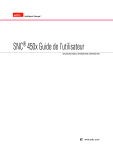
Öffentlicher Link aktualisiert
Der öffentliche Link zu Ihrem Chat wurde aktualisiert.